Статья была полезной?
Партнерская программа — это форма сотрудничества между школой и партнерами, которая позволит привлечь новых клиентов и увеличить объем продаж.
В рамках партнерской программы на GetCourse вы можете предложить клиентам, блогерам или организациям продвигать ваш проект. В этом случае они станут вашими партнерами и смогут получать вознаграждение за приведенных клиентов и совершенные ими покупки. Это может быть фиксированная сумма, процент от стоимости продукта или от прибыли — решать вам.
В статье рассмотрим, как устроена партнерская программа на GetCourse и что нужно будет сделать для ее запуска в вашей школе.
Как работает партнерская программа на GetCourse
Партнёрская программа на GetCourse имеет два уровня. Это значит, что ваши партнёры могут привлекать новых покупателей (рефералов), которые также могут стать партнерами и привлекать следующих рефералов. В такой схеме партнеры обоих уровней могут получить от вас вознаграждение.
Пример работы двухуровневой партнерской программы:
- Партнер Иван приглашает Анну. Если Анна оплатит заказ, то Иван получит за него комиссию партнера.
- Анна приглашает реферала Юлию. Если Юлия оплатит заказ, то:
- Анна получит комиссию партнера;
- Иван получит комиссию за заказ дочернего партнера.
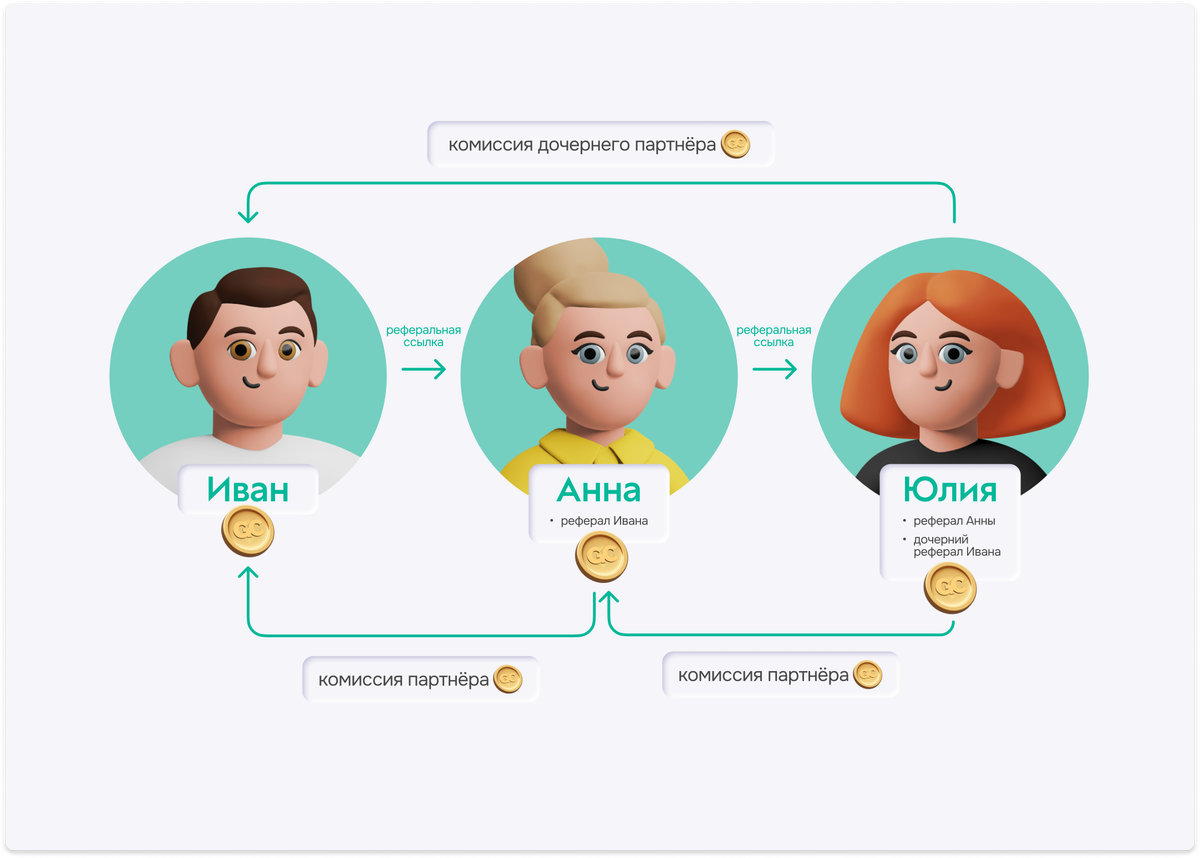
Схема работы двухуровневой партнерской программы
Рассмотрим, как работа двухуровневой партнерской программы выглядит в аккаунте, если настроены все виды комиссий для партнеров.
В своем проекте вы можете настроить как определенную комиссию, так и несколько видов комиссий, о которых расскажем в отдельном разделе статьи [перейти ↓].
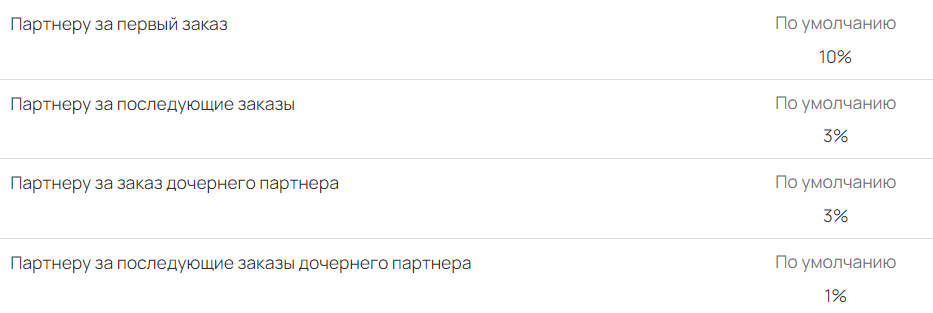
- Партнер Иван поделился своей партнерской ссылкой с Анной, она перешла по ней и совершила покупку. Иван получил комиссию партнера и был закреплен за Анной. Партнер и начисленная комиссия зафиксированы в карточке заказа Анны:
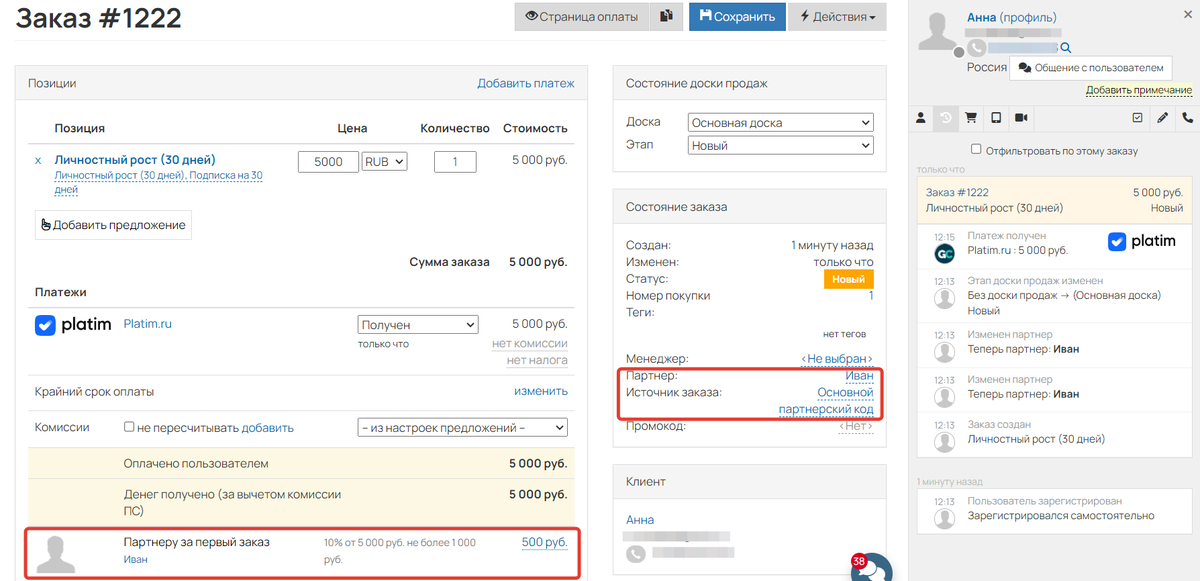
Партнер и начисленная комиссия зафиксированы в карточке заказа
- Позже Анна сама стала партнером и поделилась своей партнерской ссылкой с Юлией, которая перешла по ней и оформила покупку. В этом случае Анна получила комиссию партнера, а Иван комиссию дочернего партнера. Партнер и начисленные комиссии зафиксированы в карточке заказа Юлии:
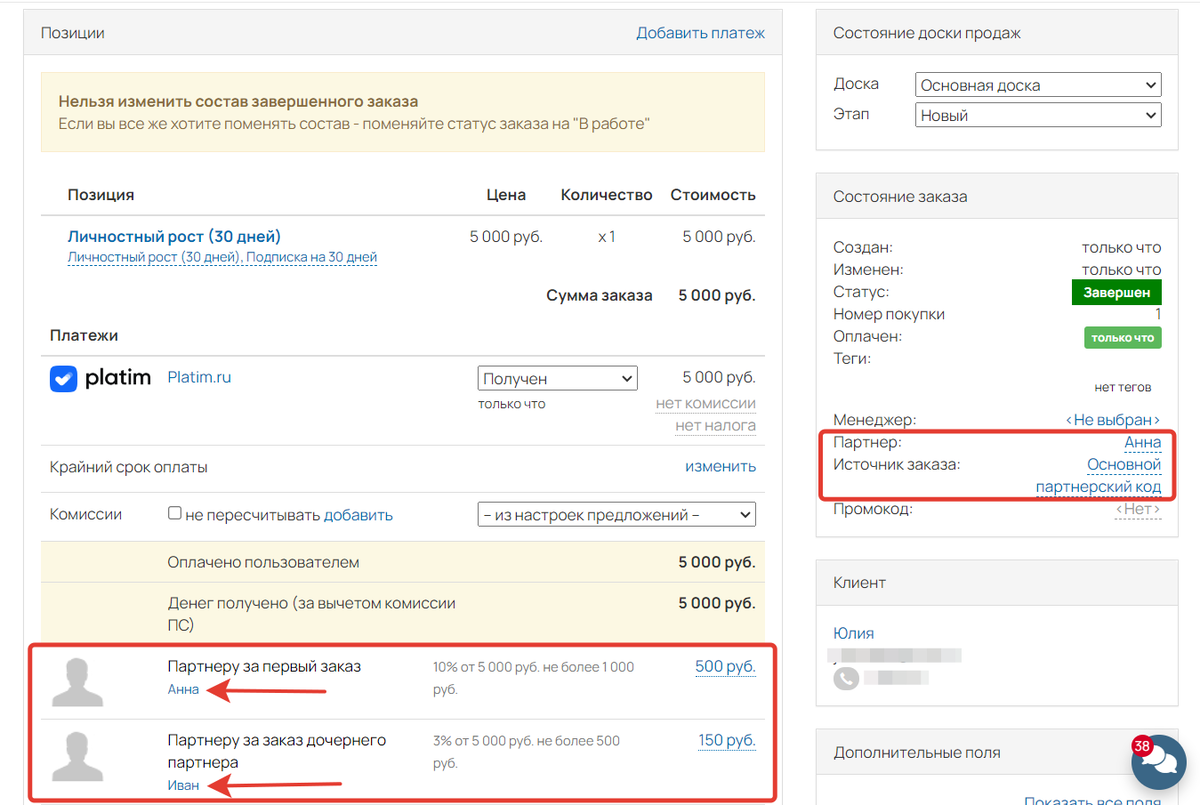
Партнер и начисленные комиссии зафиксированы в карточке заказа
- Далее Анна оплатила вторую покупку, но уже не по партнерской ссылке. В этом случае заказ также закрепляется за Иваном и ему будет начислена комиссия за последующие заказы.

Партнер закрепился за заказом и получил комиссию
- Позже Юлия совершила еще одну покупку. В этом случае соответствующая комиссия начислена как партнеру Анне, так и партнеру Ивану.
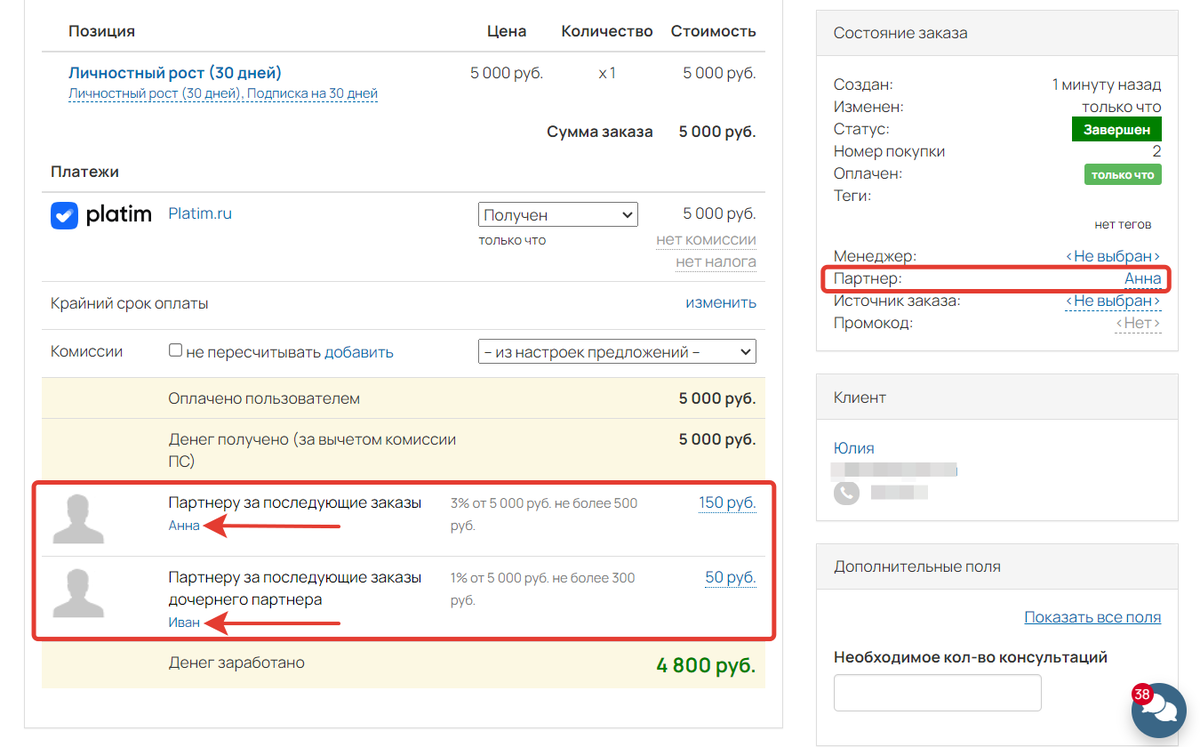
Комиссия начислена как партнеру, так и дочернему партнеру
Школа со своей стороны отслеживает работу всех партнеров и перечисляет им партнерские вознаграждения за привлечение рефералов, например, раз в день, в неделю или в месяц по всем покупкам, а затем фиксирует выплаты в аккаунте для отчетности.
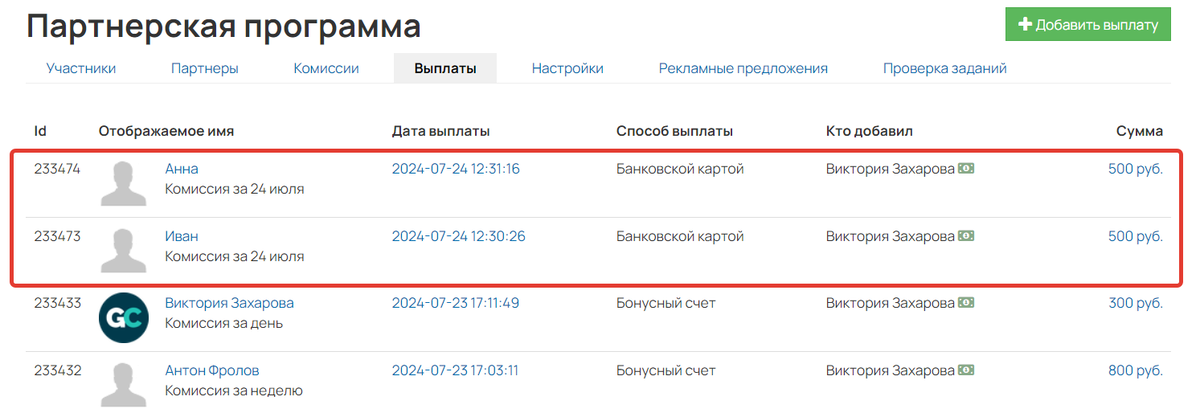
Что потребуется для запуска партнерской программы
Чтобы запустить в аккаунте полноценную партнерскую программу, необходимо:
- Задать общие настройки партнерской программы — срок закрепления рефералов, видимость данных для партнеров и т. д.
- Настроить начисление комиссии — вид и размер комиссии, которая должна начисляться партнерам за оплаты рефералов, например, за первый заказ, за последующие и т. д.
- Подготовить для партнеров реферальные ссылки/коды — способы, с помощью которых партнеры смогут приглашать рефералов в ваш проект: по партнерской ссылке и с помощью промокода.
- Настроить регистрацию партнеров — способы регистрации партнеров в аккаунте.
- Организовать выплаты партнерам — способы выплаты партнерских вознаграждений.
Рассмотрим каждый шаг подробнее ↓
Как задать общие настройки партнерской программы
Задать общие настройки партнерской программы могут:
- владелец аккаунта,
- сотрудник или администратор с правом «Может управлять партнерской программой».
Для этого перейдите в раздел «Продажи» — «Партнерская программа» — «Настройки».
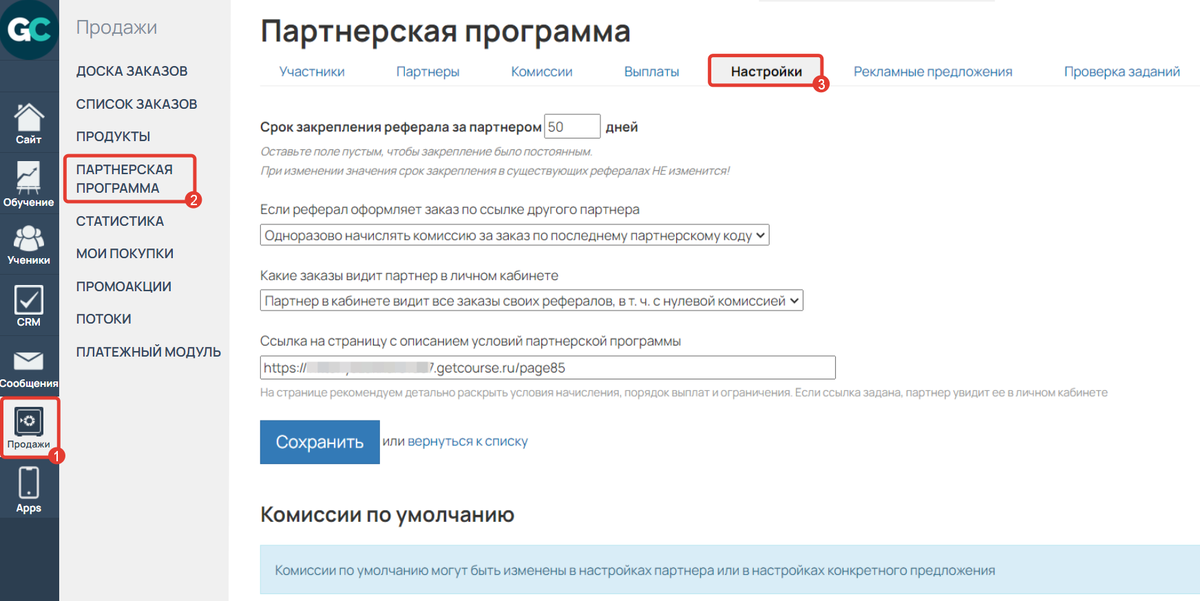
Общие настройки партнерской программы
Срок закрепления реферала за партнером
В течение указанного срока партнер будет закреплен за рефералом в его карточке и сможет получать комиссию по всем его покупкам, если настроены соответствующие комиссии. Чтобы закрепление было бессрочным, оставьте поле пустым.
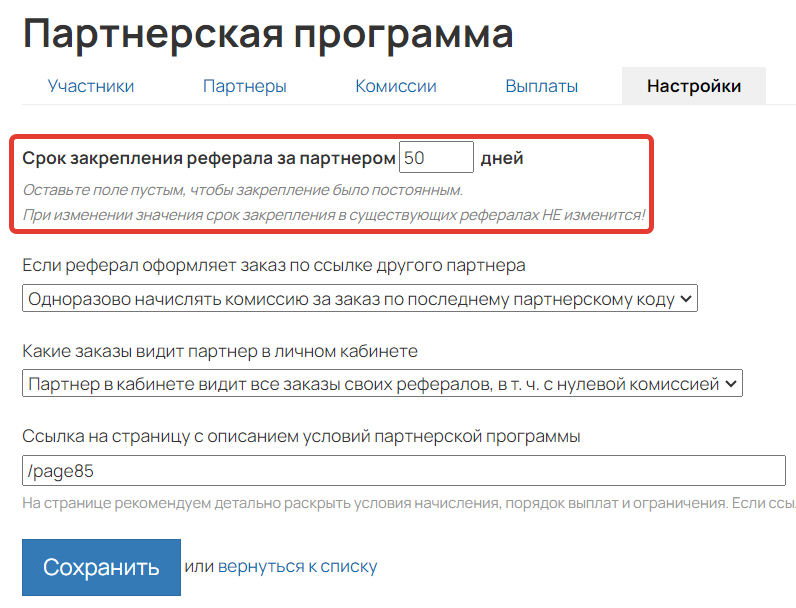
Срок закрепления реферала за партнером
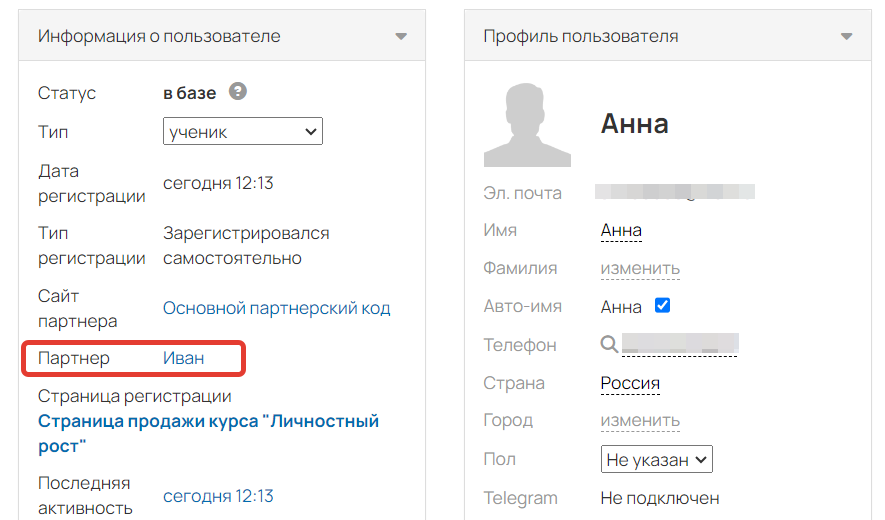
Партнер, закрепленный за рефералом
Обратите внимание
Если изменить срок закрепления партнеров в общих настройках, то у уже существующих рефералов срок закрепления НЕ изменится. При необходимости вы можете открепить партнеров вручную.
Подробнее в статье → «Как партнерам дать возможность приглашать рефералов».
Распределение комиссии, если реферал оформил заказ по ссылке другого партнера
С помощью данной настройки вы можете указать, кому начислять комиссию, если реферал оформит заказ по ссылке другого партнера:
- Одноразово начислять комиссию за заказ по последнему партнерскому коду — комиссия будет начислена тому партнеру, по реферальной ссылке которого был совершен заказ пользователя.
- Начислять комиссию основному партнеру реферала — комиссия будет начислена партнеру, за которым изначально закреплен реферал.
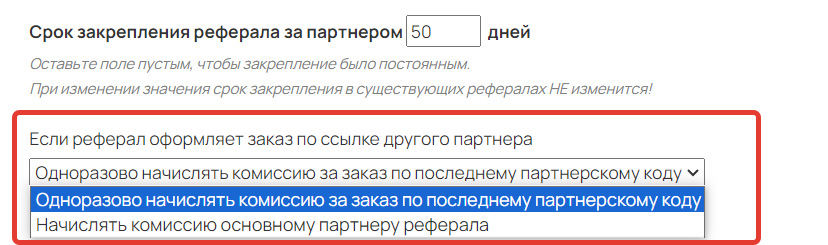
Кому начислять комиссию, если реферал оформил заказ по ссылке другого партнера
При этом если открепить/изменить партнера в заказе, комиссия все равно будет рассчитана в соответствии с настройками партнерской программы.
Пример №1
Реферал, закрепленный за партнером Иваном, оформил новый заказ, но администратор открепил его от данного заказа. В этом случае после оплаты заказа Ивану все равно будет начислена комиссия.
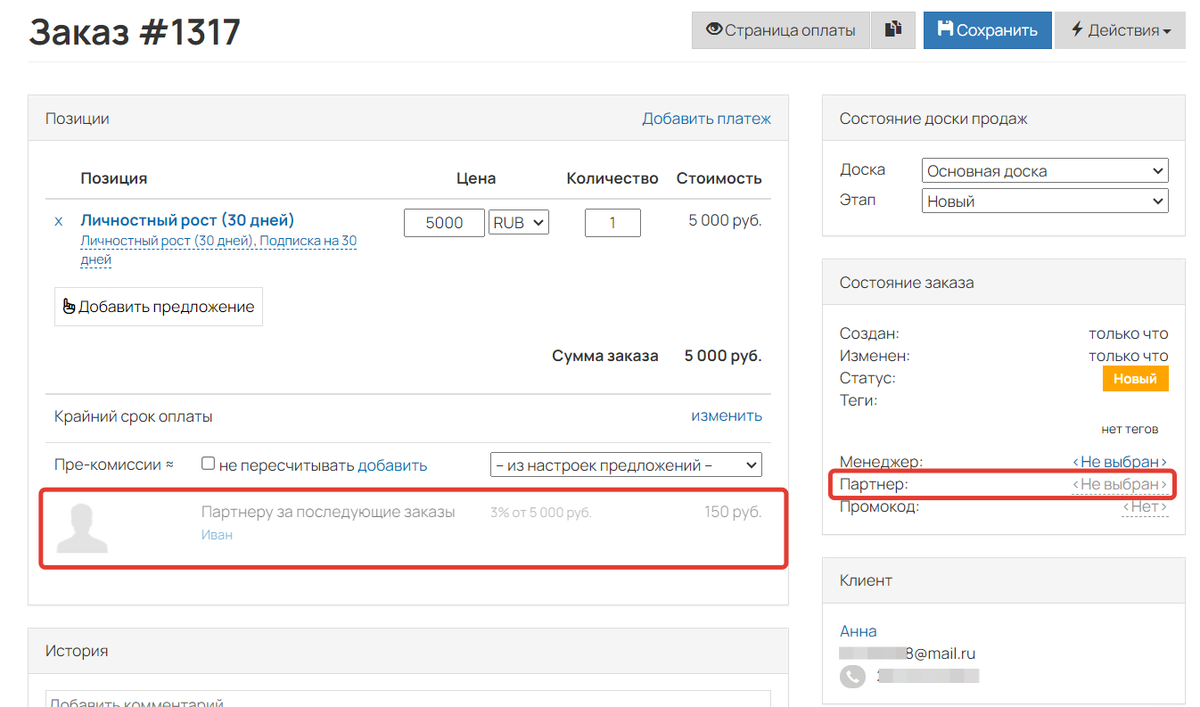
Партнер откреплен в заказе, но ему все равно будет начислена комиссия
Пример №2
Реферал Анна закреплена за партнером Иваном, но заказ она оформила по партнерской ссылке Марии. Если Марию открепить от заказа, то комиссия будет рассчитана для Ивана.

Видимость заказов в личном кабинете партнера
С помощью данной настройки вы можете указать, какие заказы будет видеть партнер на вкладках своего личного кабинета партнера:
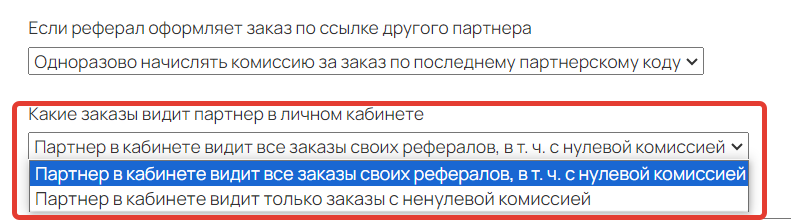
Какие заказы будет видеть партнер
- Партнер в кабинете видит все заказы своих рефералов, в т. ч. с нулевой комиссией — при такой настройке партнер будет видеть информацию по всем заказам его рефералов, включая данные о заказах с нулевой комиссией.
База знаний
Заказы с нулевой комиссией — это заказы, по которым партнеру еще не начислена комиссия (неоплаченные и частично оплаченные заказы) или по которым комиссия не будет начислена вовсе согласно настройкам партнерской программы.
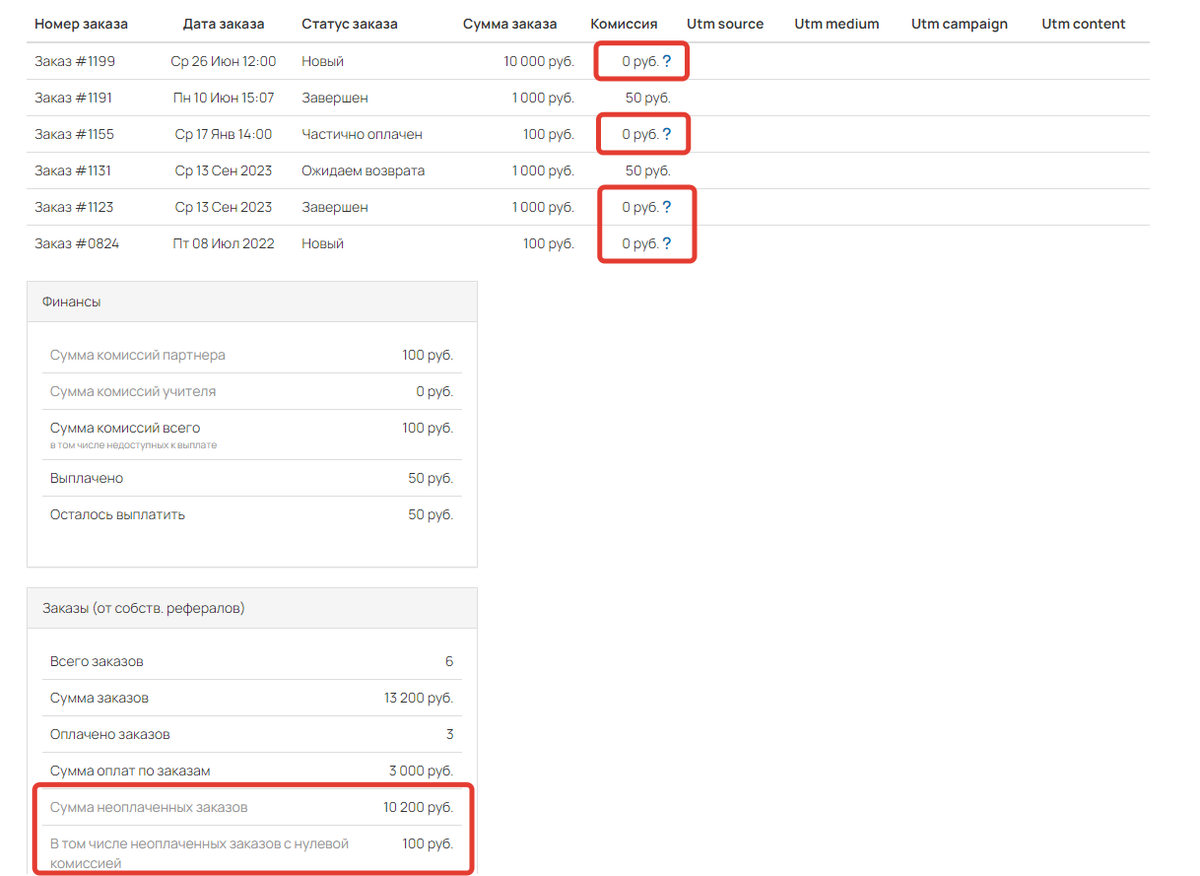
«Партнер в кабинете видит все заказы своих рефералов, в т. ч. с нулевой комиссией»
- Партнер в кабинете видит только заказы с ненулевой комиссией — при такой настройке партнер будет видеть в кабинете только те заказы, по которым ему начислена комиссия.
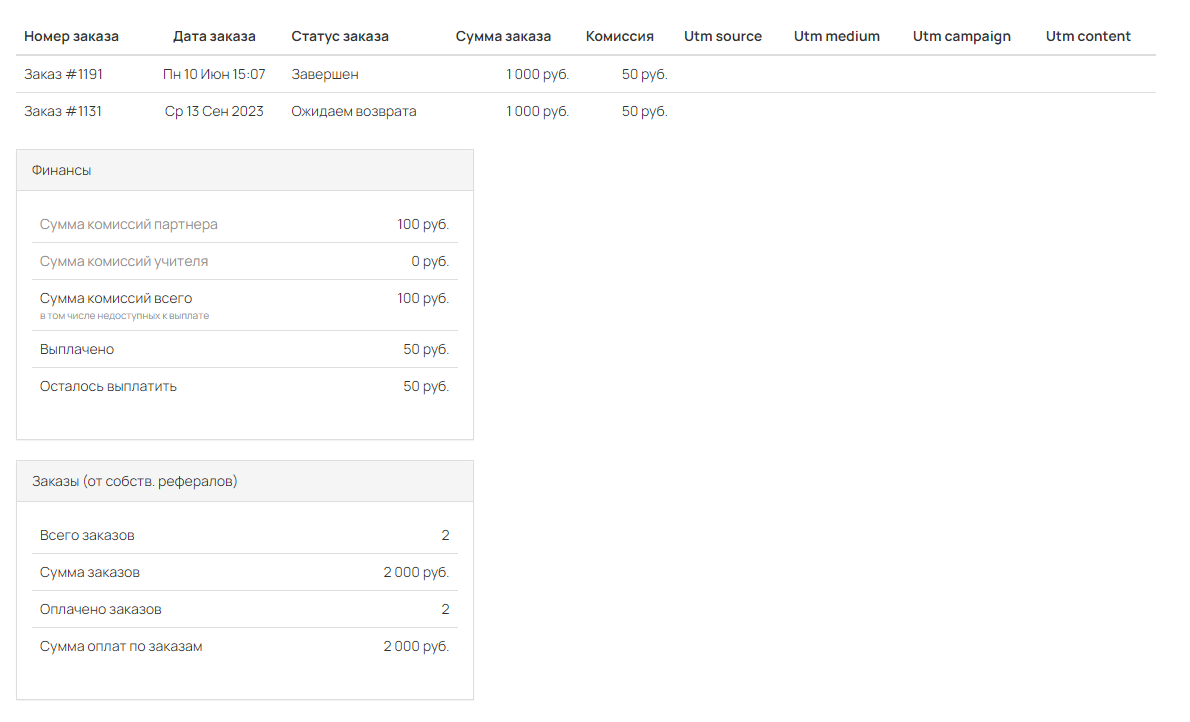
Ссылка на страницу с описанием условий партнерской программы
В данном поле вы можете указать абсолютную или относительную ссылку на страницу, где размещено описание условий партнерской программы для партнеров.
Страницу с условиями необходимо создать заранее. Рекомендуем детально раскрыть на ней условия начисления, порядок выплат и ограничения, чтобы партнерам был понятен принцип работы.
Указанную ссылку партнер увидит в личном кабинете на вкладке «Условия».
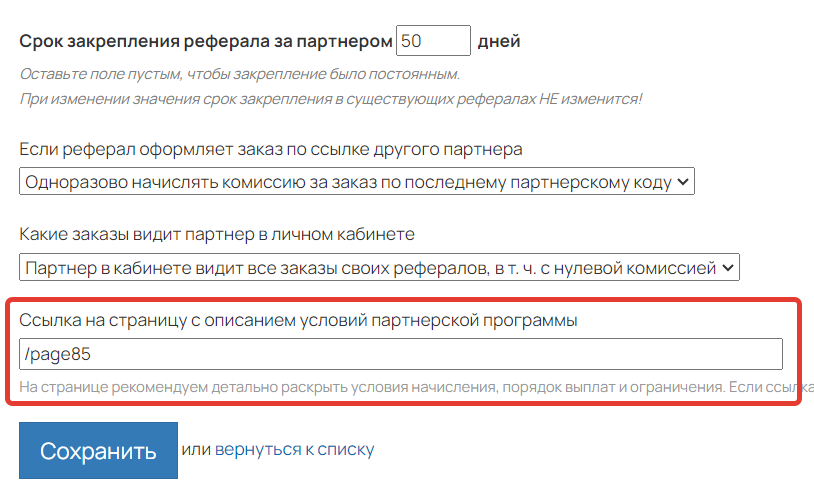
Относительная ссылка на страницу для партнеров
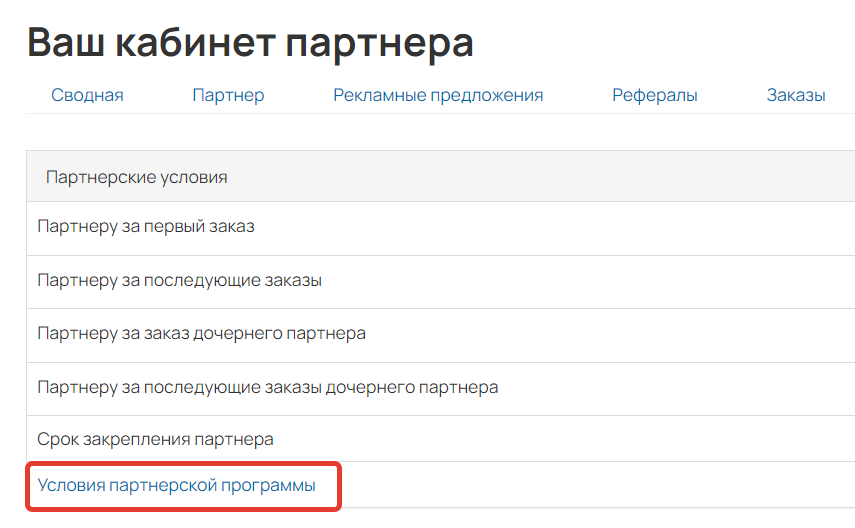
Отображение ссылки для партнера
Как настроить начисление комиссии для партнеров
Чтобы партнерам начислялось вознаграждение за оплаченный рефералом заказ, необходимо:
Условия начисления комиссии
В зависимости от задачи вы можете настроить как общие условия для начисления комиссии, так и индивидуальные по предложению или для определенного партнера.
Комиссии в общих настройках партнерской программы
Заданные условия будут распространяться на всех партнеров и предложения, если для них не настроены собственные условия.
Для настройки:
- Перейдите в раздел «Продажи» — «Партнерская программа» — «Настройки».
- Добавьте необходимые виды комиссии, о которых расскажем ниже [перейти ↓].
- Сохраните настройки.
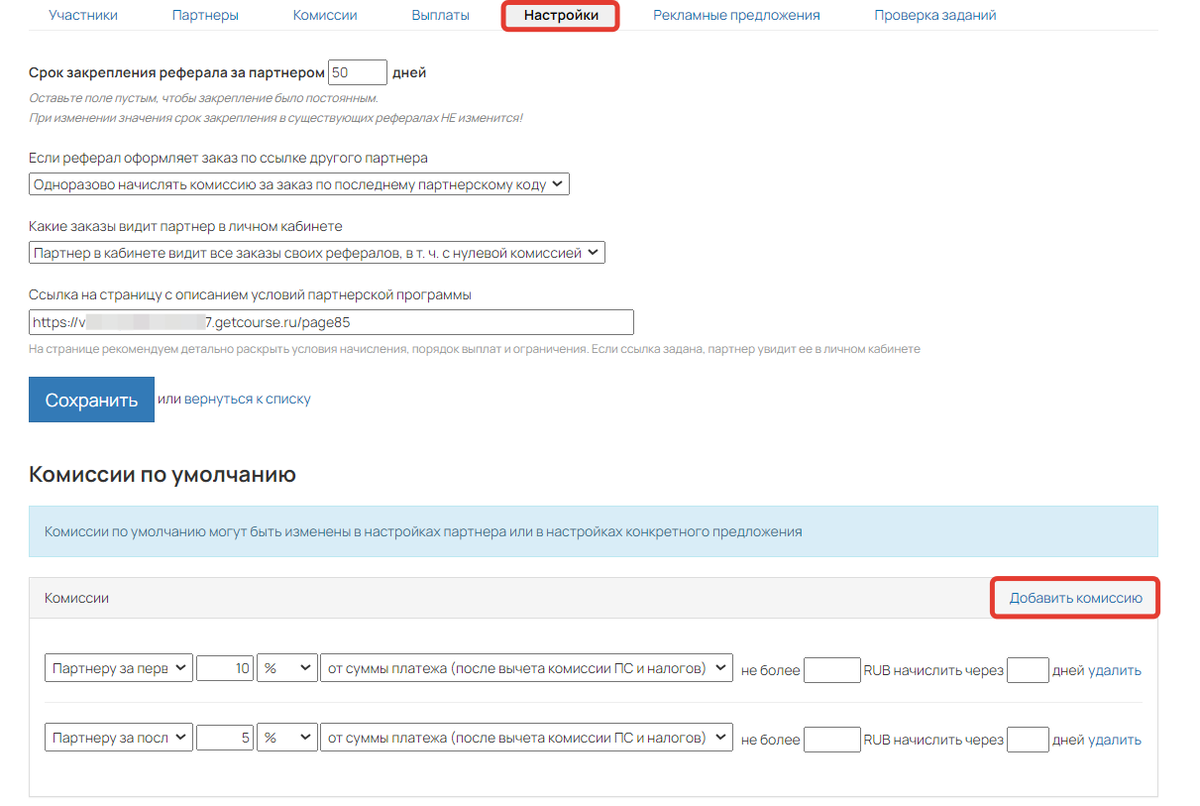
Комиссии в настройках партнерской программы
Комиссии определенного партнера
Заданные условия будут действовать только для определенного партнера при условии, что в предложении не настроены собственные комиссии.
Настроить такую комиссию могут:
- владелец аккаунта,
- администратор с правом «Может управлять партнерской программой».
Для этого:
- Перейдите в раздел «Продажи» — «Партнерская программа».
- Откройте вкладку «Партнеры» и нажмите на нужного партнера в списке.
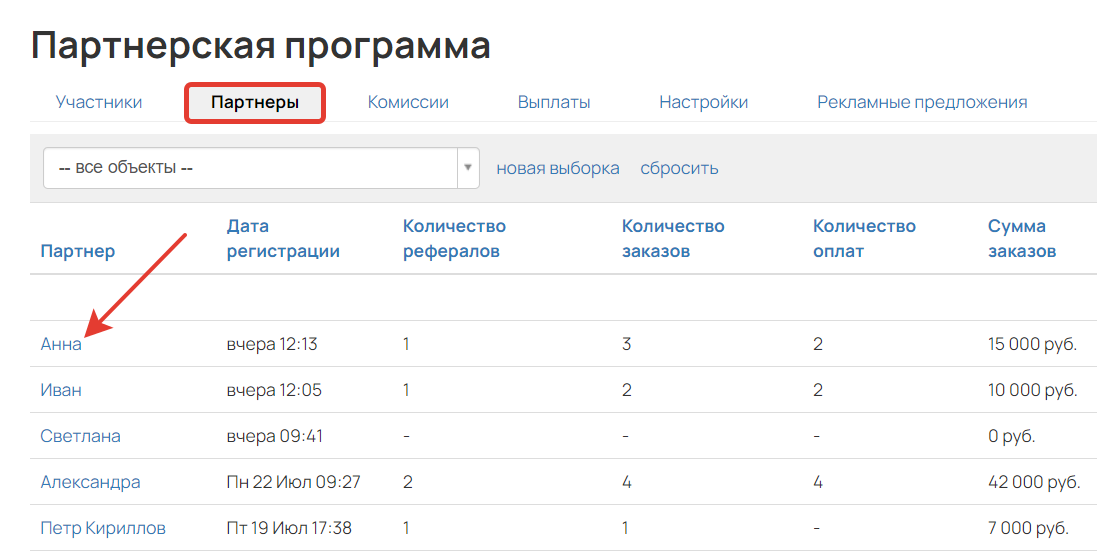
Нажмите на партнера
- Перейдите на вкладку «Условия».
- Возле нужной комиссии поставьте галочку «Переопределить».
- Задайте индивидуальную комиссию для партнера.
- Сохраните настройки.
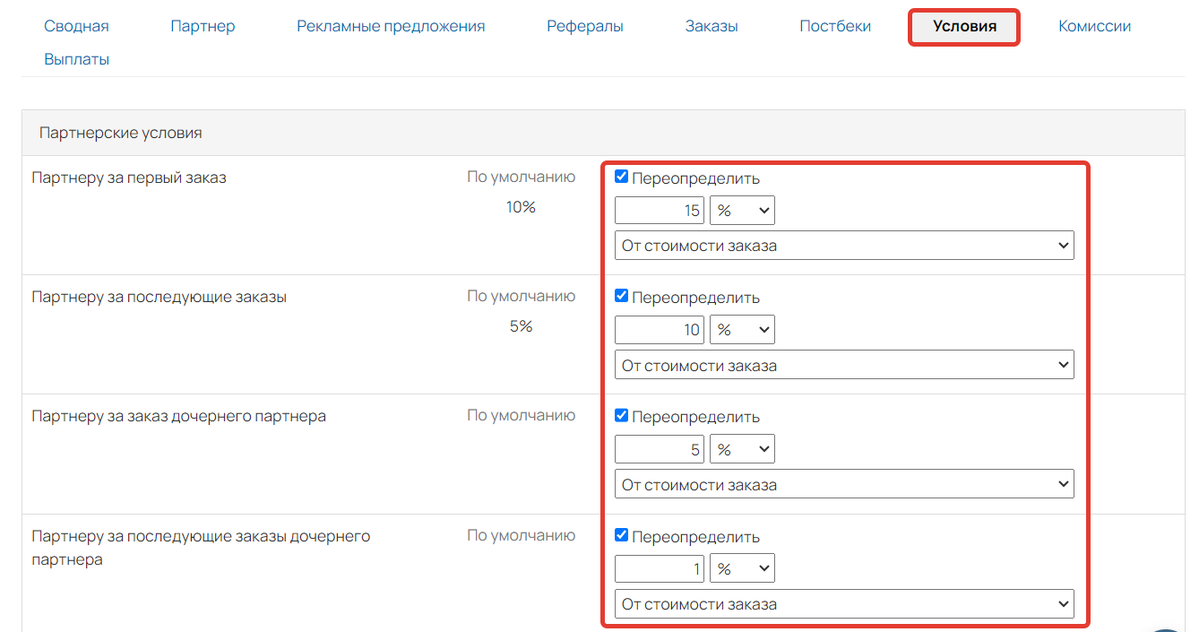
Индивидуальные комиссии партнера
Комиссии предложения
Заданные условия будут распространяться на все заказы по данному предложению.
Настроить такую комиссию могут:
- владелец аккаунта,
- администраторы,
- сотрудник с выданным правом «Может управлять предложениями».
Для этого:
- Откройте настройки нужного предложения и перейдите на вкладку «Комиссия».
- Добавьте необходимые виды комиссии, о которых расскажем ниже [перейти ↓].
- Сохраните настройки.
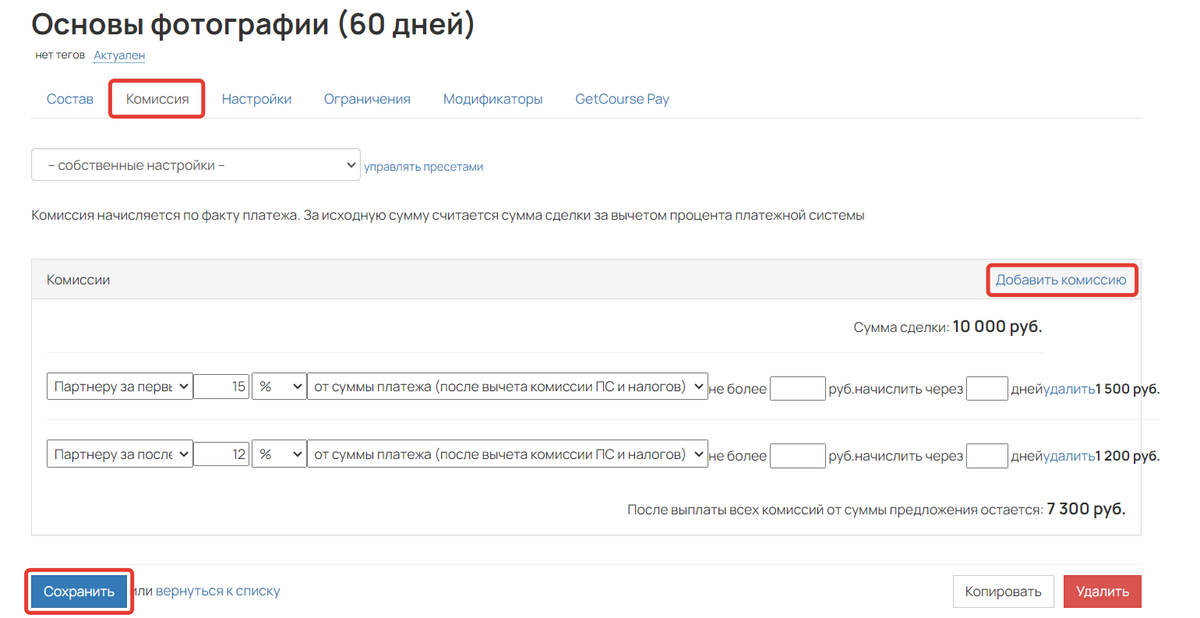
Для удобства вы можете подготовить пресет — набор комиссий, который можно быстро добавить в нужные предложения. Подробнее в статье → «Что такое пресеты».
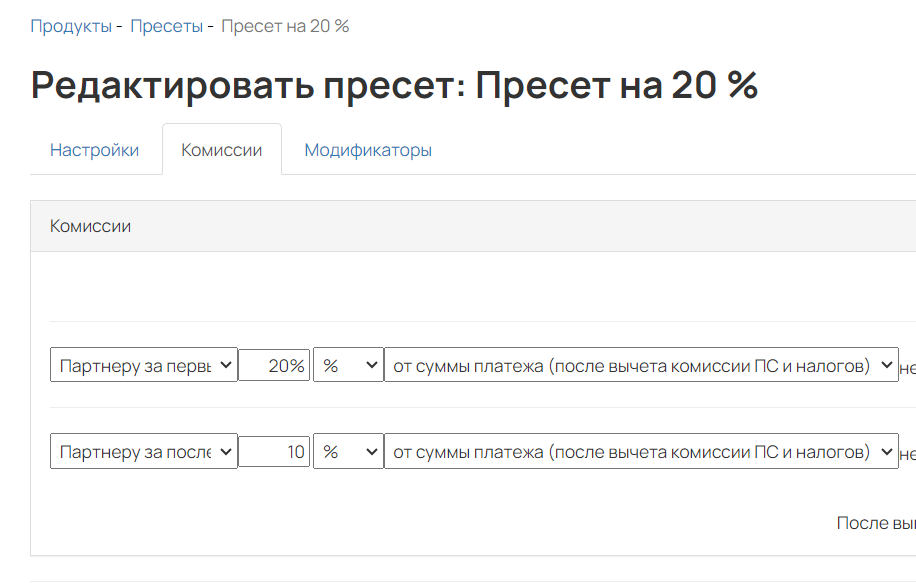
Набор комиссий в пресете
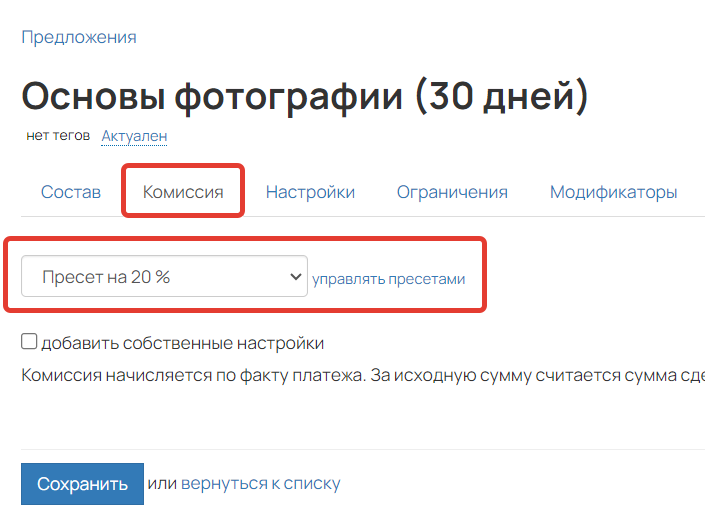
Пресет, указанный в предложении
Важно
Если вы планируете использовать несколько вариантов начисления комиссий, то обратите внимание, что они не суммируются. В заказе будет применяться только одна комиссия — наиболее приоритетная.
Приоритетность рассчитывается следующим образом:
- Если в предложении добавлен пресет, то по заказу с этим предложением будет начислена комиссия, указанная в пресете.
- Если пресет не был добавлен, то будет начислена комиссия, указанная в предложении.
- Если в предложении комиссия не настроена, то партнеру будет начислена индивидуальная комиссия, указанная в его карточке партнера.
- Если комиссия для партнера не была переопределена, то действуют условия начисления комиссии из общих настроек партнерской программы.

Приоритетность начисления комиссий
Виды комиссий
На Getcourse доступно 10 видов комиссий, которые вы можете использовать для разных задач. В данной статье мы рассмотрим 4 основные комиссии, которые чаще всего используются в рамках партнерской программы.
Об остальных вы можете прочесть в отдельных статьях:
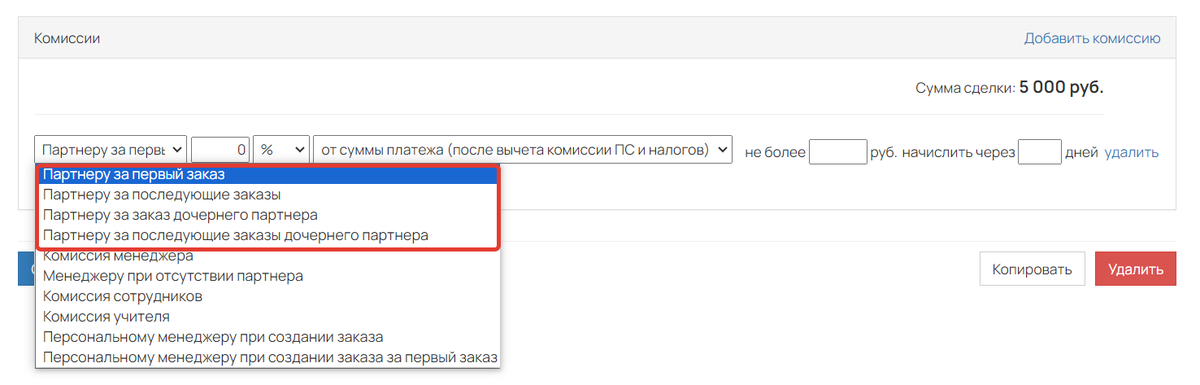
Комиссии для партнеров
- Партнеру за первый заказ — комиссия будет начислена партнеру только за заказ, который:
- был создан по ссылке с партнерским кодом
- и является первым оплаченным заказом у этого пользователя (то есть это первая покупка пользователя).
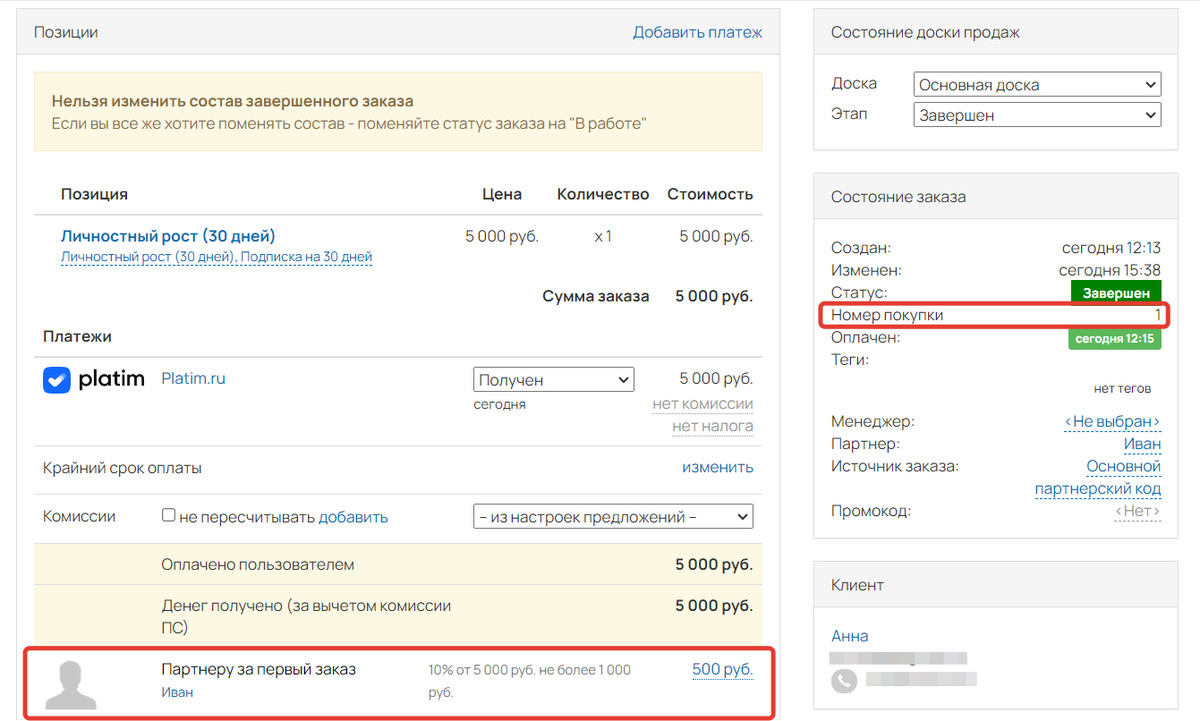
Комиссия «Партнеру за первый заказ»
Если до перехода по партнерской ссылке у пользователя уже были платные покупки, то комиссия за первый заказ партнеру рассчитана не будет. Бесплатные и неоплаченные заказы не учитываются как платные покупки.
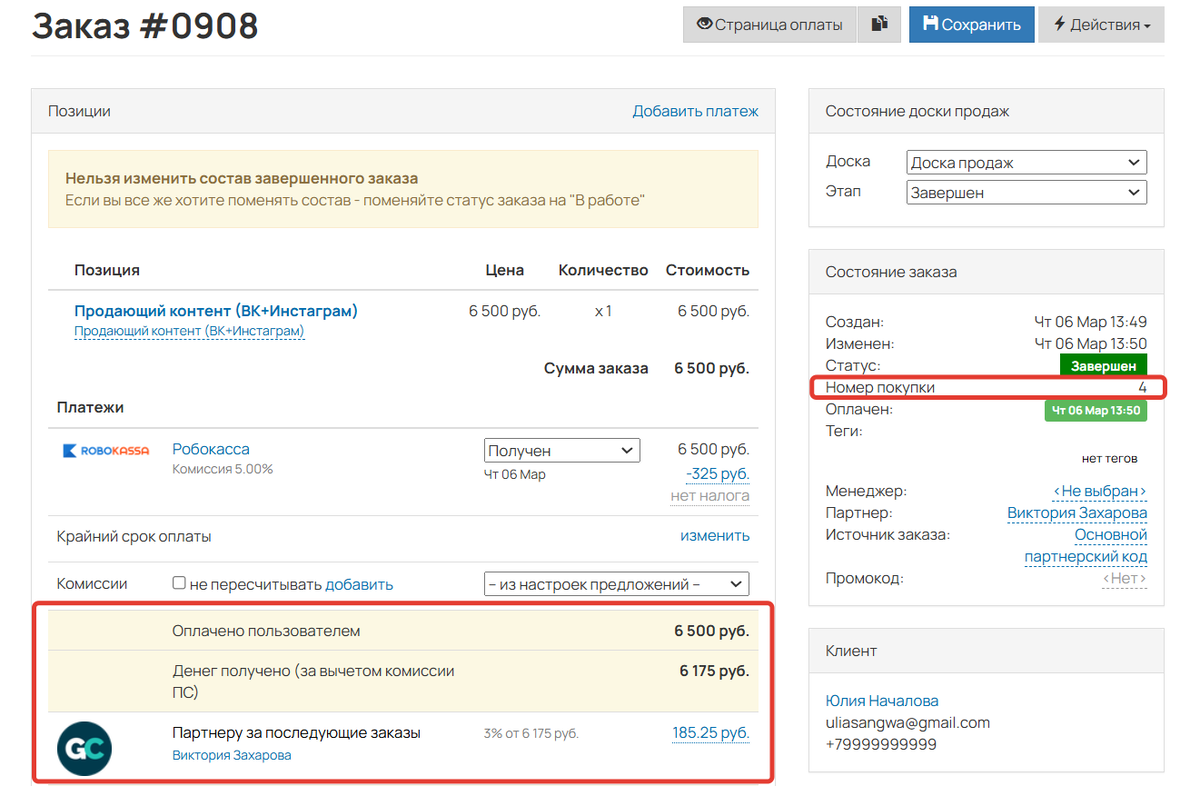
- Партнеру за последующие заказы — комиссия будет начислена за последующие оплаченные заказы реферала. Заказы необязательно должны быть созданы по партнерской ссылке. Если партнер уже закреплен за рефералом, то заказы будут закрепляться автоматически.
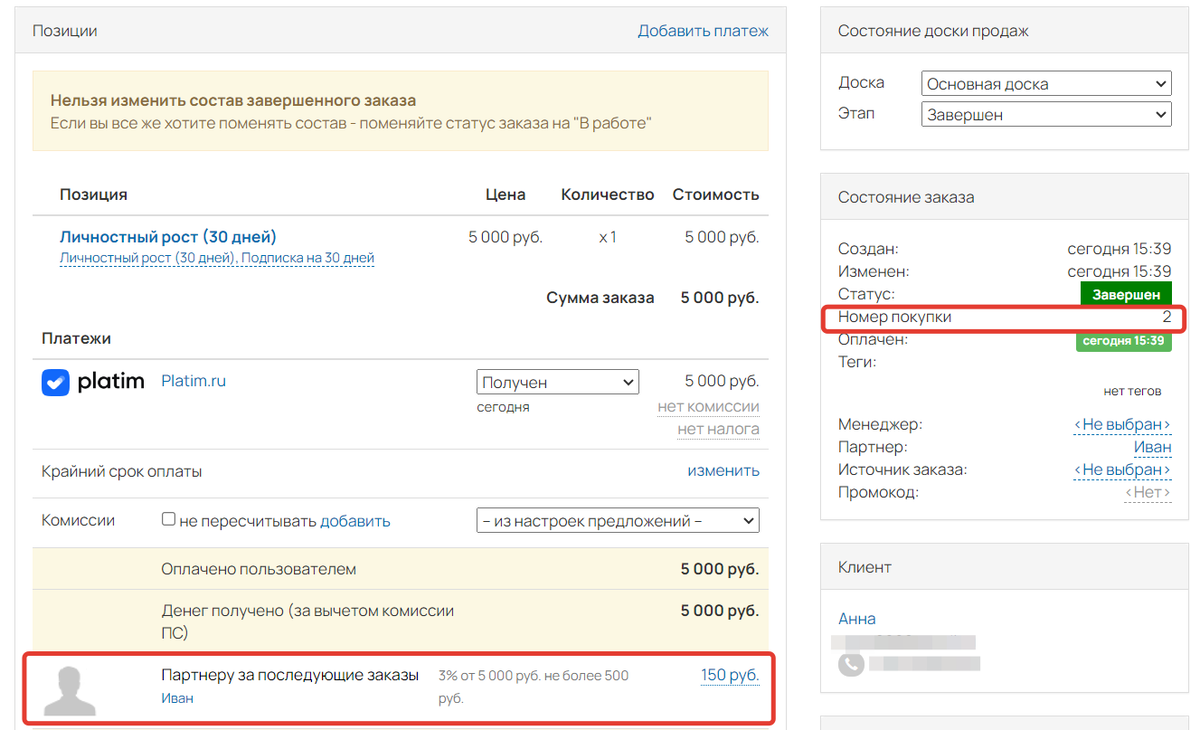
Комиссия «Партнеру за последующие заказы»
- Партнеру за заказ дочернего партнера — комиссия будет начислена партнеру, если его реферал тоже стал партнером и привлек в проект своего реферала, который оплатил первую покупку.
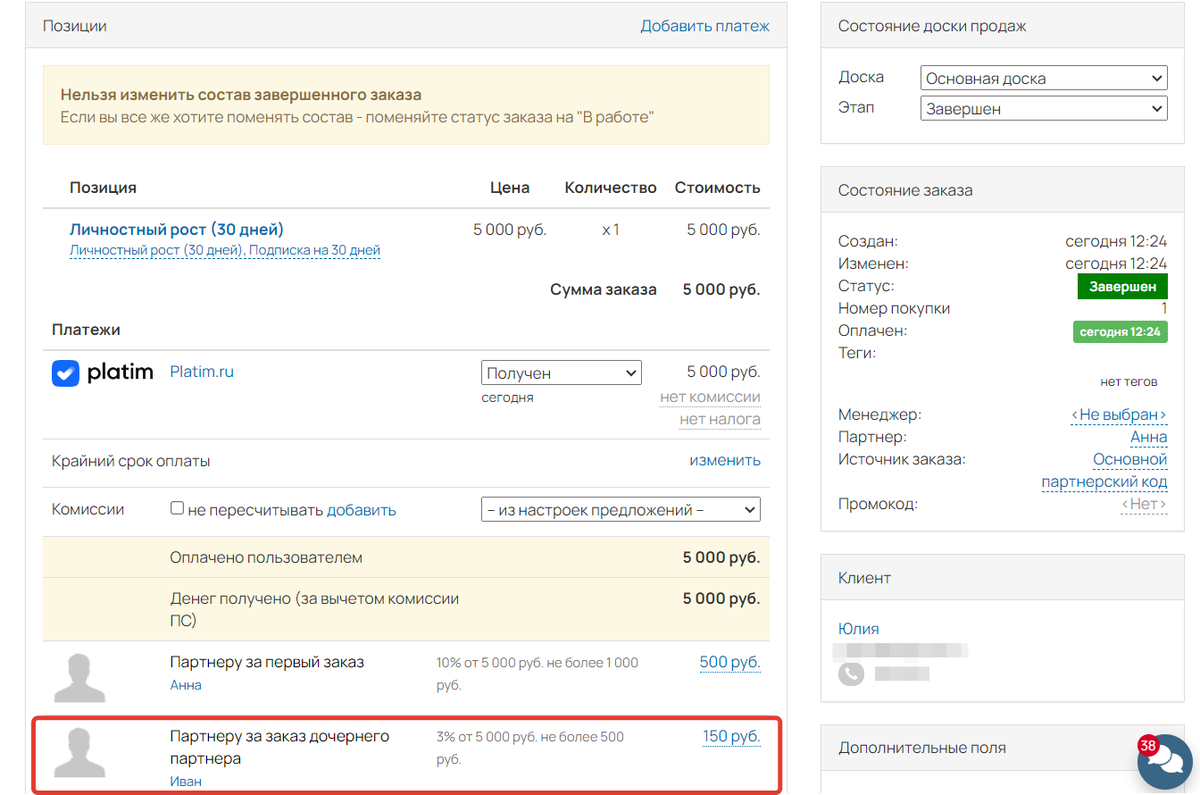
Комиссия «Партнеру за заказ дочернего партнера»
- Партнеру за последующие заказы дочернего партнера — комиссия будет начислена партнеру, если его реферал привлек другого реферала, который оплатил свою вторую или последующие покупки.
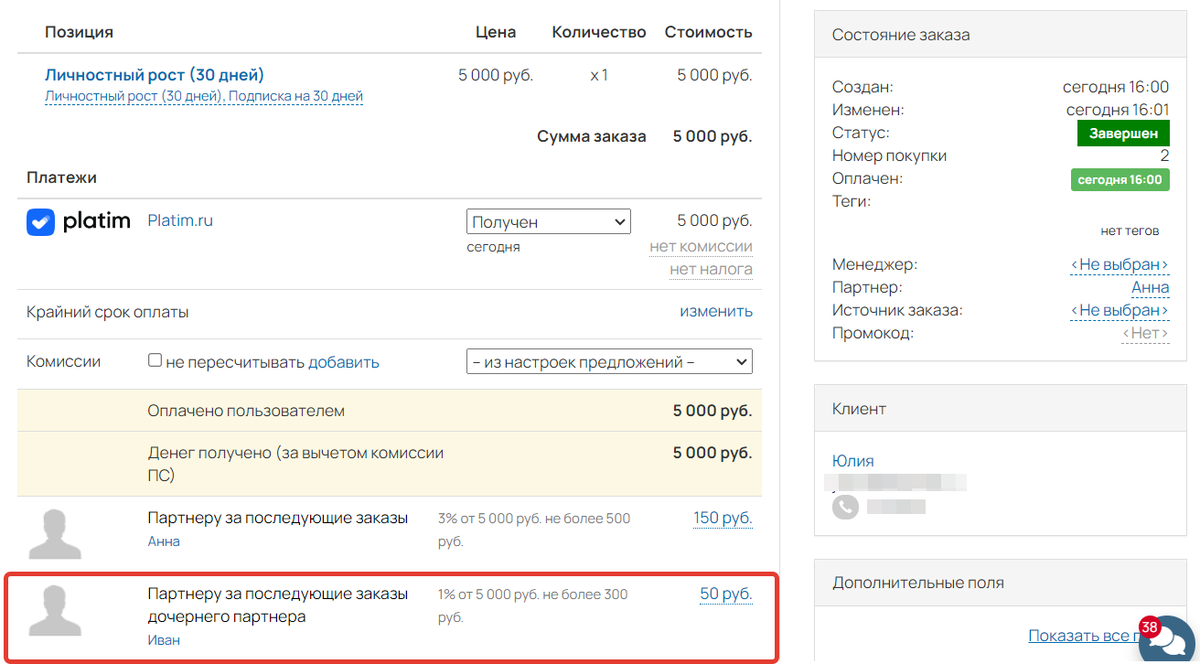
Комиссия «Партнеру за последующие заказы дочернего партнера»
Типы расчета комиссии
Для каждого вида комиссии вы можете указать свой тип расчета в процентах или рублях:
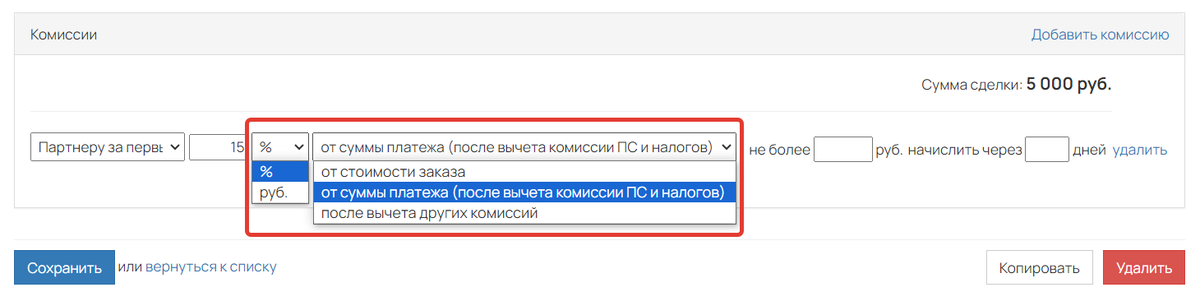
Тип расчета комиссии
- От стоимости заказа — комиссия рассчитывается от фактической стоимости заказа без вычета других комиссий (например, комиссий ПС или налога).
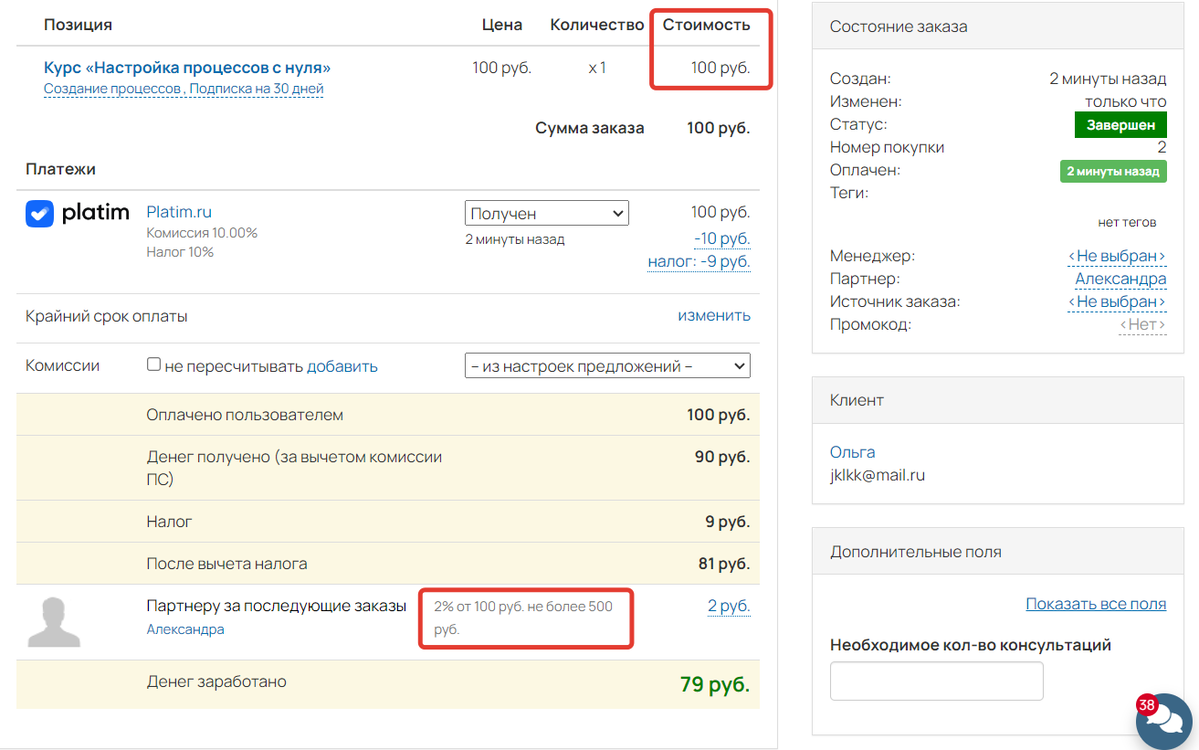
Комиссия рассчитана от стоимости заказа
Если в заказе несколько позиций, то комиссия рассчитывается отдельно по каждой из них.
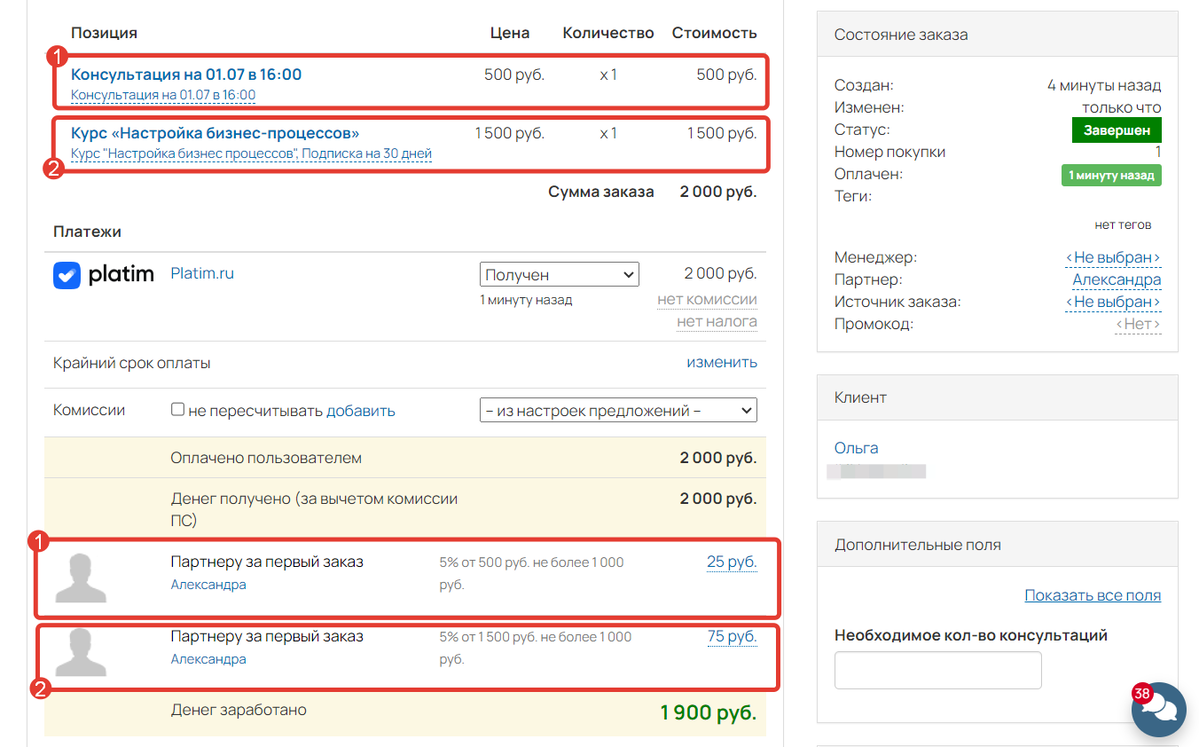
Комиссия рассчитана для каждой позиции в заказе
- От суммы платежа (после вычета комиссии ПС и налогов) — комиссия рассчитывается от оставшейся суммы платежа после вычета:
- комиссии платежной системы,
- оплаты бонусными рублями,
- налогов.
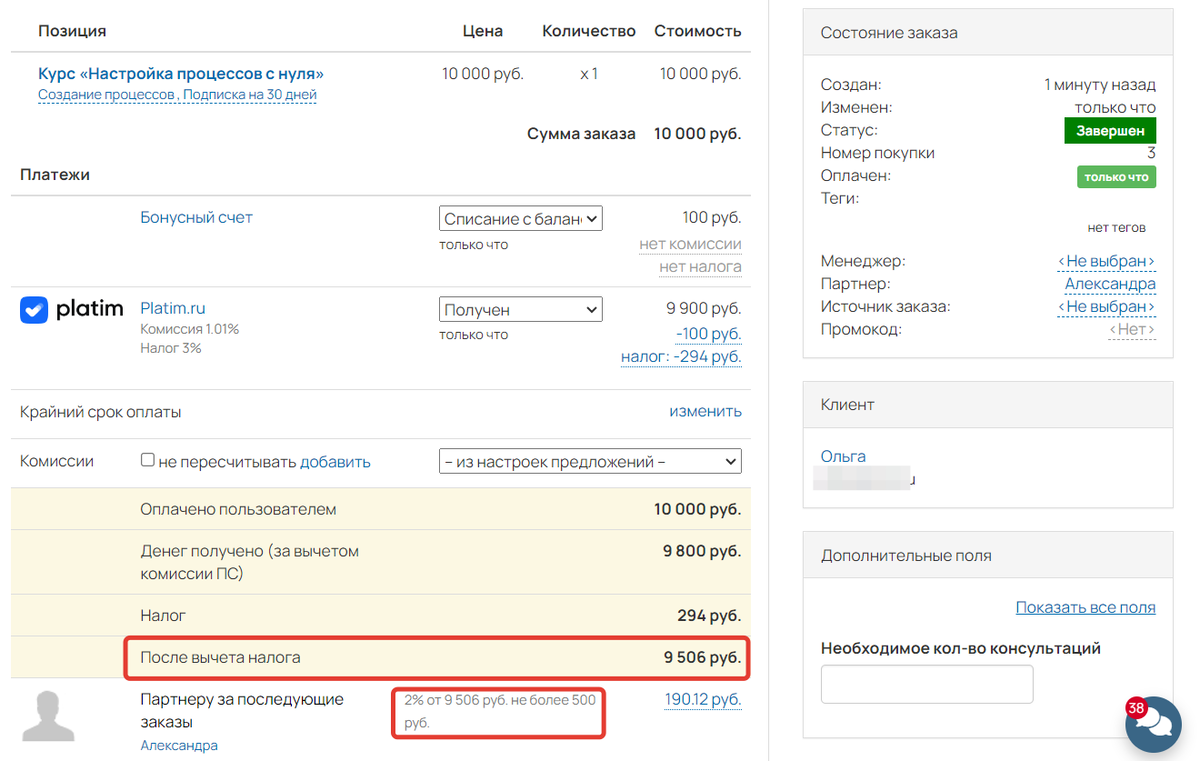
Комиссия рассчитана от суммы платежа после вычета налога
Если в заказе несколько позиций, то комиссия рассчитывается отдельно по каждой из них после вычета комиссии ПС, налогов и платежей бонусными рублями:
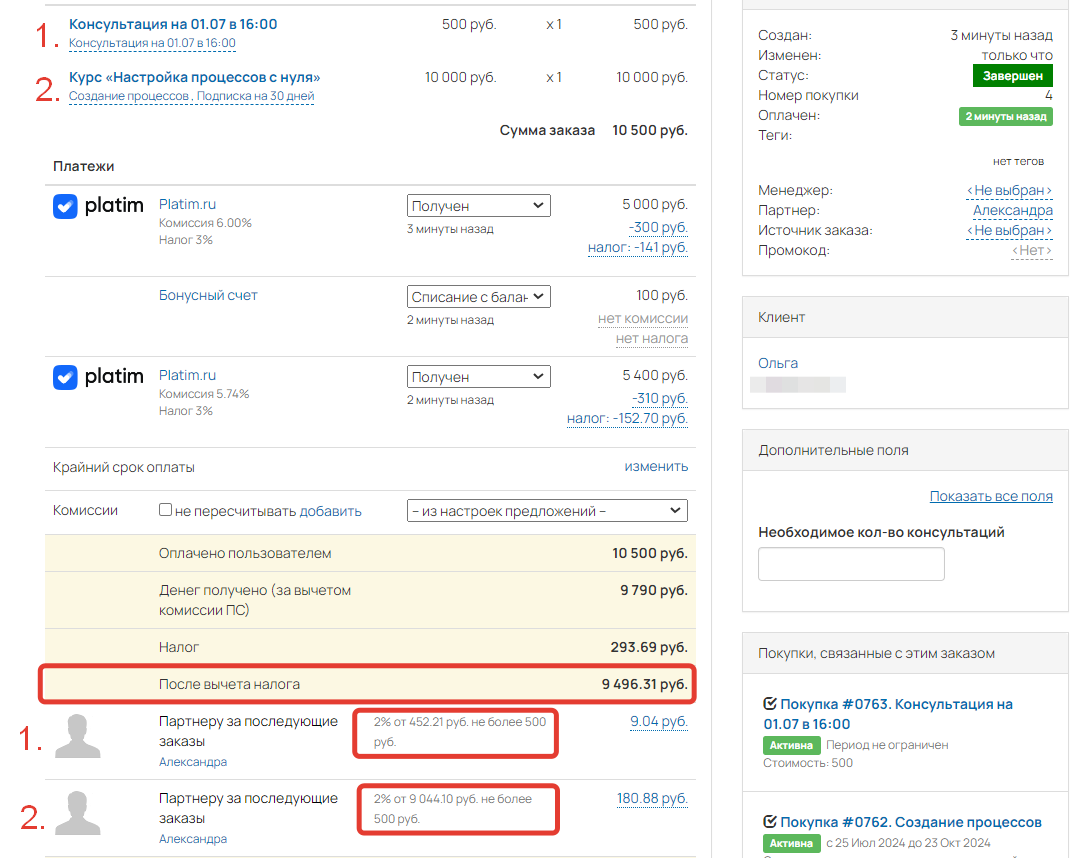
Комиссия расчитывается по каждой позиции отдельно
- После вычета других комиссий — комиссия рассчитывается от суммы, оставшейся после вычета всех других комиссий:
- платежной системы;
- другим партнерам, менеджерам и учителям;
- оплаты бонусными рублями;
- налогов.
Пример
По заказу начислено 3 комиссии. Так как для комиссии партнера выбран тип расчета «после вычета других комиссий», то его вознаграждение рассчитывается после вычета комиссии платежной системы, налогов и других комиссий.
10 000 р. (стоимость заказа) — 100 р. (комиссия ПС) — 495 р. (налог) — 1000 р. (комиссия сотруднику) — 1000 р. (комиссия менеджеру) = 7 405 р.
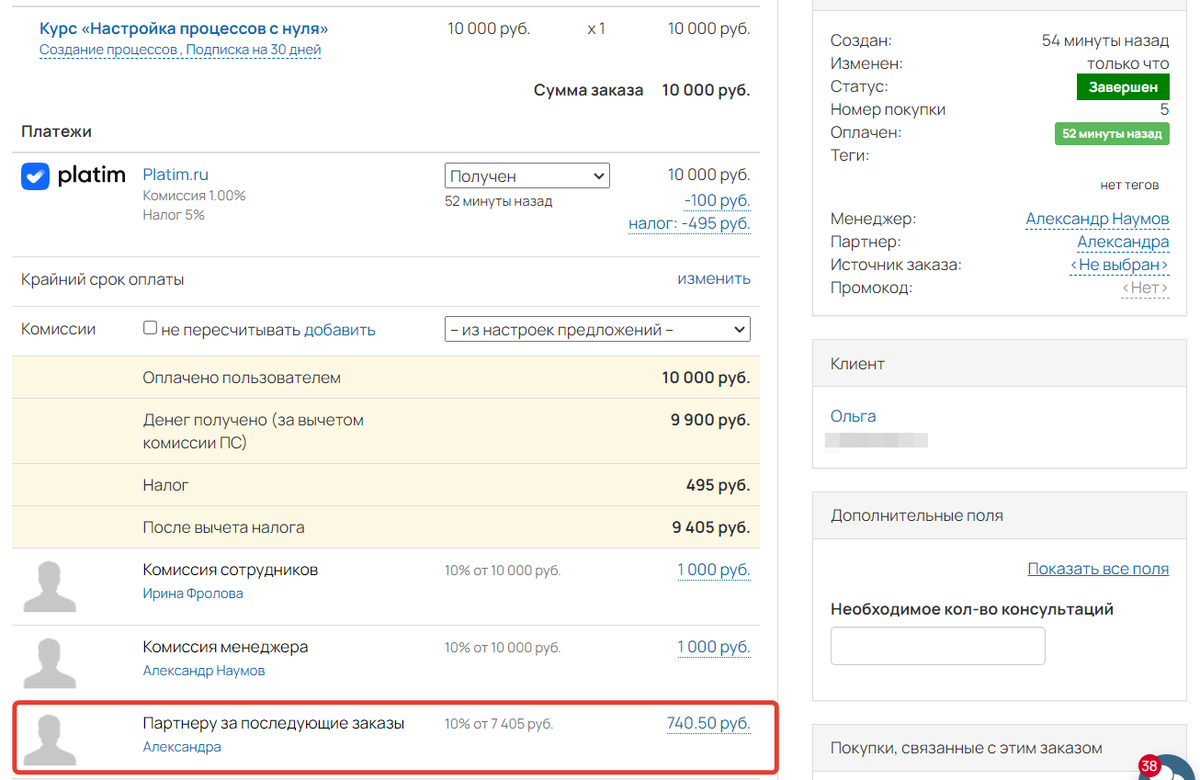
Комиссия партнера рассчитана от суммы, оставшейся после вычета всех других комиссий
Обратите внимание
Если для всех комиссий будет выбран тип расчета «после вычета других комиссий», то фактически расчет будет «От суммы платежа (после вычета комиссии ПС и налогов)».
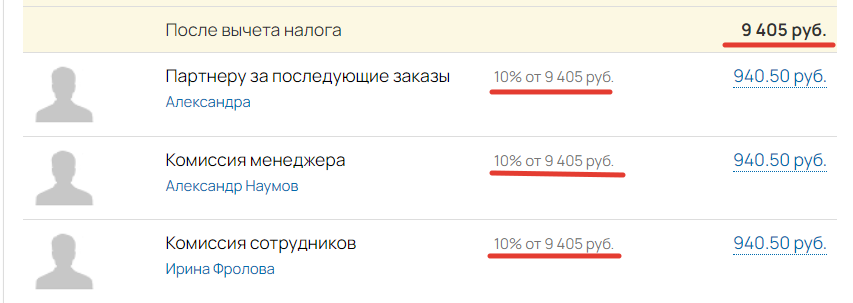
Если в заказе несколько позиций, то комиссия рассчитывается отдельно по каждой из них после вычета остальных комиссий.
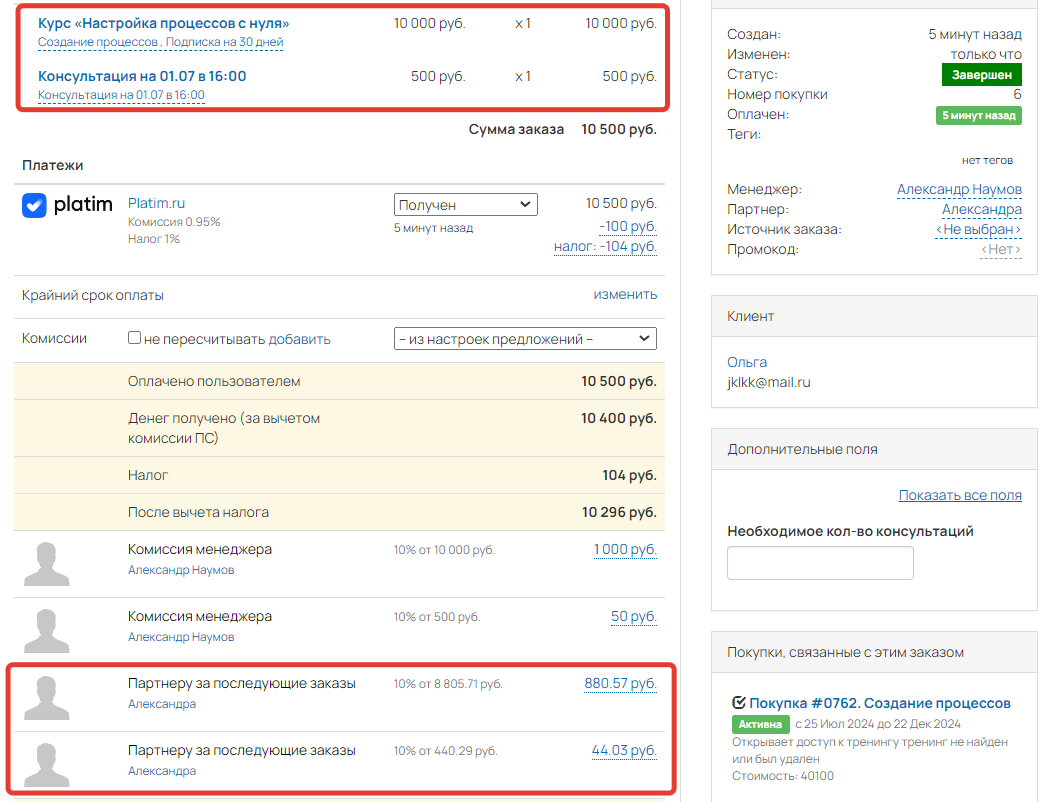
Расчет комиссии идет по каждой позиции отдельно
Приоритетность типов расчета
Все типы расчета имеют разный приоритет, поэтому при использовании нескольких типов расчета для разных видов комиссий она будет рассчитана от разных сумм.
Рассмотрим на примере. В проекте настроено 3 вида комиссии:
- Сотруднику — 10% от суммы платежа (после вычета комиссии ПС и налогов).
- Партнеру — 10% после вычета других комиссий.
- Менеджеру — 10% от стоимости заказа.
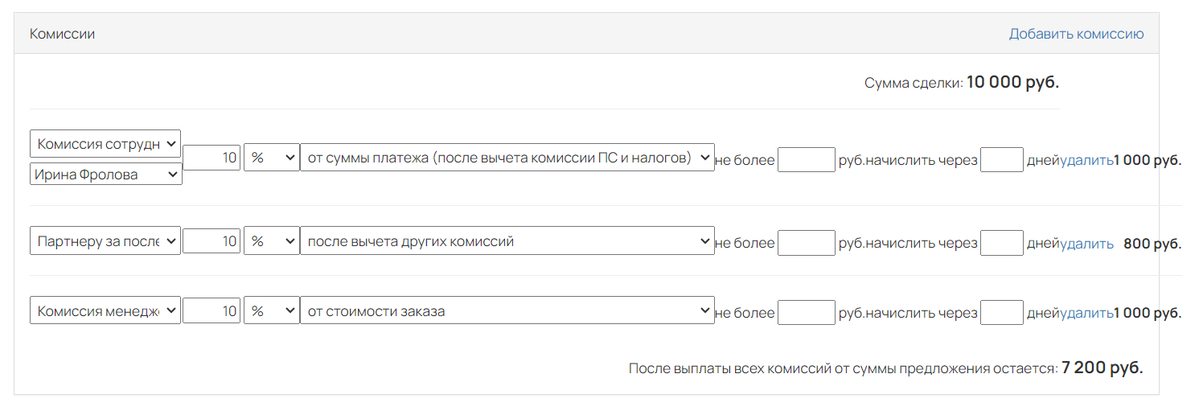
Настроенные виды комиссии
В этом случае:
- Сперва будет рассчитана комиссия «от стоимости заказа», т. е. менеджеру (10% от 10 000 = 1000 р.)
- Затем комиссия с типом расчета «от суммы платежа после вычета комиссии ПС и налогов», т. е. сотруднику (10% от 9 405 = 940.50 р.).
- Самой последней будет рассчитана комиссия «после вычета других комиссий», т. е. партнеру (10% от 7 464.50 = 746.45 р.).
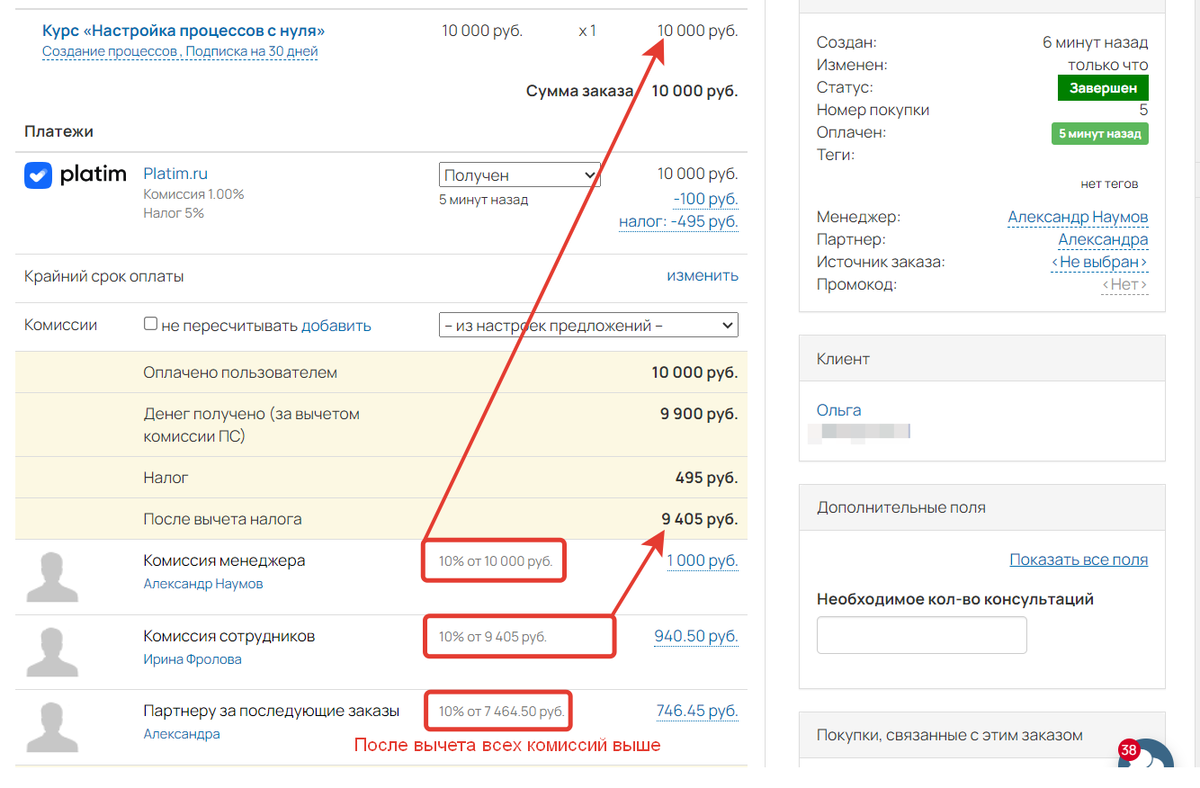
Приоритетность расчетов
Если для каких-то комиссий указан одинаковый тип расчета, то они будут рассчитаны от одной суммы.
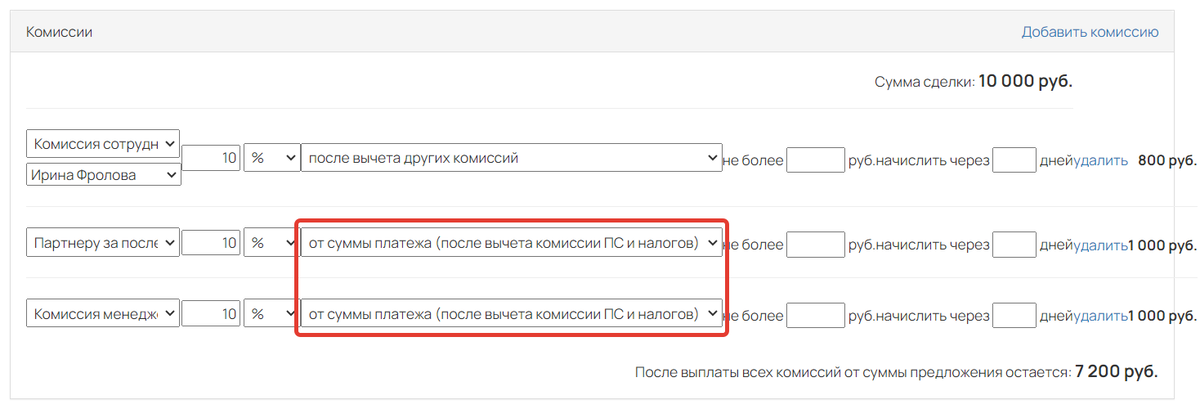
Для комиссии менеджера и партнера указан одинаковый тип расчета

Как подготовить ссылки и промокоды для партнеров
Чтобы партнеры могли привлекать новых клиентов в аккаунт, вы можете подготовить для них партнерские ссылки и партнерские промокоды.
- Партнерская ссылка — ссылка с уникальным кодом партнера. Для получения такой ссылки партнер должен быть назначен партнером в аккаунте. О регистрации/назначении партнеров читайте в разделе ниже [перейти↓].
Если какой-либо пользователь зарегистрируется по ссылке партнера, то станет его рефералом на указанный в партнерской программе срок. В течение этого времени за заказы своего реферала партнеру будет начисляться вознаграждение в виде комиссии.
- Партнерский промокод — уникальный промокод партнера, который дает рефералу скидку. Такой способ подойдет для упрощенной партнерской программы, в которой ученики приводят своих друзей и получают бонусы за их покупки. Предварительная регистрация пользователей в качестве партнеров не требуется. После того как реферал использует промокод при оплате заказа, пользователь, пригласивший его, автоматически станет партнером в аккаунте. При таком способе рефералы не закрепляются за партнерами. Партнер привязывается только к заказу, в котором реферал использовал его партнерский промокод.
Подробнее читайте в отдельной статье → «Как партнерам дать возможность приглашать рефералов».

Использование партнерской ссылки
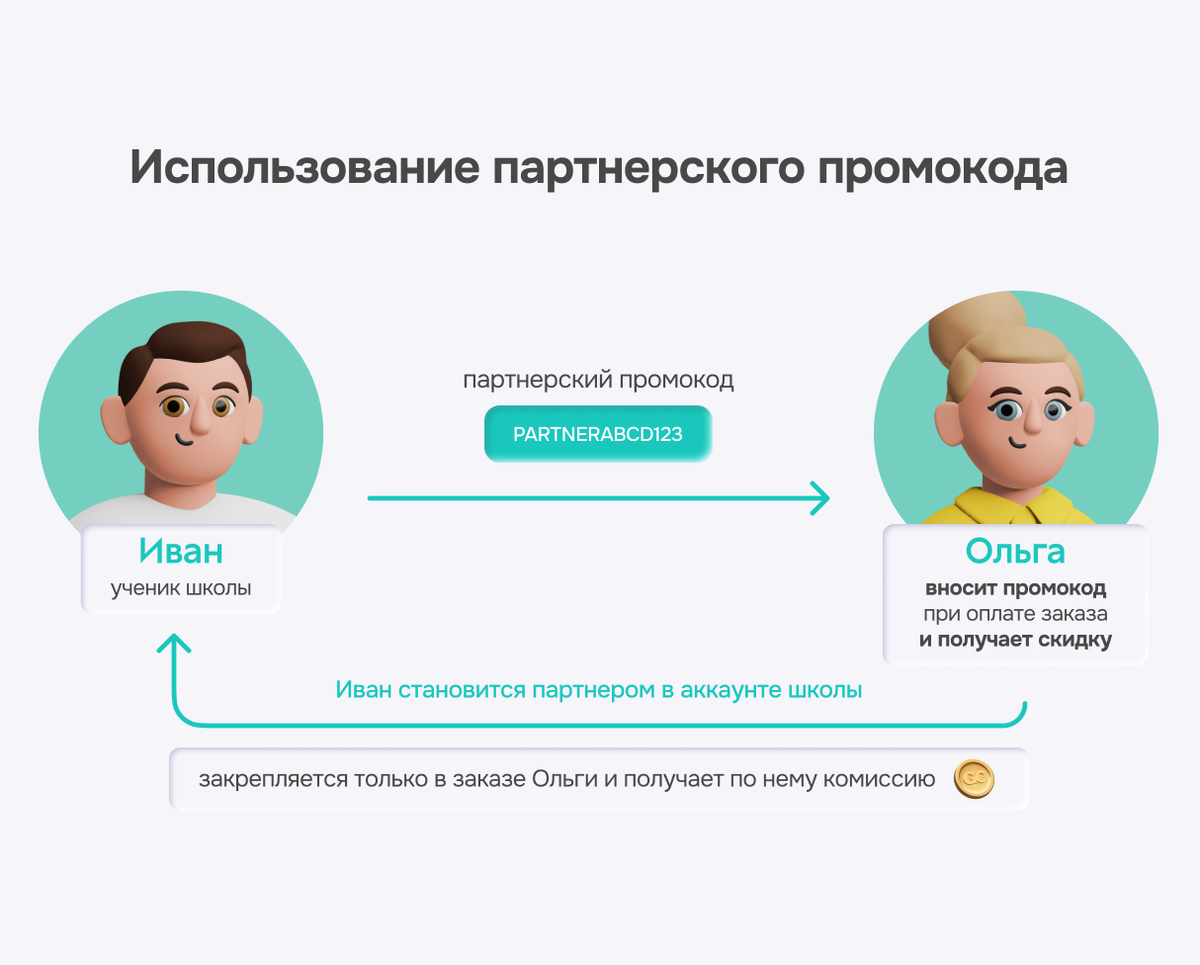
Использование партнерского промокода
Как настроить регистрацию партнеров
Если вы хотите настроить упрощенную партнерскую программу с промокодами, то пользователя необязательно делать партнером в аккаунте. Он автоматически будет им назначен после того, как реферал оформит заказ с его промокодом.
Для полноценной партнерской программы, в которой рефералы будут закрепляться за партнерами, пользователя необходимо сразу назначить партнером, чтобы он мог получить свою партнерскую ссылку. Сделать это можно несколькими способами:
Как назначить пользователя партнером вручную
Данный способ подойдет в том случае, если вы самостоятельно обсудили с пользователем условия сотрудничества и решили назначить его партнером.
Вручную назначить пользователя партнером могут:
- владелец аккаунта,
- администратор с правом «Может управлять разделом Пользователи»,
- сотрудник или администратор с набором прав:
- администратор с набором прав:
Для этого:
- Перейдите в карточку пользователя.
- Нажмите «Действия» — «Сделать партнером».
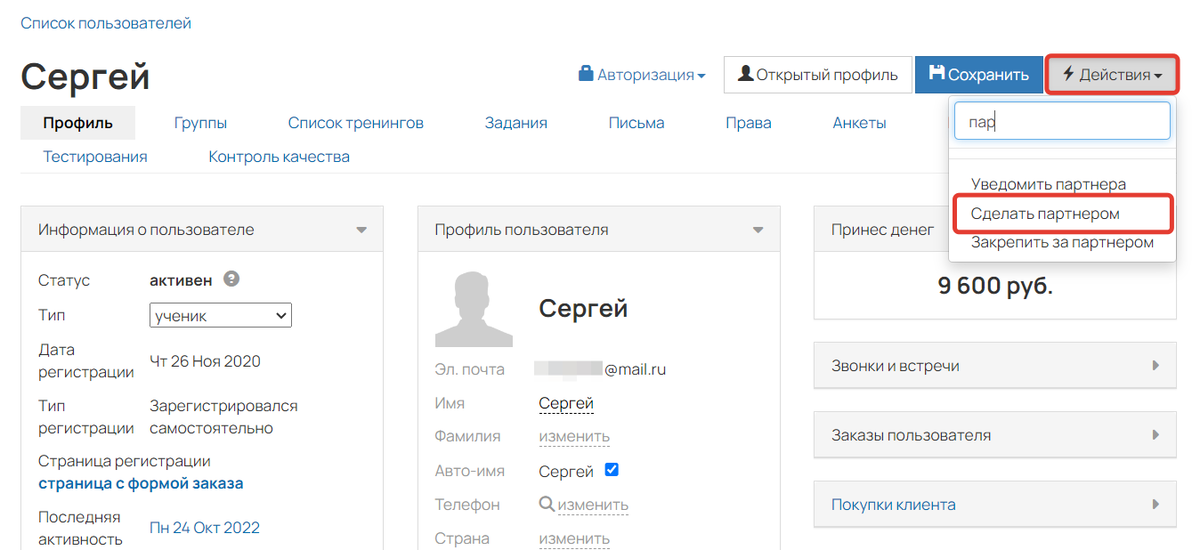
Ручное назначение партнера
Аналогично сделать пользователя партнером можно из партнерской программы.
Данная возможность доступна:
- владельцу аккаунта,
- сотрудникам и администраторам с правом «Может управлять партнерской программой».
Для этого:
- Перейдите в раздел «Продажи» — «Партнёрская программа».
- Нажмите «Добавить» — «Добавить партнёра».
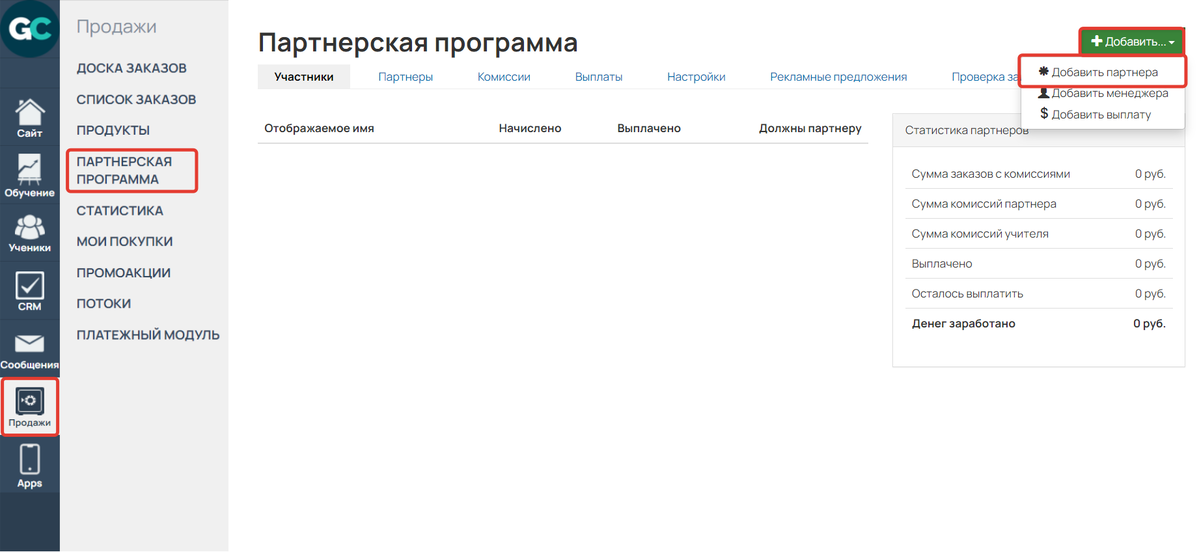
Ручное назначение партнера
Если сделать партнерами нужно несколько пользователей сразу, то составьте сегмент в разделе «Пользователи» и используйте на нем действие «Сделать партнером».
Выполнить данное действие могут:
- владелец аккаунта,
- сотрудник или администратор с правом «Может управлять разделом Пользователи»,
- сотрудник или администратор с набором прав:
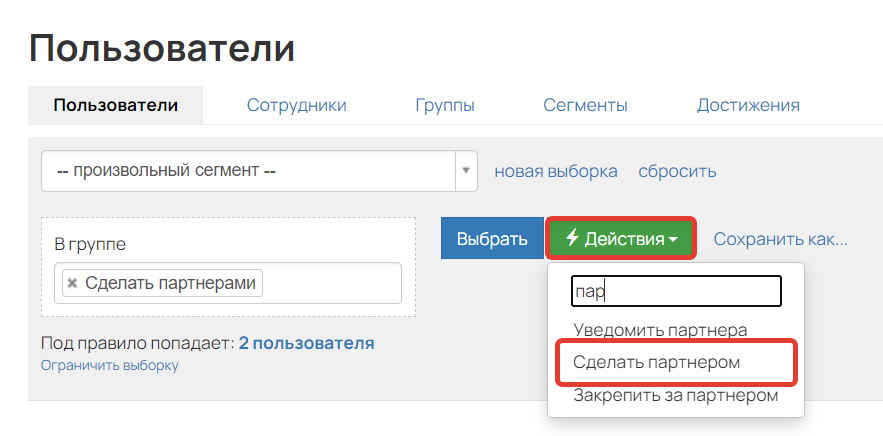
Ручное назначение партнера
Как настроить регистрацию партнеров со страницы
Данный способ подойдет в том случае, если вы хотите сделать партнерскую программу открытой, чтобы пользователи могли подать заявку на вступление.
Для настройки регистрации партнеров:
- Создайте страницу в разделе «Сайт» — «Страницы».
- Наполните ее необходимой информацией для партнеров.
- Добавьте блок «Обычная форма».
- В настройках формы выберите обработчик «Добавить пользователя партнером».
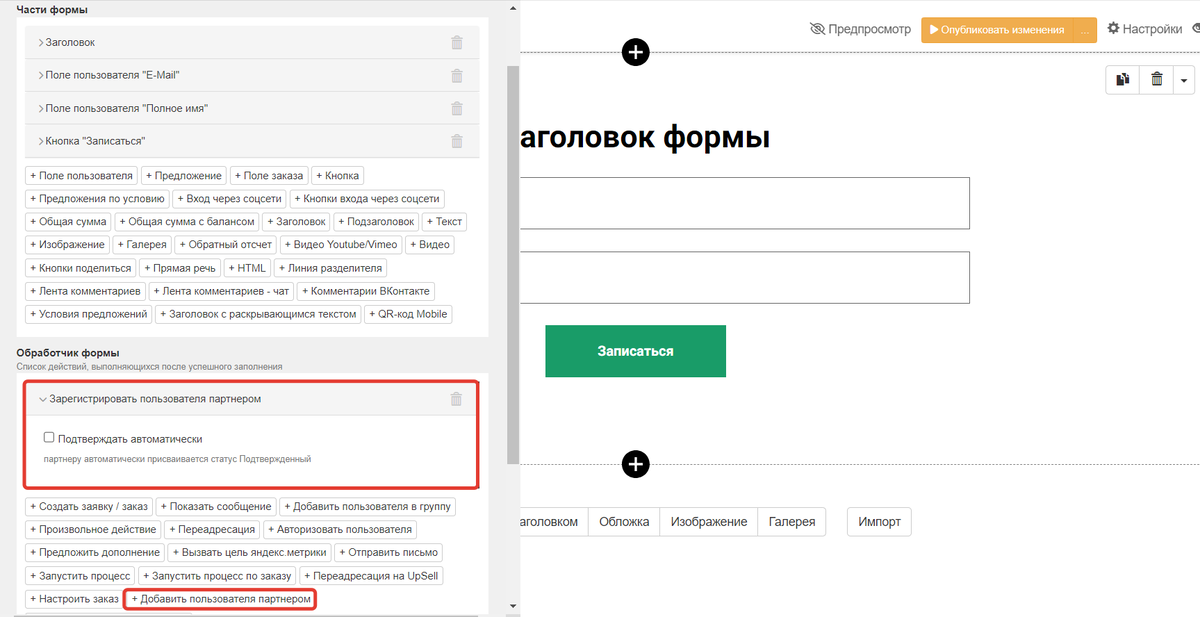
Обработчик формы для регистрации пользователя в качестве партнера
При необходимости в настройках обработчика включите опцию «Подтверждать автоматически» — в этом случае после отправки формы пользователь сразу же становится партнером и в личном кабинете ему присваивается статус «Подтвержден».
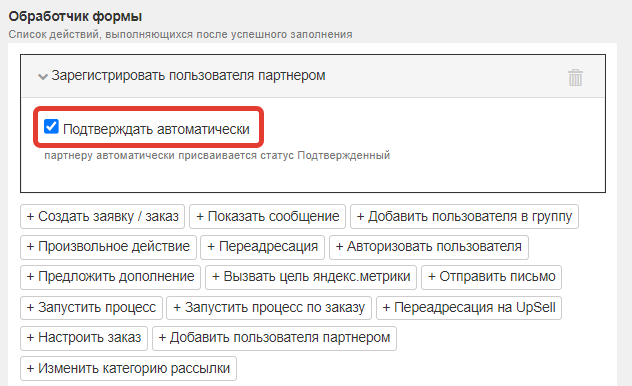
Автоматическое подтверждение
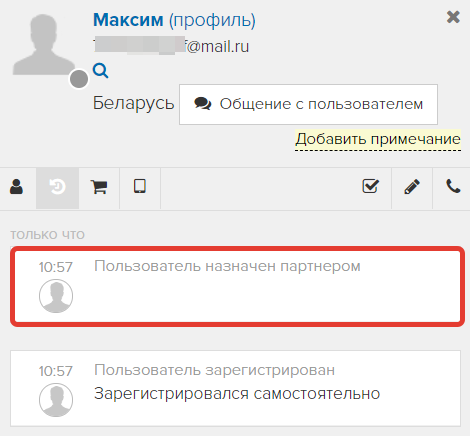
Пользователь сразу назначен партнером
Если опция «Подтверждать автоматически» выключена, то партнер будет зарегистрирован в статусе «На модерации». В этом случае вы сперва можете проверить необходимые вам данные, а затем подтвердить/отклонить заявку вручную.
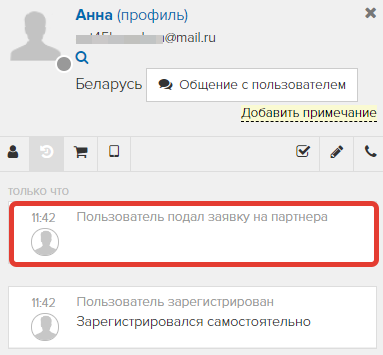
Пользователь подал заявку
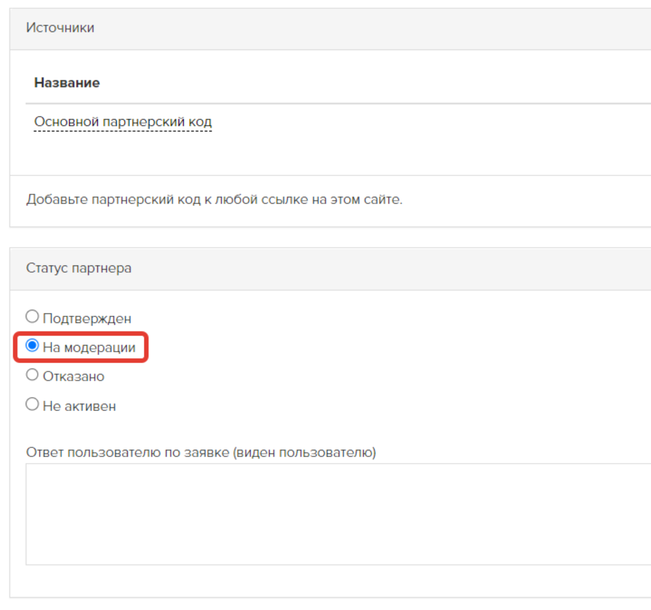
Статус партнера
Для этого:
- Перейдите в раздел «Продажи» — «Партнерская программа» — «Партнеры».
- Нажмите на нужного пользователя в списке.
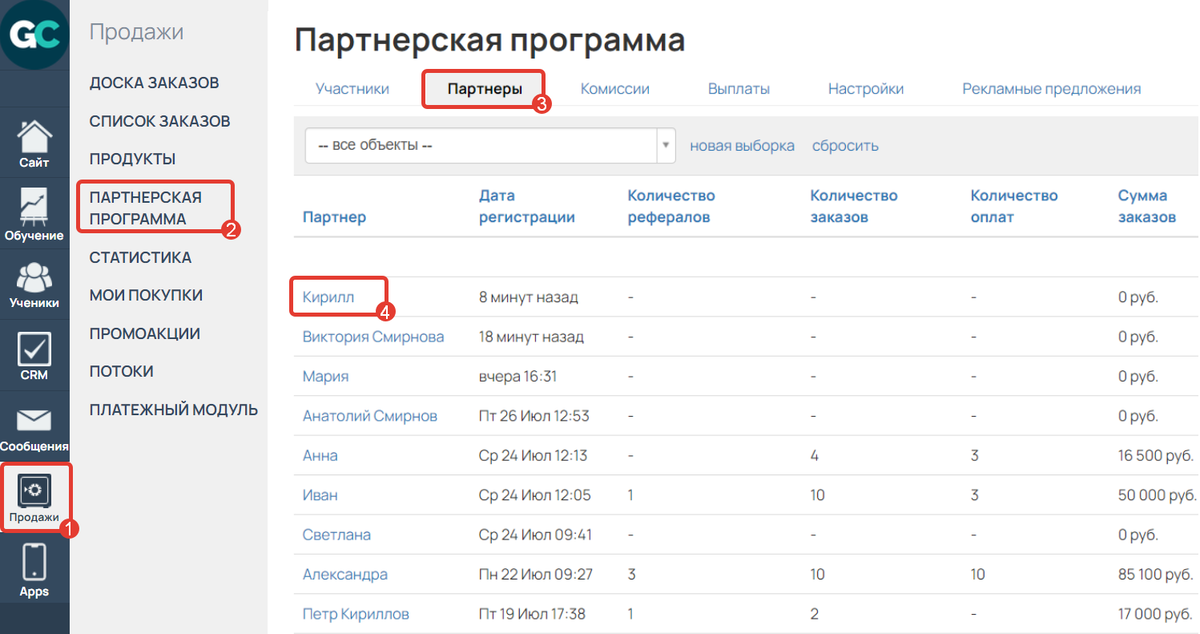
Чтобы найти пользователей, которых необходимо проверить, используйте фильтр «Статус партнера» или добавьте колонку «Статус партнера» в общий список.
Для этого:
- Нажмите на ключ
 с правой стороны таблицы.
с правой стороны таблицы. - Перетяните колонку «Статус партнера» в отображаемые.
- Нажмите «Применить».

- В карточке партнера перейдите на вкладку «Партнер» и выберите необходимый статус.
- Сохраните настройки.
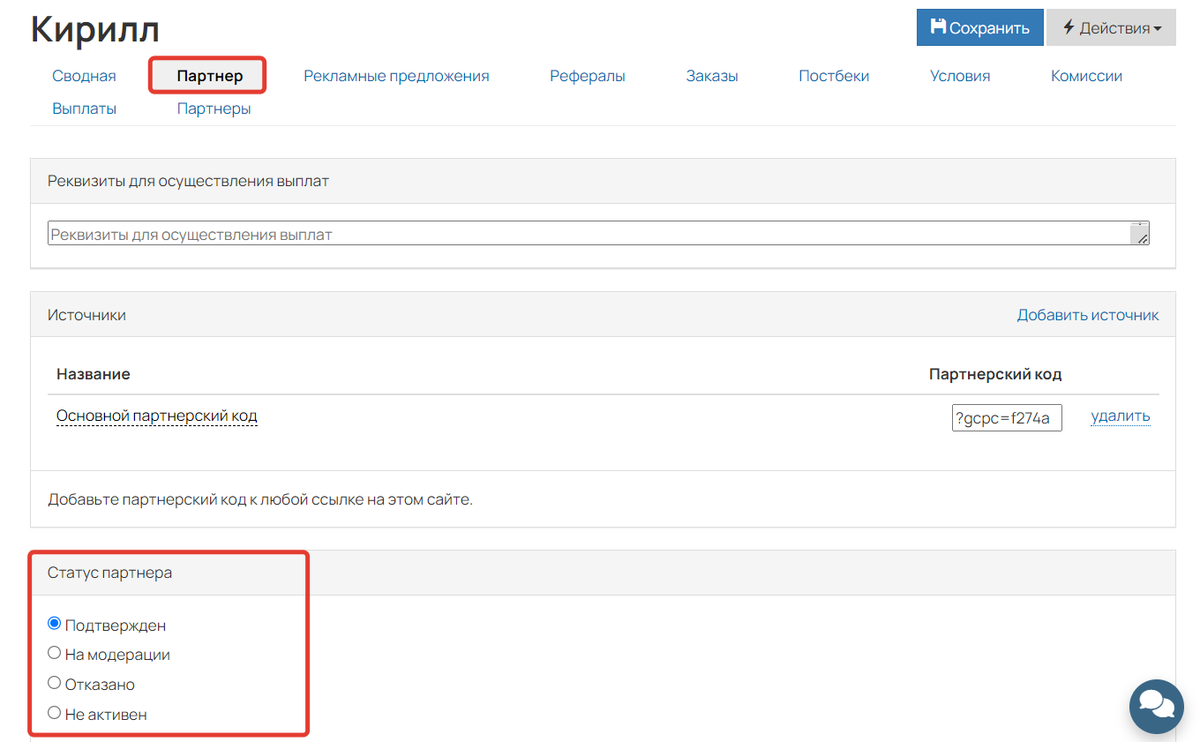
Обратите внимание
Статусы влияют только на начисление комиссии партнеру — она будет начисляться только при статусе «Подтвержден». При остальных статусах партнер может приглашать рефералов по своей партнерской ссылке, но комиссия ему начисляться не будет.
При необходимости вы можете вручную убирать пользователя из партнеров, если решили ему отказать.
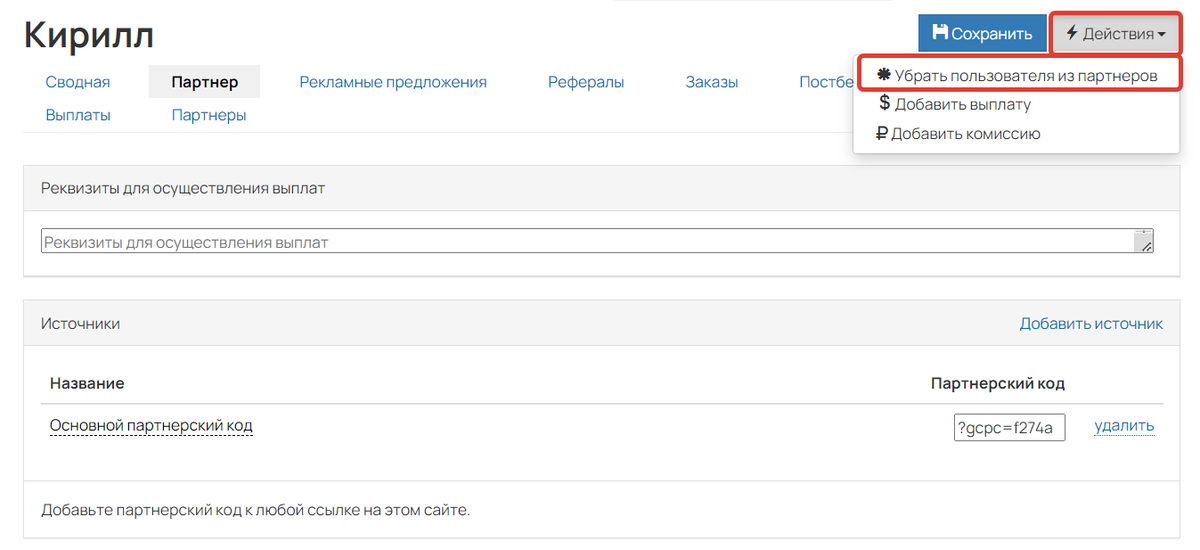
Как автоматически назначать пользователя партнером через процесс
Данный способ подойдет в том случае, если вы хотите автоматически назначать пользователя партнером после выполнения им определенных условий, например, после прохождения вашего курса.
Для этого добавьте в схему вашего процесса операцию «Сделать партнером».
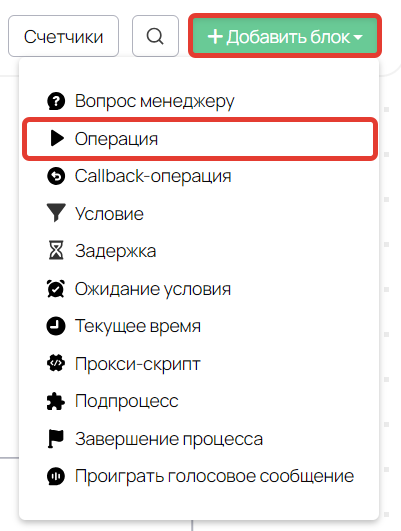
Блок операция
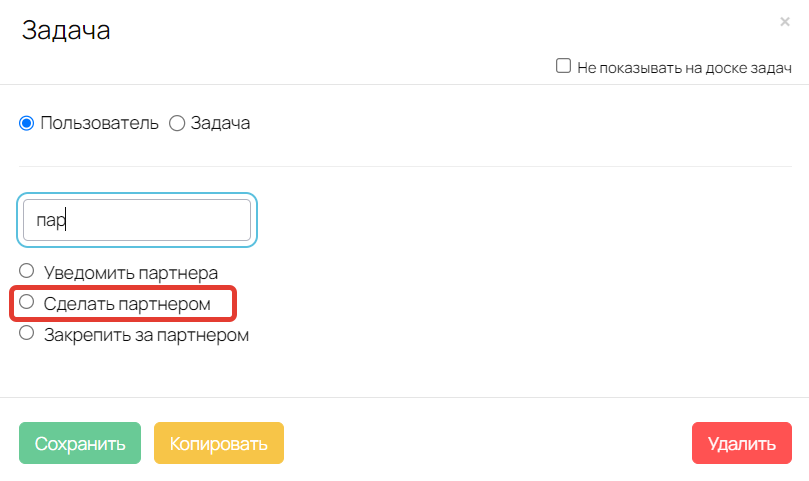
Операция «Сделать партнером»
Как выплачивать комиссию партнерам
Партнёру, который привлёк в ваш аккаунт новых клиентов и заработал комиссию, можно начислить выплату на бонусный счет или депозит в аккаунте. В этом случае он сможет потратить полученные средства на оплату ваших курсов.
При необходимости можно вручную перечислять партнерам средства на банковский счет/карту, а в аккаунте фиксировать выплату для истории.
Обратите внимание
Перечисление денежного вознаграждения партнерам вы производите самостоятельно, без участия GetCourse.
Чтобы просмотреть статистику по партнерам и рассчитанную им комиссию, перейдите в раздел «Продажи» — «Партнерская программа». О статистике и вкладках партнерской программы подробнее расскажем в следующем разделе [перейти ↓].
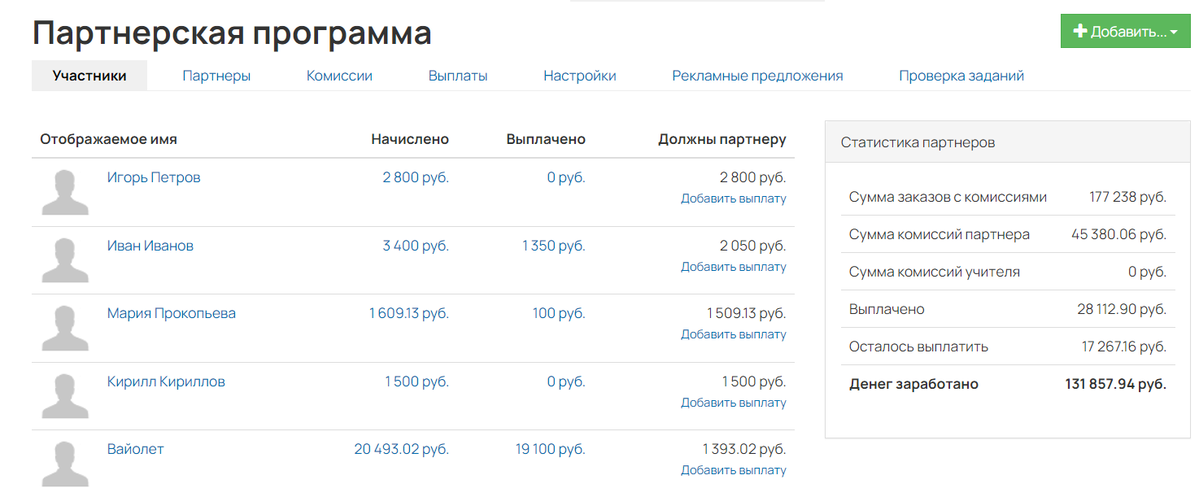
Чтобы начислить партнеру выплату и/или зафиксировать ее в аккаунте:
- Перейдите в раздел «Выплаты».
- Нажмите «Добавить выплату».
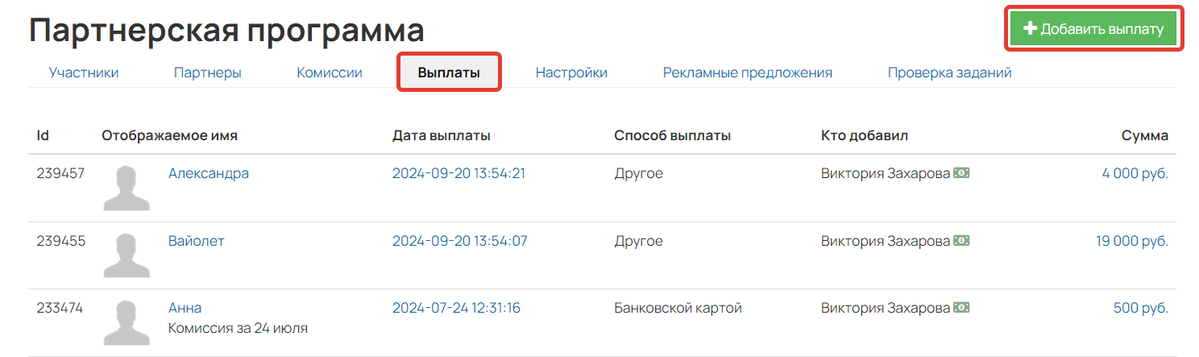
- На открывшейся странице:
- введите email партнера и выберите его из списка;
- укажите сумму, которая будет начислена партнеру и/или зафиксирована в аккаунте как выплата;
- выберите тип выплаты — способ, которым выплата будет начислена;
- укажите комментарий к выплате, чтобы и вам и партнеру было понятно, что это за выплата;
- нажмите «Создать».
Обратите внимание
Выплата на бонусный счет начисляется автоматически. Выплата на депозит только фиксируется для истории. Если необходимо сделать выплату на депозит, следуйте инструкции, описанной в статье → «Что такое депозит».
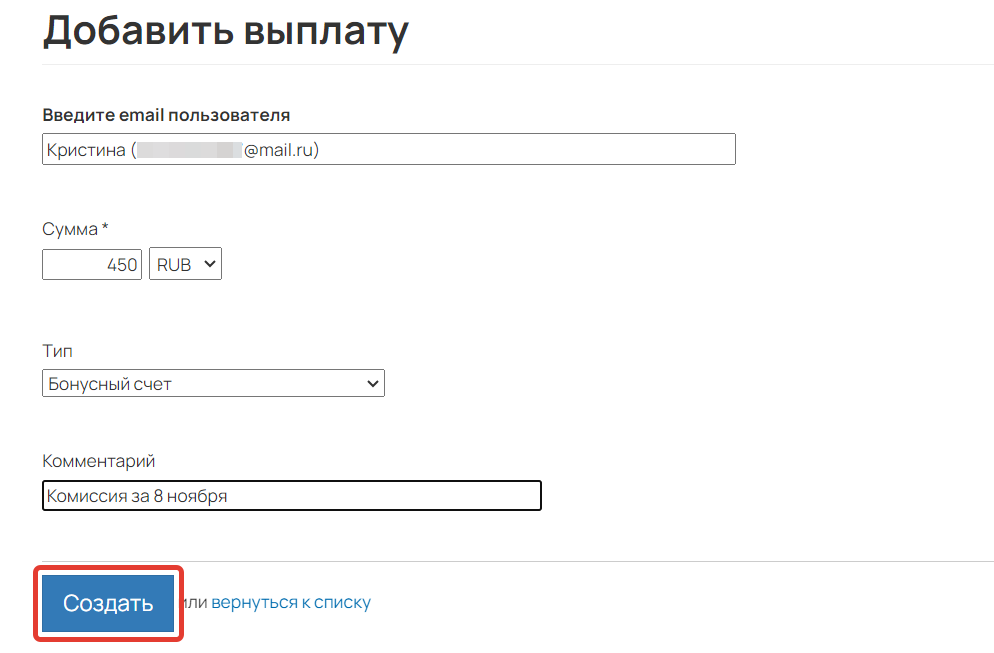
В результате выплаты отобразится информация о выполненной транзакции, где вы можете дополнительно уведомить партнера о выплате. Кнопка открывает диалоговое окно с пользователем, которое аналогично «Общению с пользователем» в его карточке.
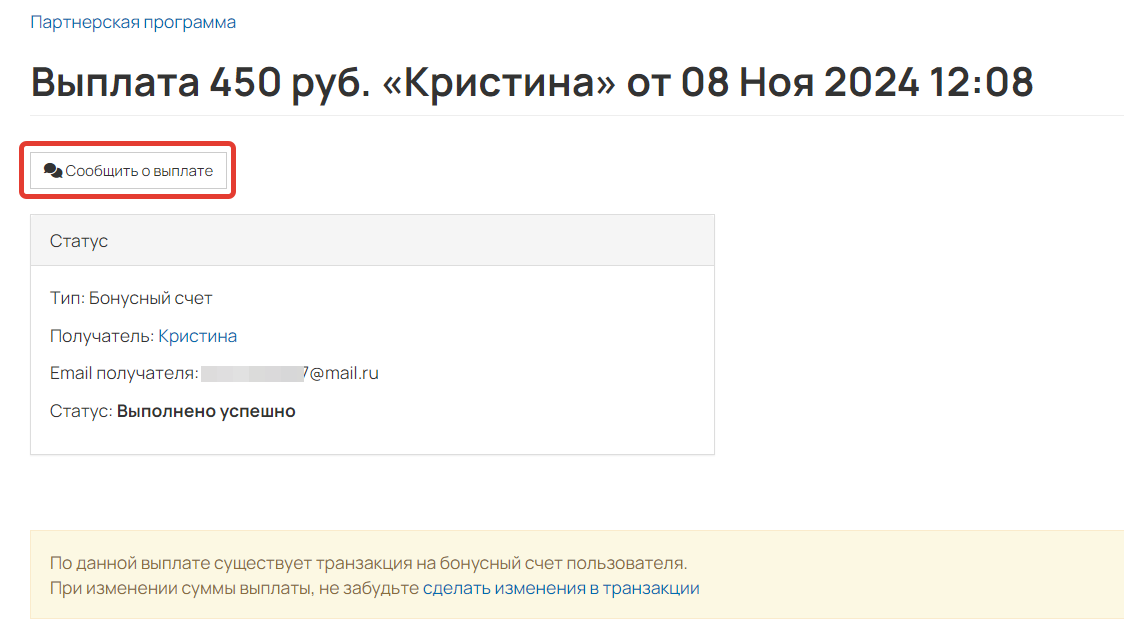
Где отслеживать работу партнеров и их статистику
Вся статистика по партнерам и привлеченным им рефералам отображается в разделе «Продажи» — «Партнерская программа».
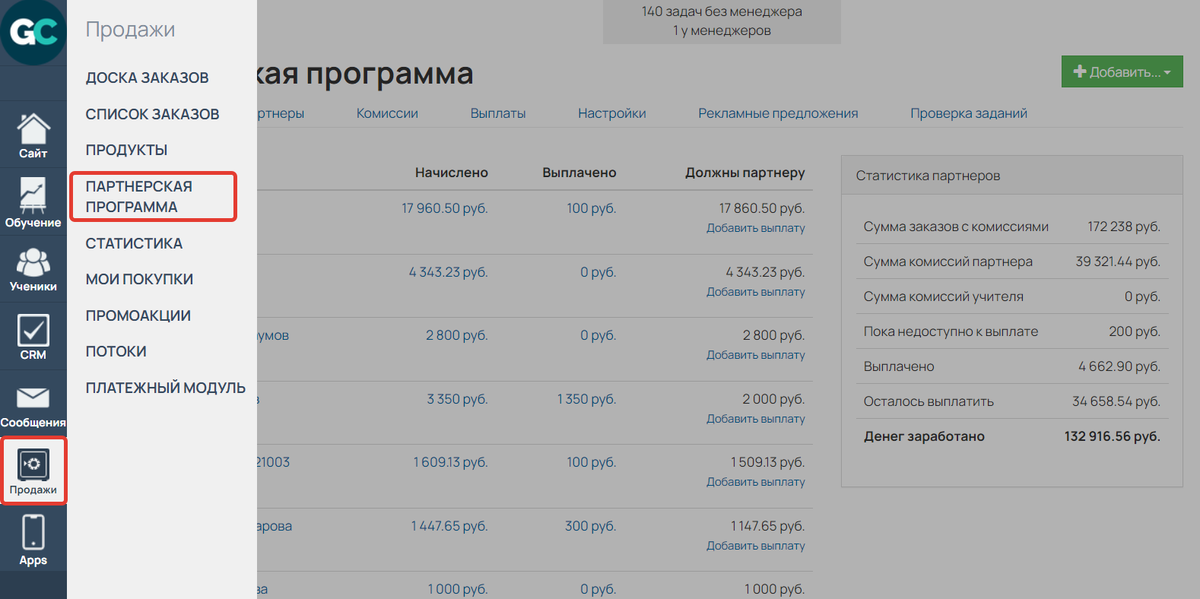
Партнерская программа
Вкладка «Участники»
На данной вкладке отображаются все менеджеры аккаунта, а также партнеры и сотрудники, которым была начислена комиссия.
По каждому участнику фиксируется начисленная комиссия, выплаченное и невыплаченное вознаграждение.
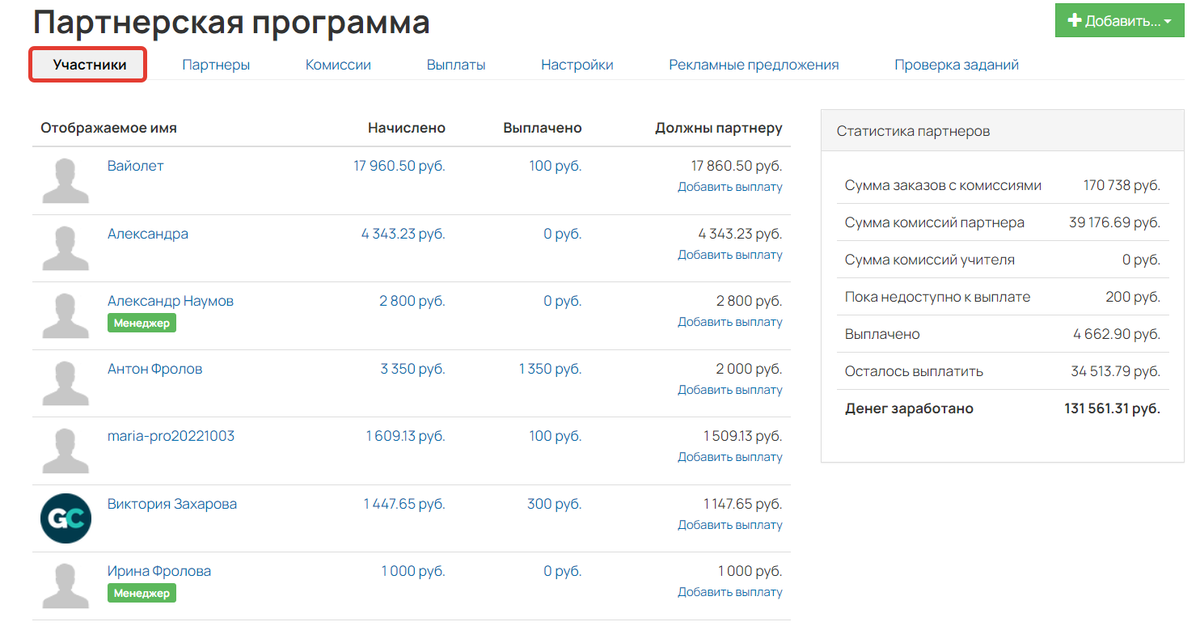
Вкладка «Участники»
Вкладка «Партнеры»
На данной вкладке отображаются только партнеры аккаунта и данные об их проделанной работе:
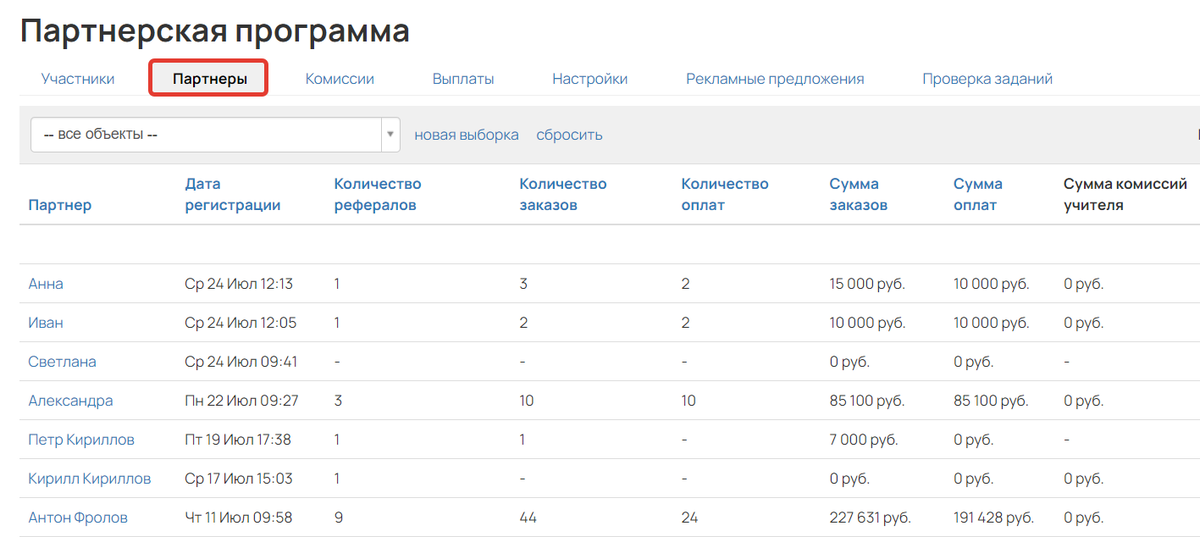
Вкладка «Партнеры»
Для быстрого поиска и фильтрации партнеров вы можете использовать доступные условия по кнопке «Новая выборка».
При необходимости данные по партнерам, которые входят в сегмент, можно выгрузить в файл по кнопке «Действия» — «Экспорт в CSV или XLSX».
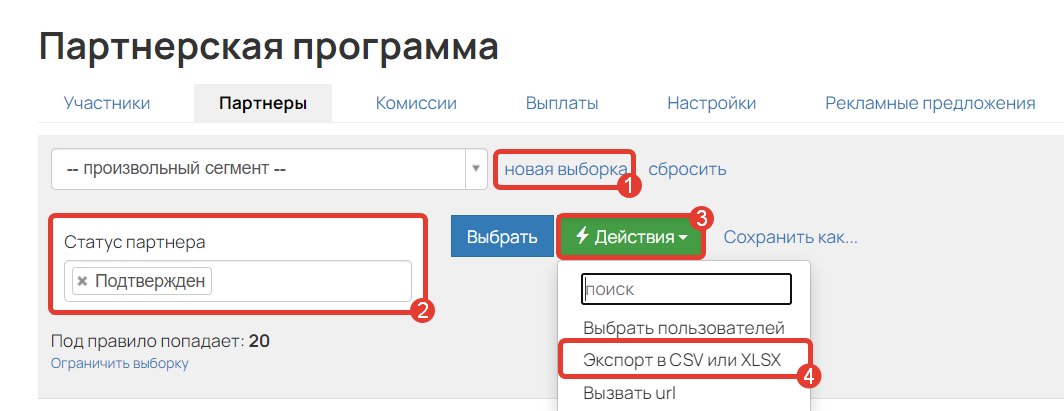
Выгрузка данных
Дата заявки
С помощью данного условия вы можете найти всех партнеров, которые подали заявку на вступление в партнерскую программу в определенный день или период времени.
Если пользователь был назначен партнером вручную и стал таковым после того, как реферал использовал в заказе его партнерский промокод, то он также попадет под условие. Дата заявки и дата становления партнером для таких пользователей одинаковая.
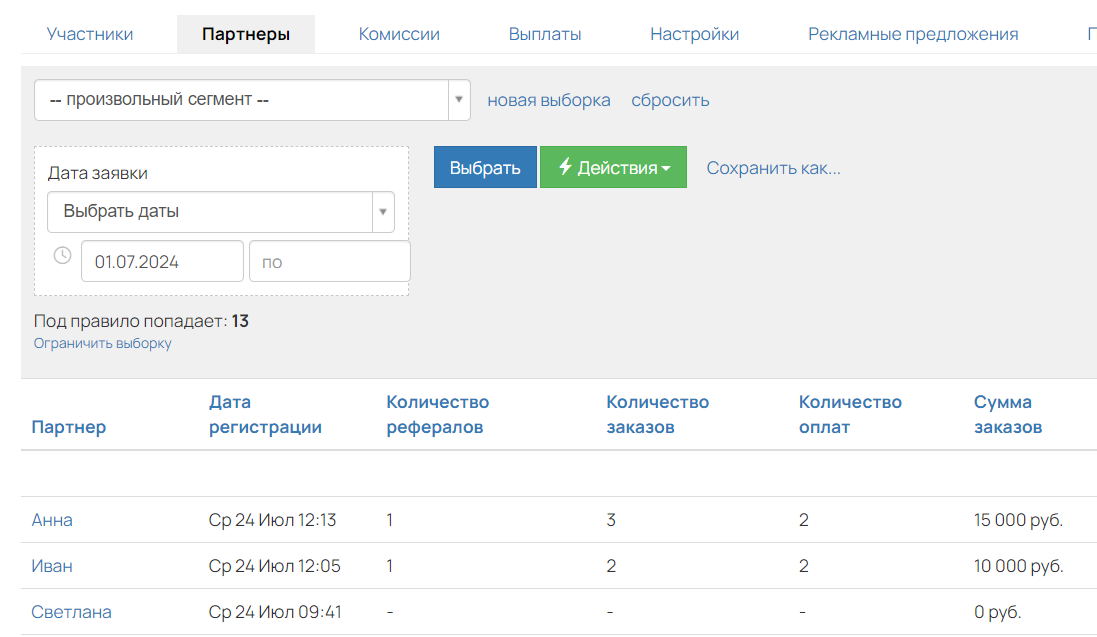
Дата заявки
Дата регистрации
С помощью данного условия вы можете найти всех партнеров, которые зарегистрировались в вашем проекте в определенный день или период времени.
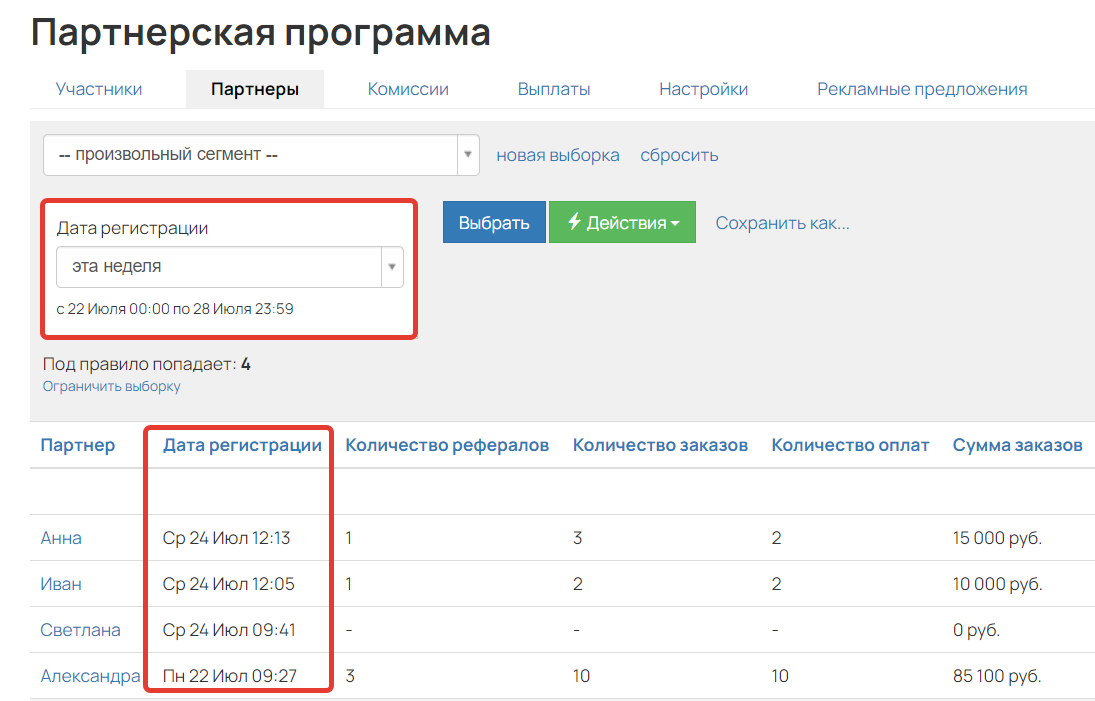
Дата регистрации
Есть приведенные рефералы
С помощью данного условия вы можете отфильтровать партнеров, которые привели рефералов в определенный день или промежуток времени.
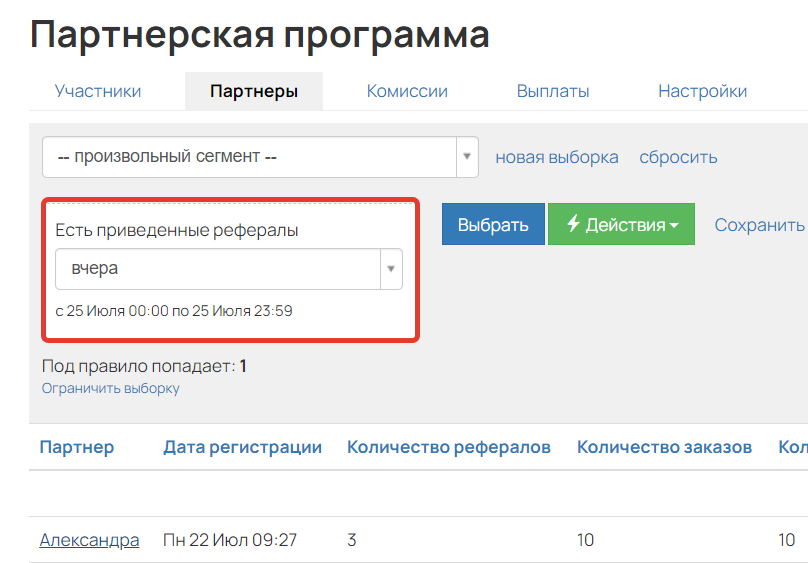
Есть приведенные рефералы
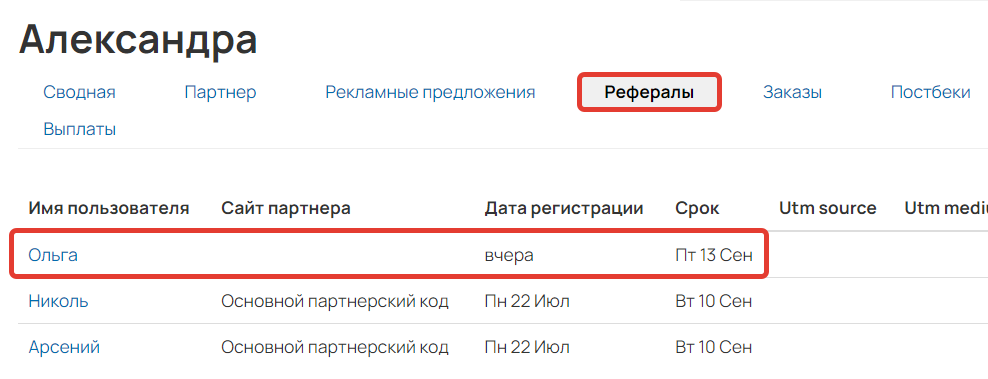
Приведенные партнером рефералы
Количество заказов
С помощью данного условия вы можете найти партнеров с указанным количеством заказов от приведенных рефералов. Можно задать как определенное число заказов, так и диапазон.
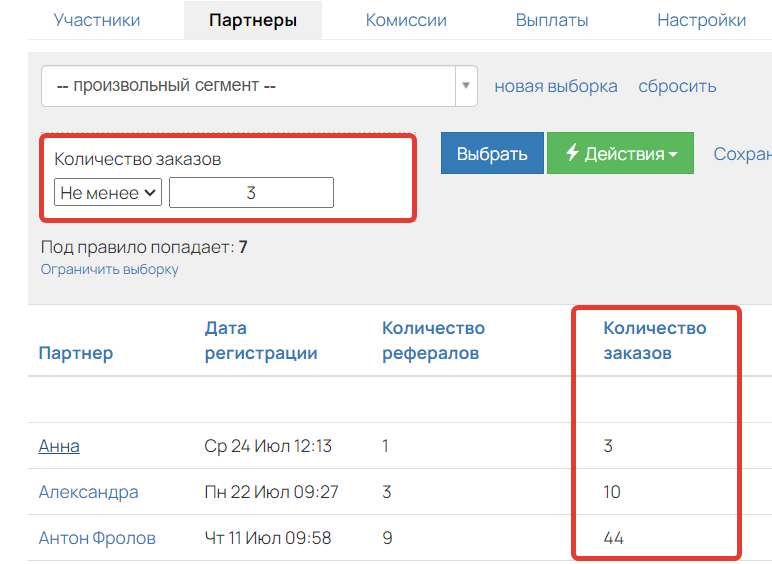
Количество заказов
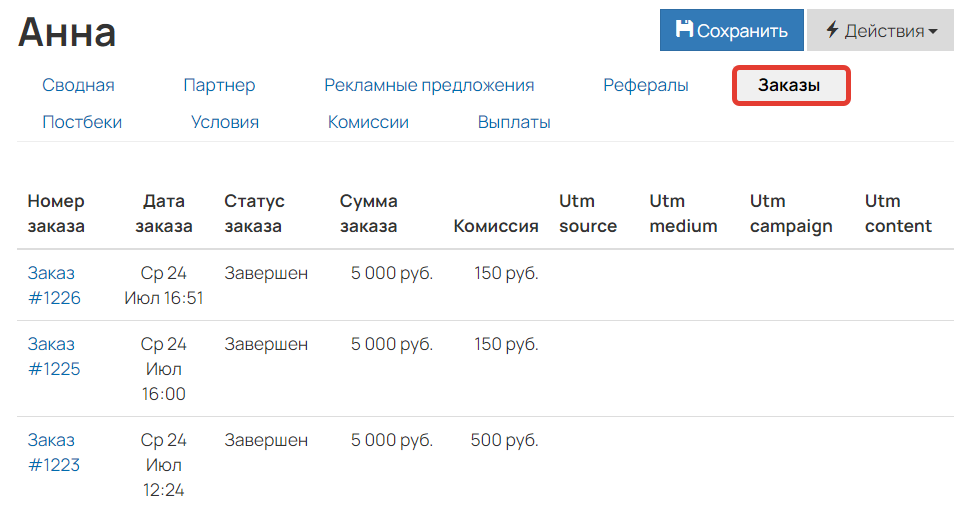
Заказы рефералов
Количество оплат
С помощью данного условия вы можете найти партнеров, чьи рефералы совершили заданное количество оплат по заказам (учитываются только полностью оплаченные заказы). Можно задать как определенное число оплат, так и диапазон.
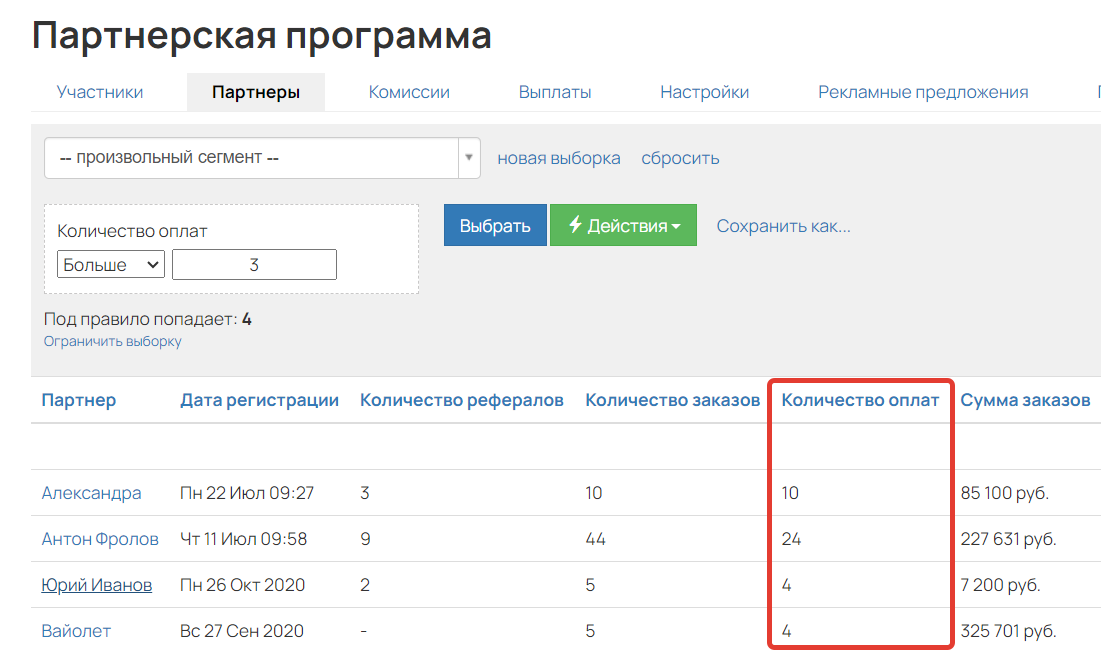
Количество оплат
Количество рефералов
С помощью данного условия вы можете найти партнеров с заданным количеством рефералов. Можно указать как определенное число, так и диапазон.
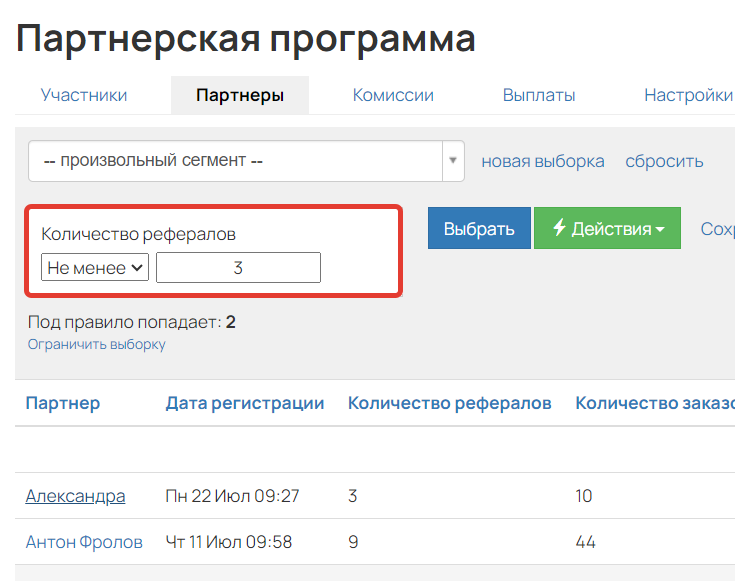
Количество рефералов
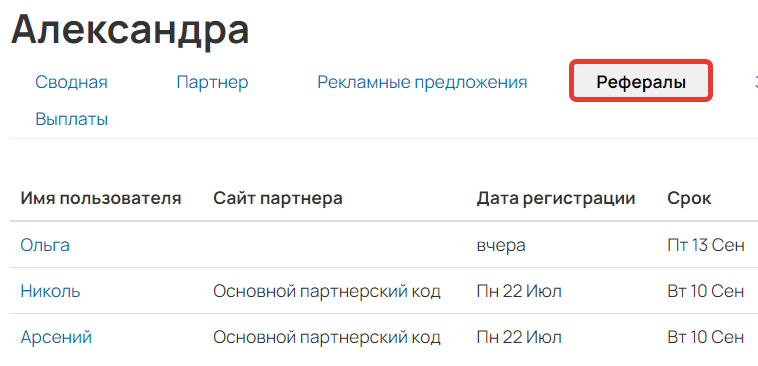
Рефералы партнера
Партнер
Условие позволяет отфильтровать определенных партнеров в общем списке.
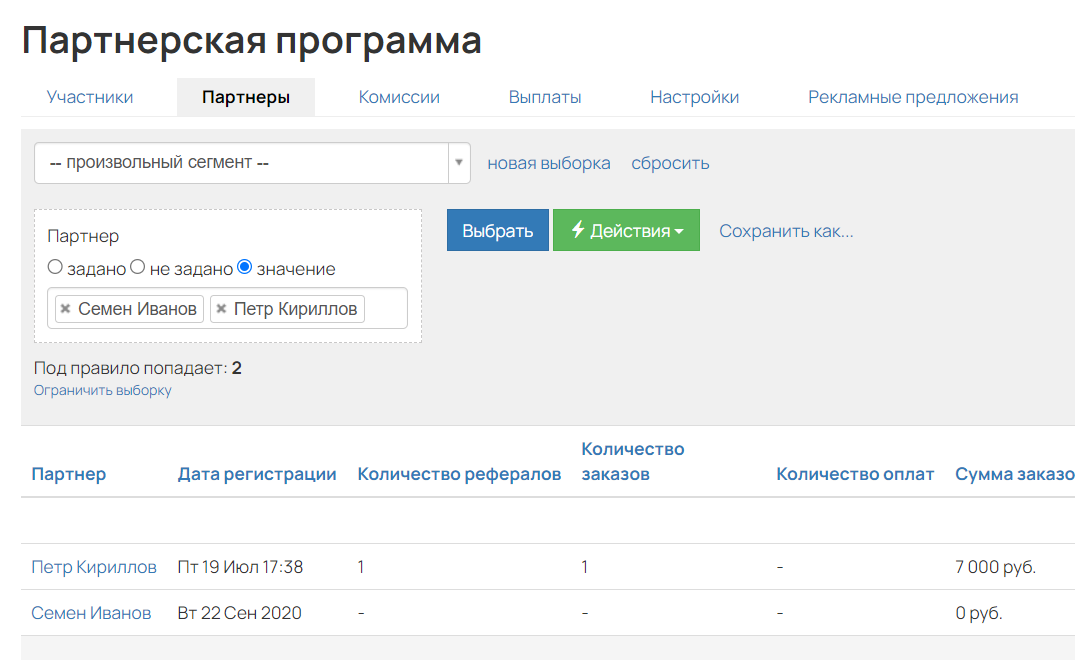
Фильтр по партнерам
Партнерский код
С помощью данного условия вы можете найти партнера по его партнерскому коду. Для поиска потребуется только окончание кода с уникальными символами:
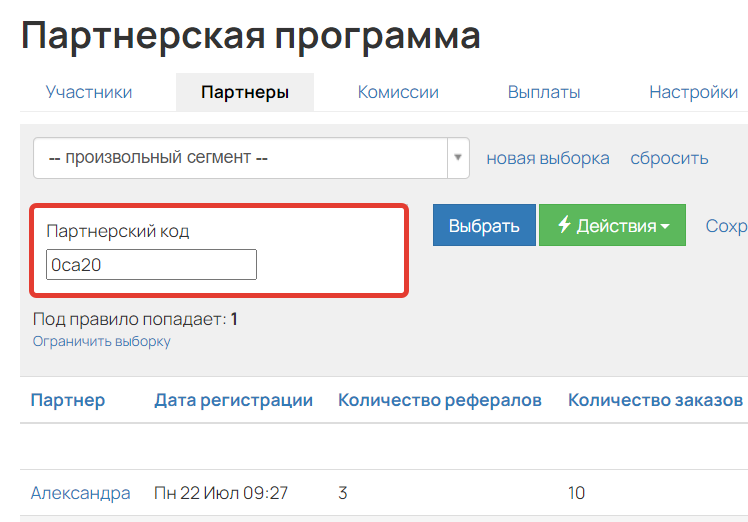
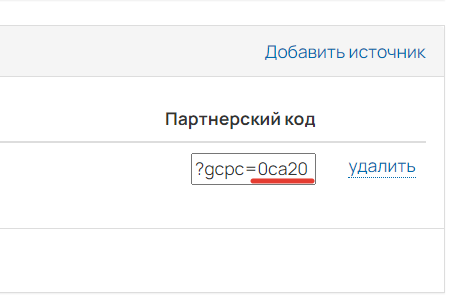
Партнерский код в кабинете партнера
Статус партнера
Условие позволяет найти партнеров с определенным статусом в партнерской программе. О статусах рассказывали выше [перейти ↑].
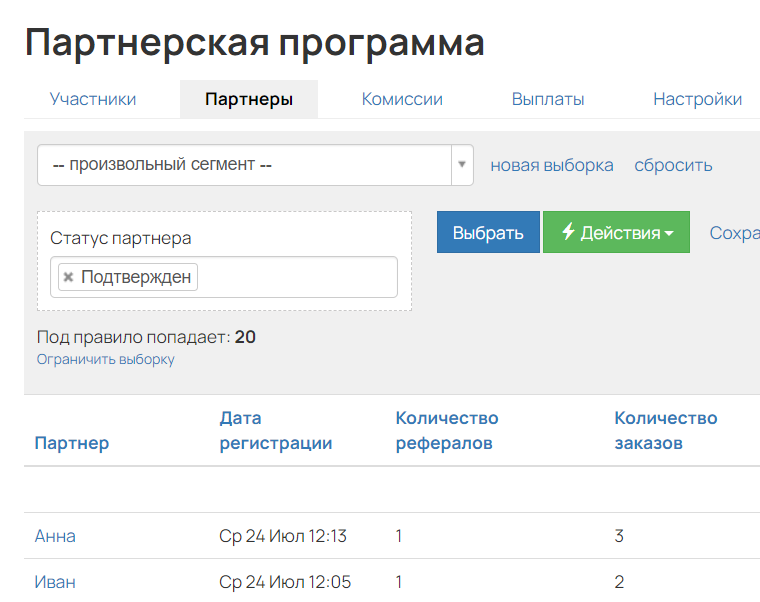
Фильтр по статусу партнера
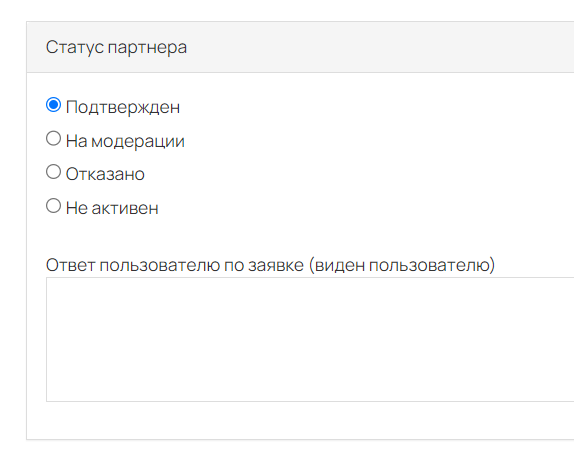
Статус партнера в его личном кабинете
Сумма заказов
Условие позволяет найти партнеров, чьи рефералы в сумме оформили заказы на заданную стоимость. Можно указать как определенную стоимость, так и диапазон.
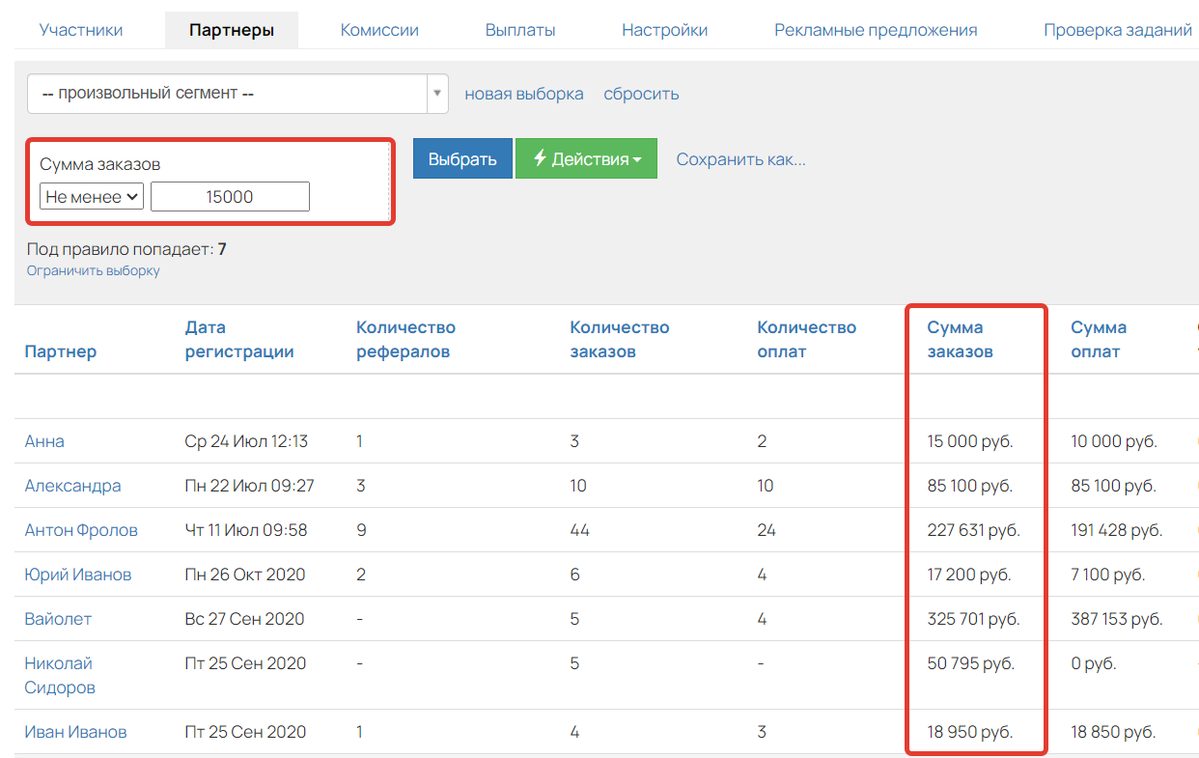
Фильтр по сумме заказов
Сумма к выплате
С помощью данного условия вы можете найти партнеров, которым еще не выплачена заданная сумма за привлечение рефералов. Можно указать как определенную сумму, так и диапазон.
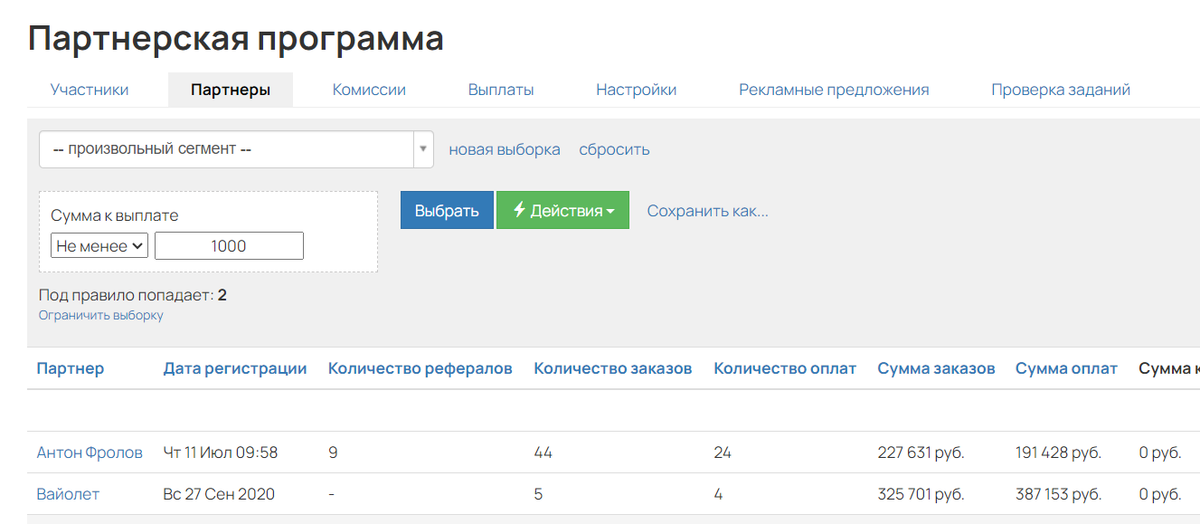
Фильтр по невыплаченной сумме
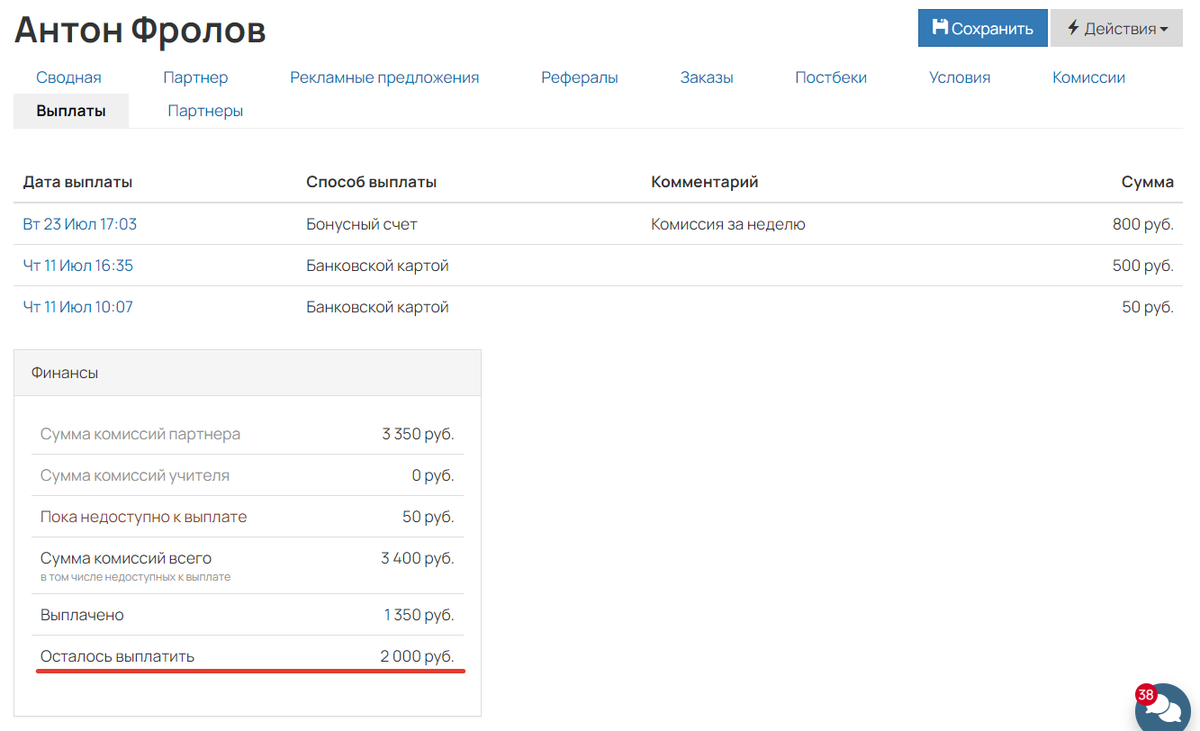
Осталось выплатить
Сумма оплат
С помощью данного условия вы можете найти партнеров, чьи рефералы в сумме оплатили заказы на заданную стоимость (учитываются только полностью оплаченные заказы). В условии можно указать как определенную сумму, так и диапазон.
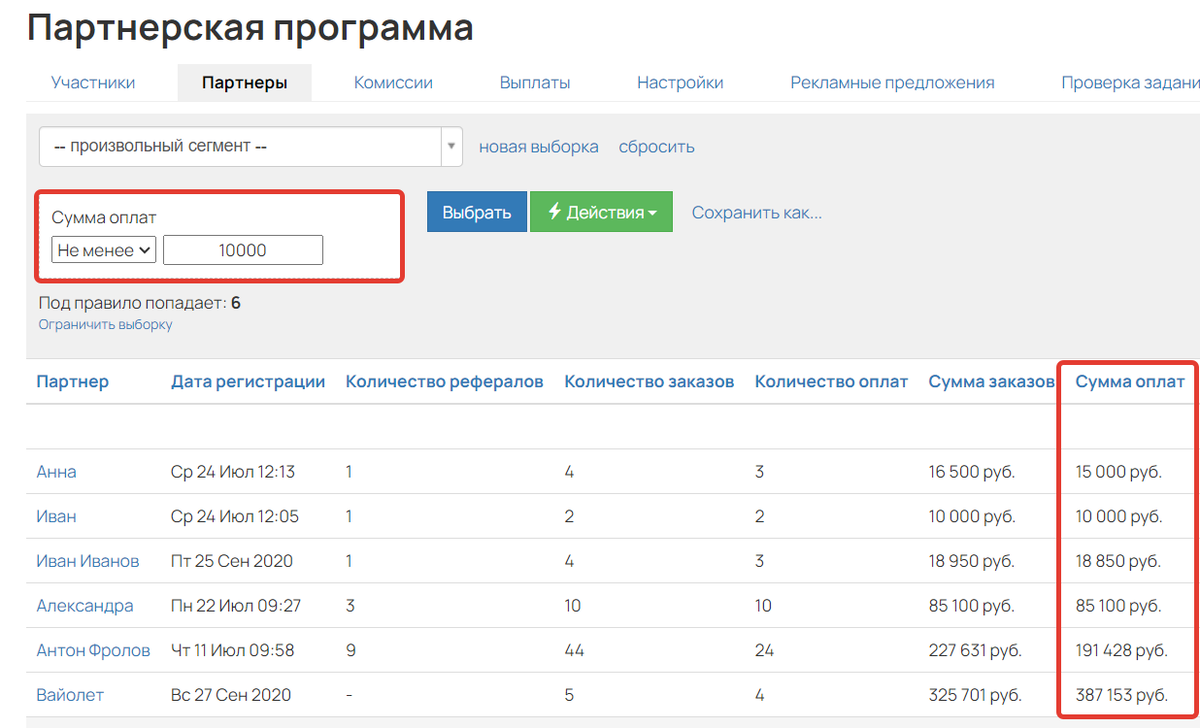
Фильтр по сумме оплат
Вкладка «Комиссии»
На данной вкладке вы можете проанализировать информацию по комиссиям:
- Кому она начислена и за что именно.
- Заказ, по которому начислена комиссия.
- Дата и время начисления комиссии.
- Начисленная сумма.
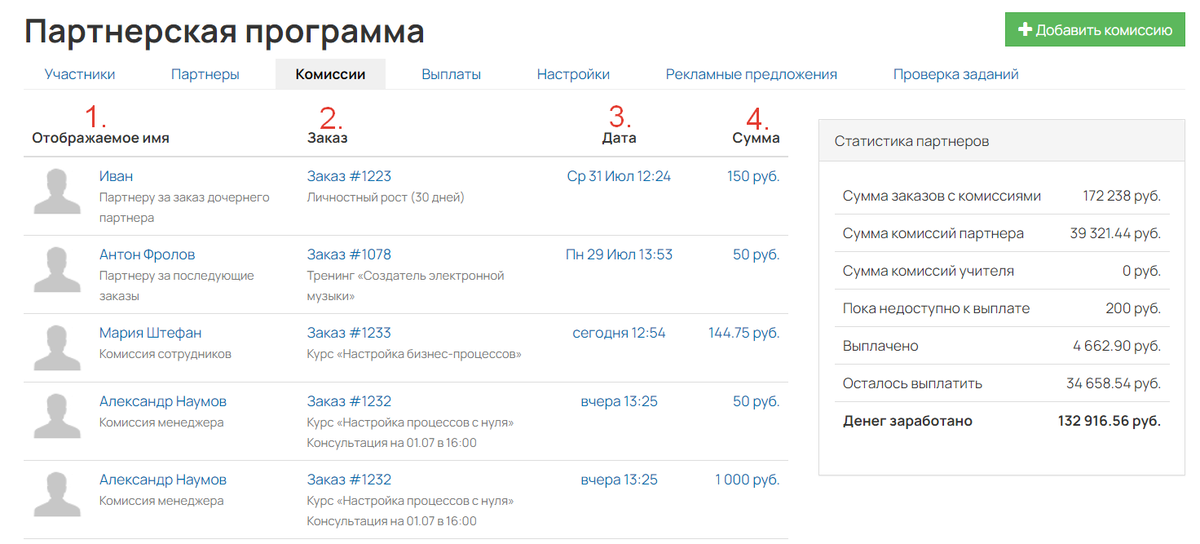
Вкладка «Комиссии»
Как добавить комиссию вручную
Для этого на вкладке «Комиссии» нажмите «Добавить комиссию».
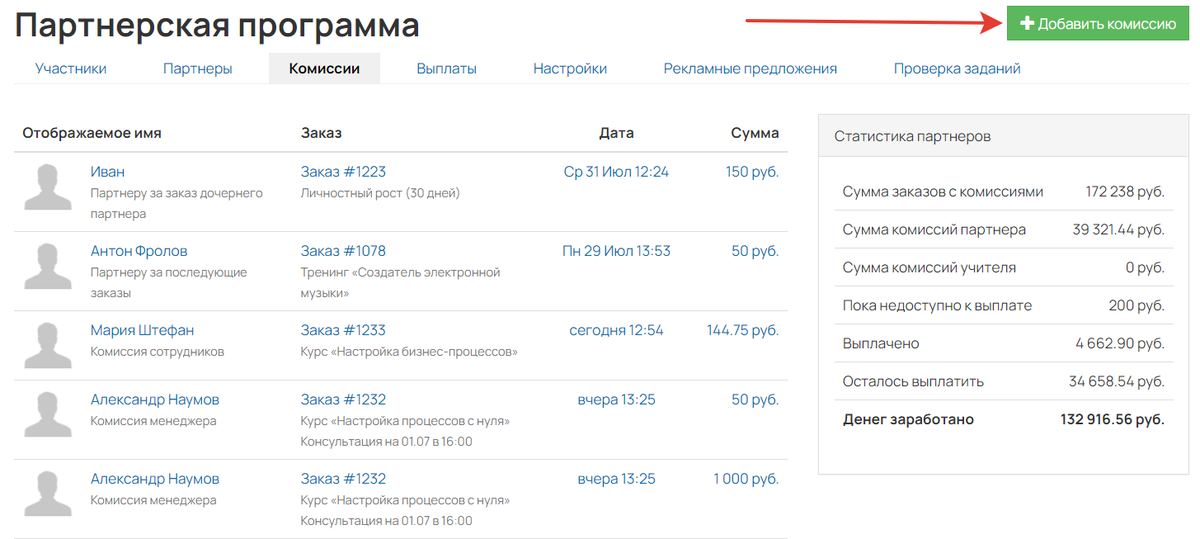
Как вручную добавить комиссию
Укажите, кому и какую комиссию необходимо начислить. Нажмите «Создать».
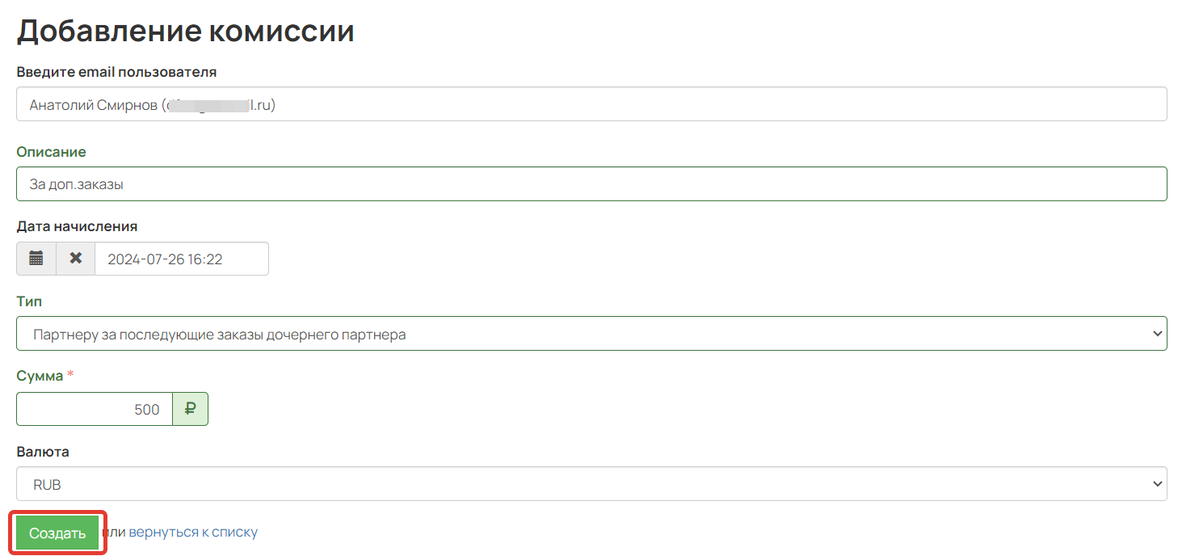
Ручное добавление комиссии
В общем списке такая комиссия выделена желтым цветом.
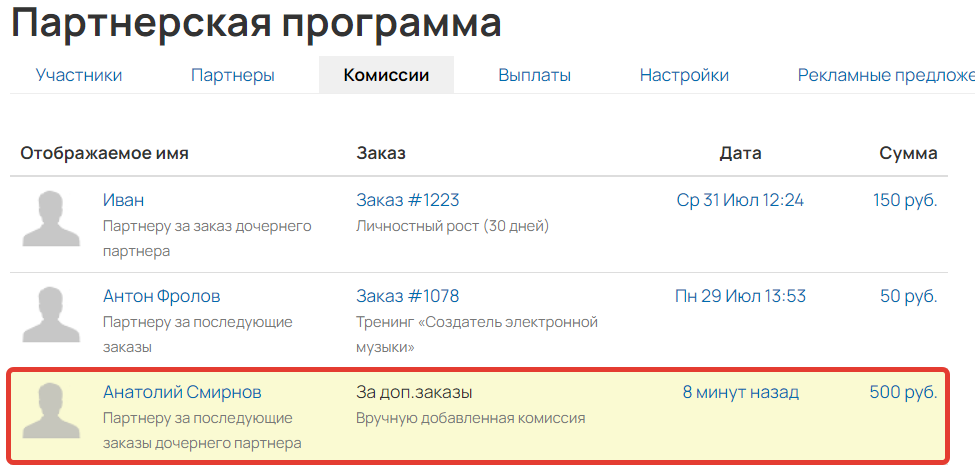
Комиссия, добавленная вручную
Вкладка «Выплаты»
На данной вкладке можно проанализировать информацию по выплатам и добавить новую. Подробнее о выплатах рассказывали выше [перейти ↑].
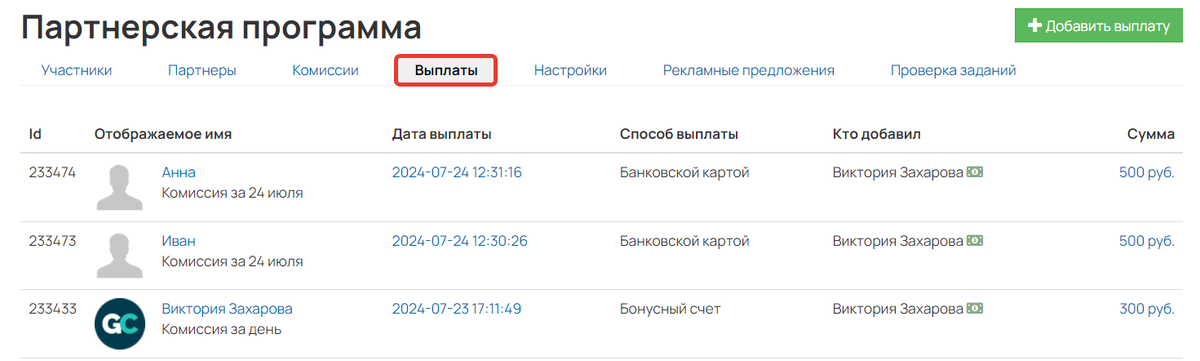
Вкладка «Выплаты»
Информацию об остальных вкладках можно прочесть по ссылкам:
Анализировать работу партнеров также можно в разделе «Трафик». Подробнее в статье → «Аналитика трафика для партнёров».
Где партнер может просмотреть свою статистику
У пользователей вашего аккаунта, которые являются участниками партнерской программы, есть доступ в личный кабинет партнера через раздел «Покупки». В данном разделе партнёр увидит полную информацию по условиям партнерской программы, приглашенным рефералам, начисленным комиссиям и выплатам.
При необходимости вы можете передать партнеру нашу инструкцию для ознакомления → «Как пользоваться личным кабинетом партнера».
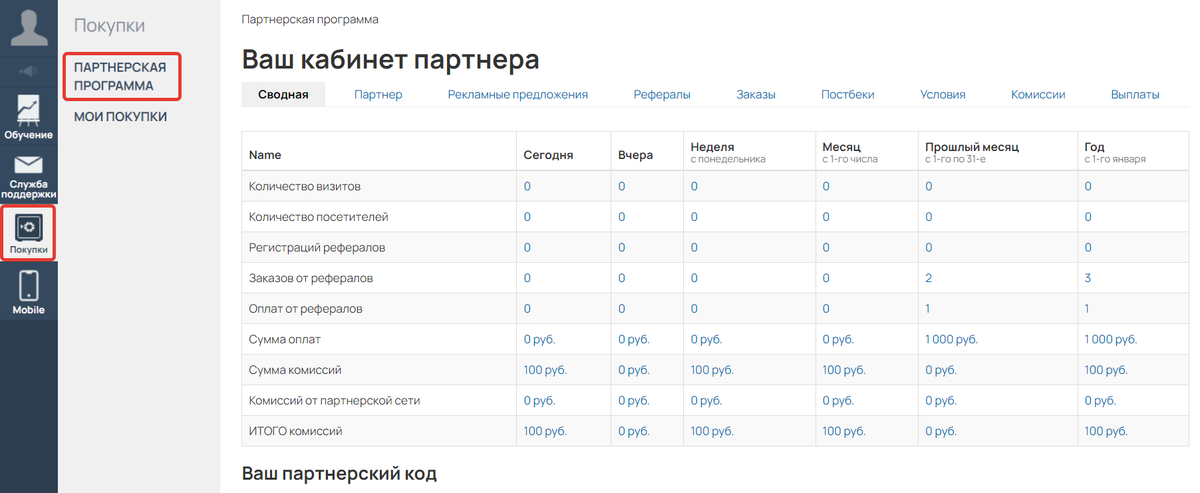
Личный кабинет партнера
Как настроить для партнеров уведомления об оплаченном заказе
Каждый раз, когда реферал оплачивает заказ, закрепленный за ним партнер может получать следующее уведомление в удобные каналы связи:
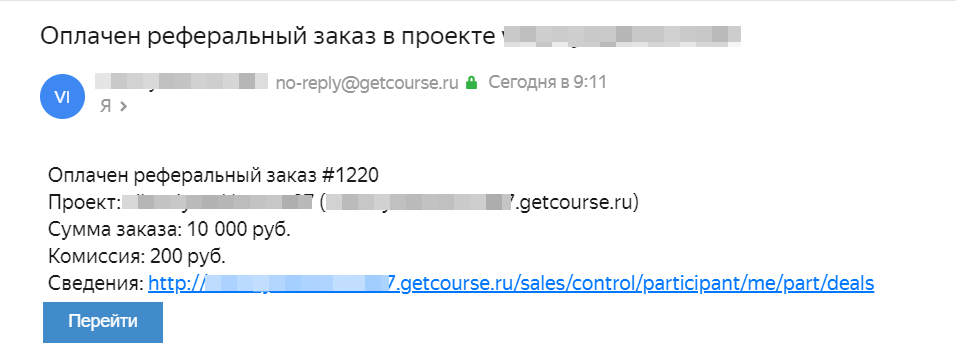
Уведомление об обплаченном реферальном заказе
Для включения такого уведомления для партнеров:
- Перейдите в раздел «Сообщения» — «Настройки» — «Уведомления».
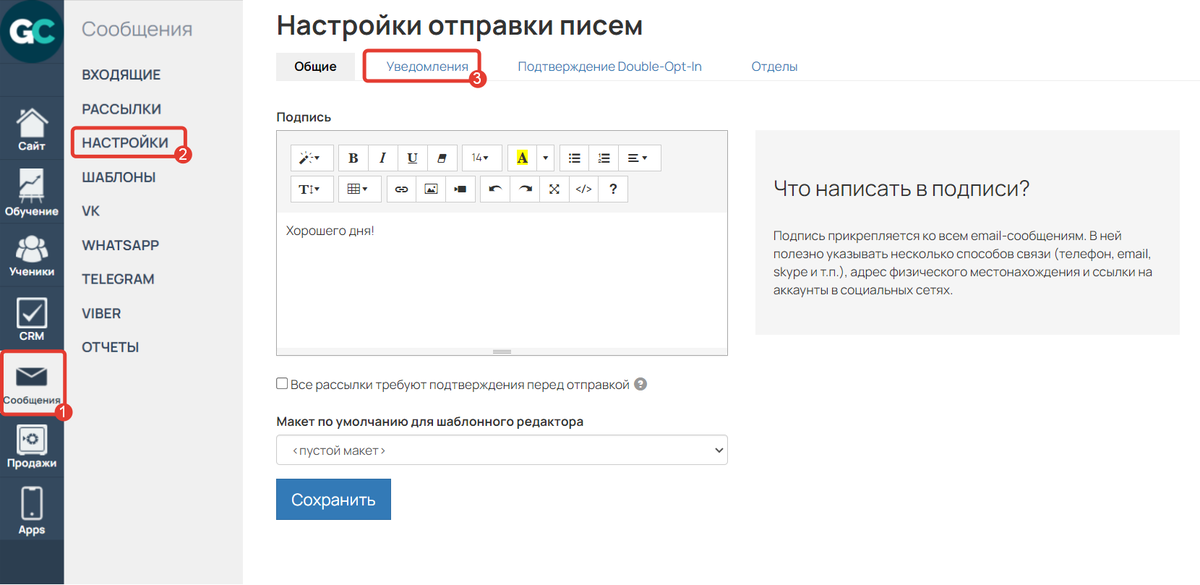
Перейдите в настройки уведомлений
- Спуститесь в конец страницы и нажмите на уведомление «Оплачен реферальный заказ».
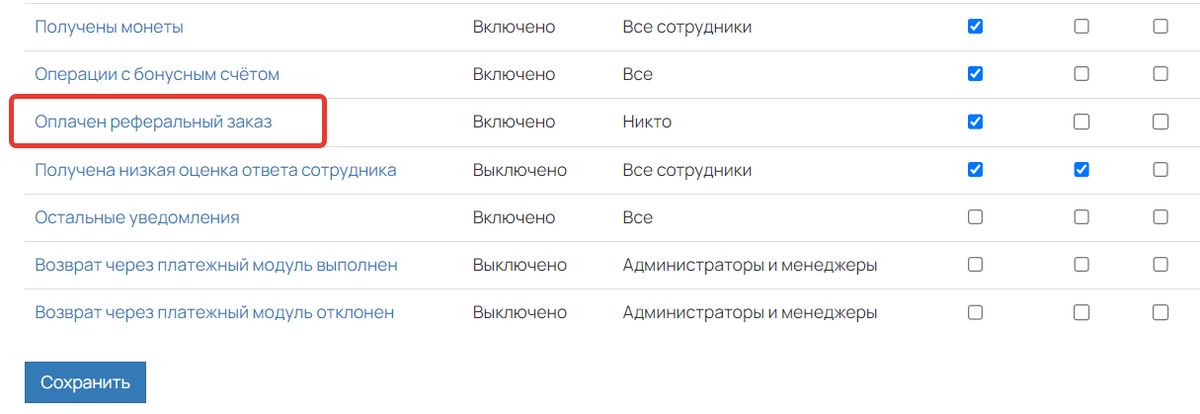
Уведомление «Оплачен реферальный заказ»
- Укажите, что все пользователи могут получать уведомления.
- Выберите каналы связи, через которые будет поступать уведомление (при необходимости партнеры могут выбрать желаемые каналы связи в настройках персональных уведомлений).
- Сохраните настройки.
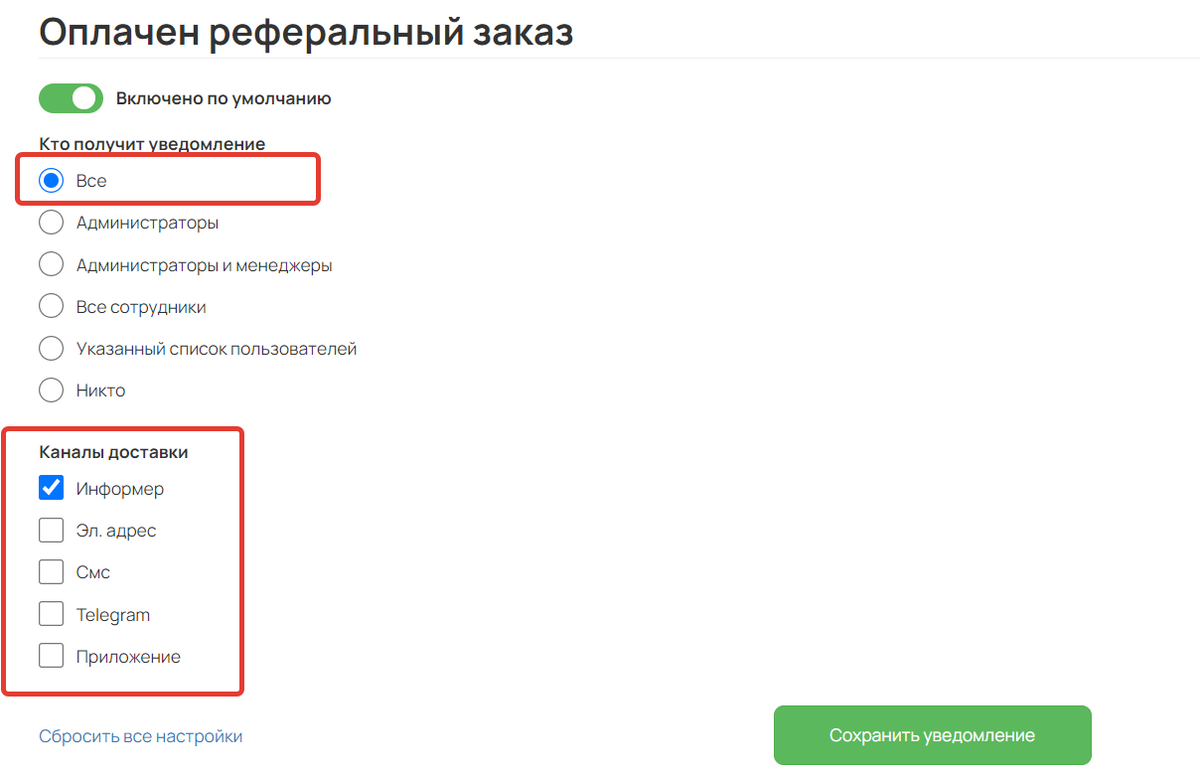
Настройки уведомления
Как передать партнеру подробную информацию по приглашенному рефералу или его заказу
В своём личном кабинете партнёр видит информацию о заказах, начисленных комиссиях и приведенных рефералах, но просматривать карточки заказов или рефералов он не может.
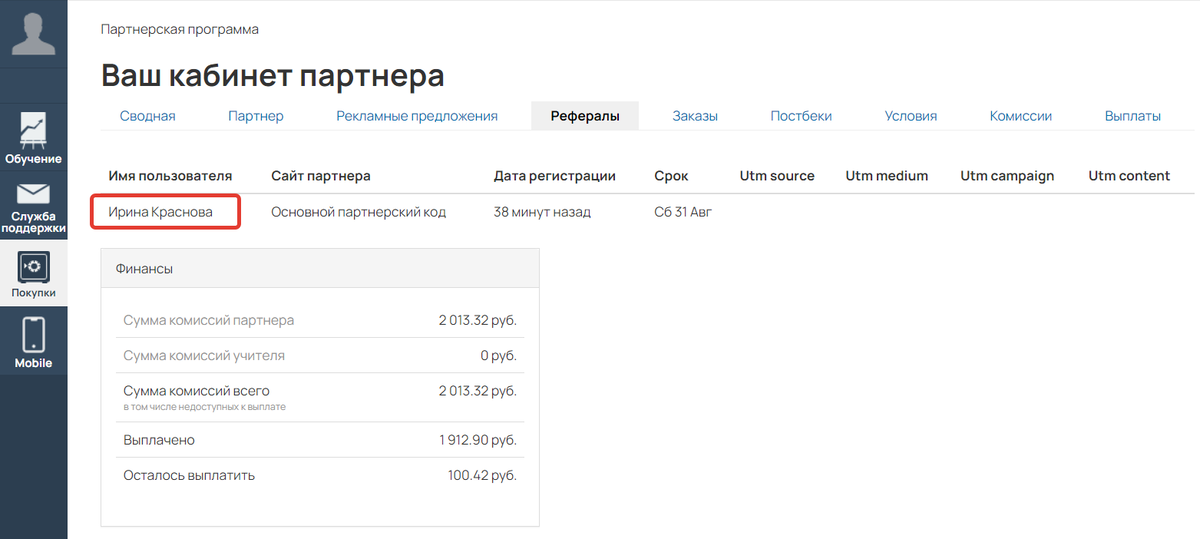
Отображение данных для партнера
При необходимости вы можете отправить партнеру на email более подробную информацию по рефералу и его заказу с помощью процесса.
Для этого:
- Создайте процесс по пользователям, если хотите уведомлять партнера о новом реферале, или процесс по заказам, если хотите уведомлять партнера о заказе реферала.
- Выберите «Периодическую проверку».
- Укажите условие «От партнера» в качестве входного сегмента. При необходимости вы можете ограничить такую выборку дополнительными условиями.
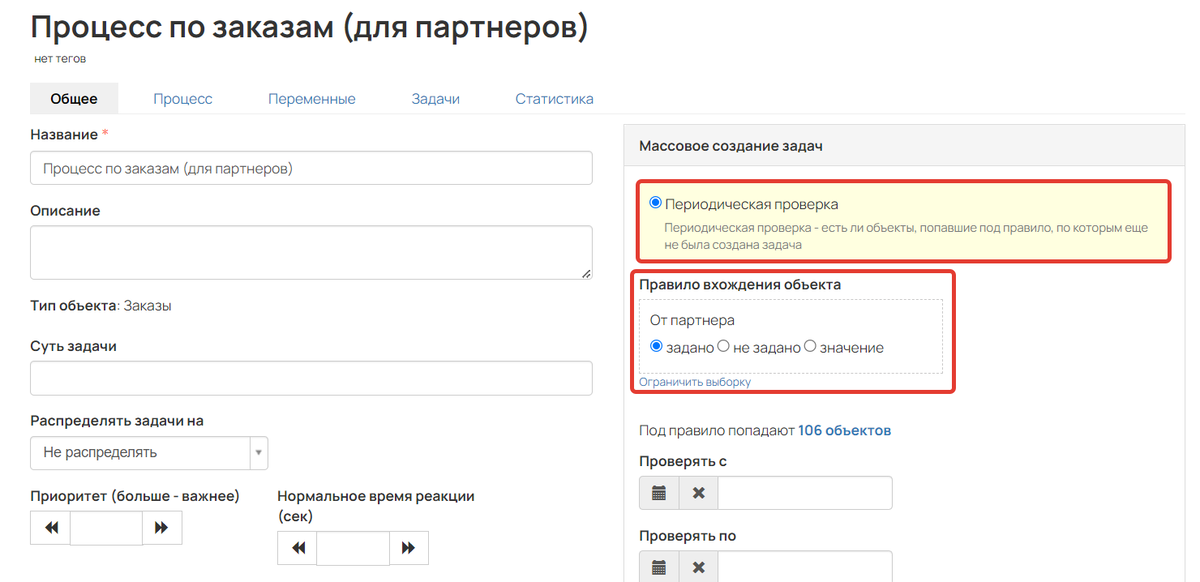
Настройки процесса
- Добавьте в схему процесса операцию «Уведомить партнера» из вкладки «Пользователь».
Важно
Используйте для уведомления операцию «Уведомить партнера» именно из вкладки «Пользователь». Аналогичная операция есть и на вкладке «Партнер заказа», если процесс создан по заказам, но у нее иной функционал.
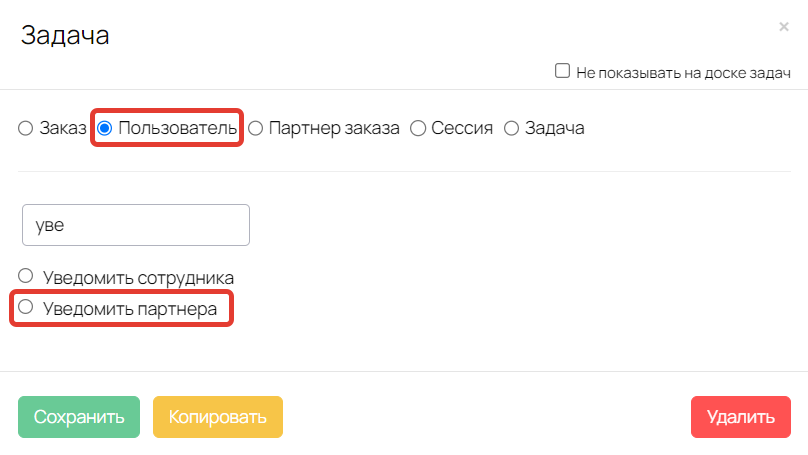
Операция «Уведомить партнера»
- В операции укажите текст сообщения, которое будет уходить партнёру по каждому новому объекту. Чтобы данные по заказу/рефералу подставлялись автоматически, используйте доступные переменные, описанные в статье
→ «Переменные в рассылках и на страницах сайта»
Примеры переменных:
- Имя пользователя — {first_name}
- Фамилия — {last_name}
- Телефон — {phone}
- Номер заказа — {number}
- Состав заказа — {positions}
- Стоимость заказа — {cost_money}
- Ссылка на заказ — {id}
Важно
Для корректной работы переменных в процессе необходимо использовать дополнительные приставки object и object.user.
Подробнее в статье → «Как правильно использовать переменные в процессе».
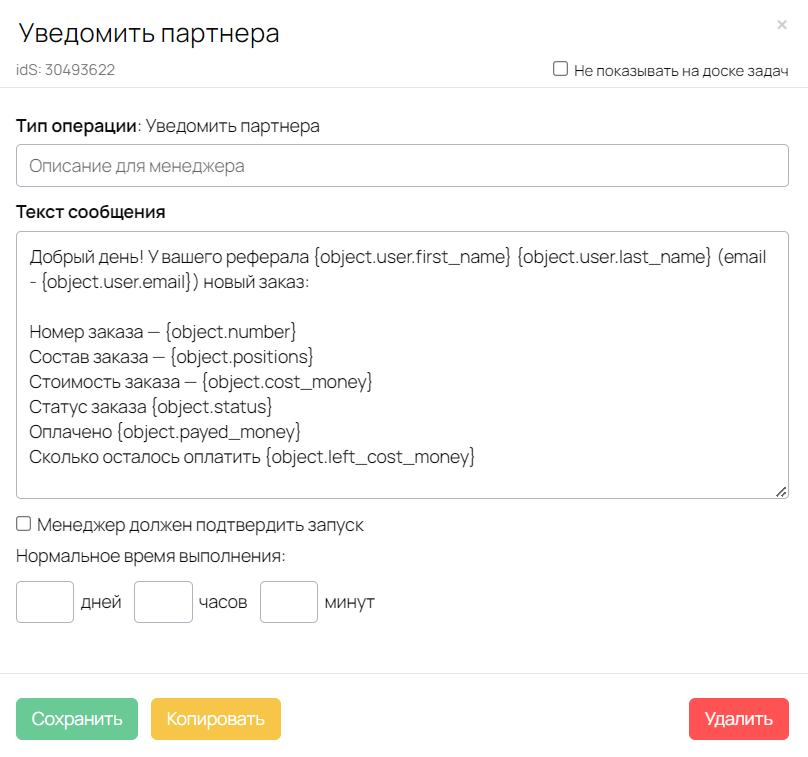
Пример сообщения
- Соедините блоки процесса и запустите его.
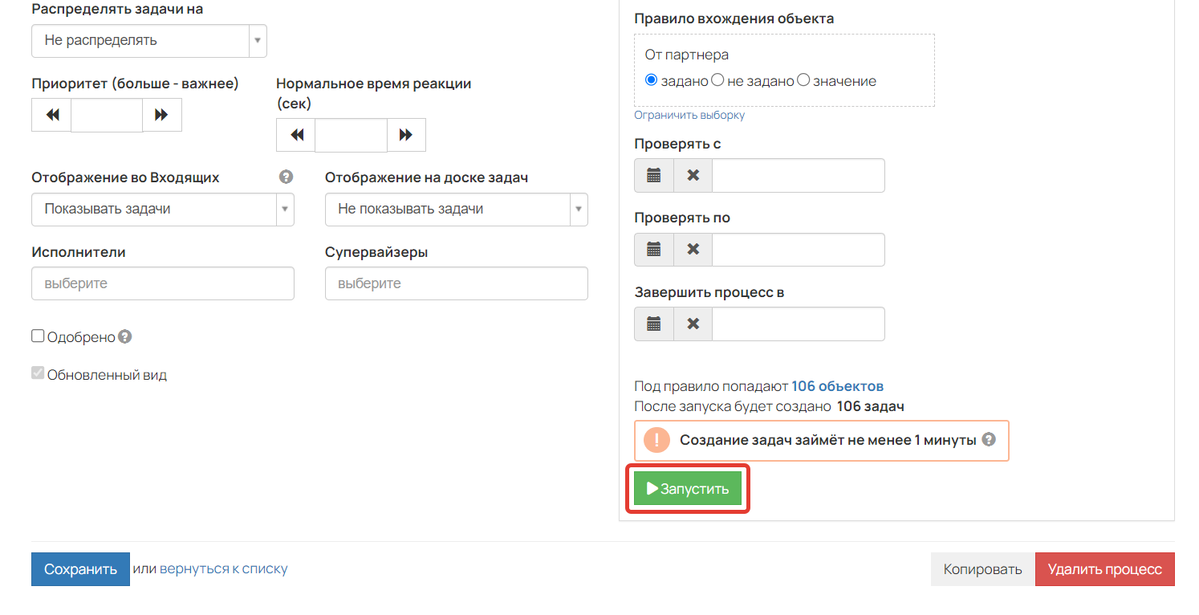
Запуск процесса
В результате партнеру будут отправляться уведомления с информацией о рефералах или их заказах.
Пример отображения письма, в котором добавлены переменные.
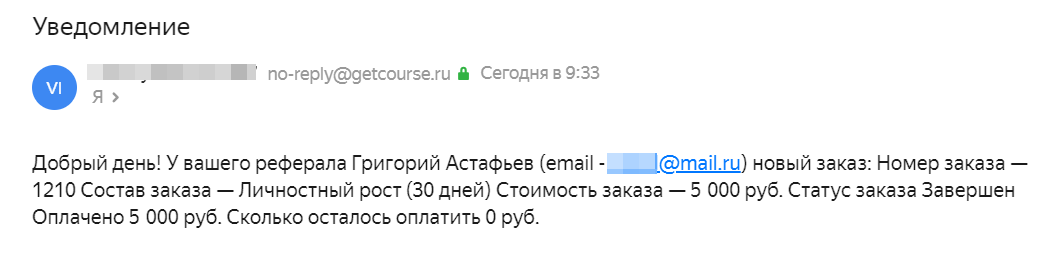
Пример уведомления
Если партнерам необходимо работать с данными по рефералам в Google-таблицах, вы можете настроить выгрузку нужной информации по инструкции в статье → «Как настроить передачу данных из аккаунта на GetCourse в Google-таблицы».

авторизуйтесь
Настраиваем партнерскую программу, но по условиям необходимо помимо вознаграждения партнеру выдавать скидку привлеченному ученику.
Возможно ли это сделать только через ссылку партнера или обязательно помимо ссылки применять промокод?
Напишите, пожалуйста, нам в техподдержку https://getcourse.ru/contacts . В сообщении опишите подробнее задачу: каким образом настроена партнерская программа, какие скидки планируется выдавать ученикам (на все продукты или на конкретные предложения и т. д.).
И еще вопрос по общим настройкам партнерской программы, если в ней стоит видимость нулевых заказов, а потом убрать эту видимость и установить только ненулевые заказы, у партнеров скроются все нулевые заказы, либо будут скрываться нулевые, созданные после даты редактирования (по аналогии со сроком)?
1) По данному вопросу напишите, пожалуйста, в техподдержку https://getcourse.ru/contacts и приложите к сообщению ссылки на объекты: заказ, пользователя и партнера.
2) Если убрать видимость нулевых комиссий по заказам, партнер не будет видеть в своем кабинете информацию по таким заказам. При этом неважно, были они созданы до смены настройки (и партнер их ранее видел) или уже после.
Вы как-то начинаете объяснять самые сложные варианты вместо того, чтобы сначала объяснить простые.
Данная статья - обзорная по теме партнерской программы. В ней собрана вся информация по теме партнерской программы, а также даны ссылки на другие более узконаправленные статьи, в том числе на статью, где подробнее рассказывается про способы формирования ссылки для партнера. Прочитать ее вы можете по ссылке https://getcourse.ru/blog/733095#partnerskaya-ssilka .
Решить ваш вопрос можно одним из следующих способов:
1) Если партнеры используют партнерский промокод https://getcourse.ru/blog/298456 , то в настройках промоакции https://getcourse.ru/blog/276084 можно указать, к каким предложениям он применяется https://skr.sh/sM1oX6pZeWv .
2) В выбранных для партнерской программы предложениях можно настроить комиссию для партнеров https://getcourse.ru/blog/276127#komissiya -> https://skr.sh/sM1yeNT4dkA . Данный вид комиссии имеет приоритет перед другими видами, а значит в заказе на такое предложение будет начислена именно эта комиссия.
Обратите внимание: при таком способе не нужно настраивать другие виды комиссий партнерам, такие как индивидуальные настройки в партнерском кабинете https://skr.sh/sM1VFRM9pe3 и общие настройки партнерской программы https://skr.sh/sM1vZ8acN3P .
Подробнее о настройке партнерских комиссий, их видах и приоритетах можно прочитать в статье https://getcourse.ru/blog/275905 .
Для поиска подходящего решения напишите, пожалуйста, по данному вопросу в техподдержку https://getcourse.ru/contacts .
В обращении необходимо описать задачу подробнее, а также приложить ссылку на аккаунт, в котором выполняются настройки.
Срок закрепления партнера влияет на получение комиссий за покупки реферала в указанный период. При этом начисление комиссий зависит от настроек, выбранных в партнерской программе.
Для наиболее точных рекомендаций напишите, пожалуйста, в техподдержку https://getcourse.ru/contacts , приложив подробное описание задачи, а также ссылку на аккаунт или ссылки на партнера и реферала, если закрепление уже было выполнено.
Комиссия начисляется партнеру после полной оплаты заказа.
После оплаты заказа рефералом, происходит начисление комиссии и информация об этом отображается в партнерском кабинете https://getcourse.ru/blog/275912 , выплаты производятся по инструкции https://getcourse.ru/blog/275915
Партнер пользователя будет отображаться в карточке пользователя http://joxi.ru/J2bzg7WtqOEP92 , например, если пользователь зарегистрируется на странице с партнерской ссылкой.
Если такой пользователь оформит заказ любым способом, то в нем отобразится партнер пользователя http://joxi.ru/EA4YLMBtXNqLxr и для него будет рассчитана комиссия.
Для того чтобы могли дать рекомендации по настройке партнерской программы для вашего аккаунта, пожалуйста, напишите в техподдержку https://getcourse.ru/contacts со ссылкой на него и подробным описанием, когда необходимо начислять комиссию.
тоже очень актуально - а за некоторые курсы убрать. И можно это настраивать индивидуально?
Ответили в рамках технической поддержки.
Подскажите, я могу настроить разный % отчисления за разные курсы?
Партнерская программа является двухуровневой. Подробнее о том сколько уровней партнёрской программы поддерживает GetCourse в статье - https://getcourse.ru/blog/275903
Вероятно для решения вашей задачи подойдёт возможность назначения комиссии в отдельных предложениях: https://getcourse.ru/blog/276127#ltBlock3815111
Кроме того, комиссии для партнёров могут быть назначены при помощи Пресетов: https://getcourse.ru/blog/276138
В случае появления дополнительных вопросов, пожалуйста, направьте запрос с подробным описанием задачи в службу поддержки: https://getcourse.ru/contacts
В рассылке можно использовать переменную {participant_code} , которая отображает партнерский код. Для формирования готовой реферальной ссылки можно к ссылке на лендинг добавить переменную {participant_code} . Перед переменной обязательно нужно поставить знак вопроса "?"
Пример ссылки для рассылки: https://katyatokhtarova.ru/?{participant_code}
Подробнее https://getcourse.ru/blog/275901#liteBlock9964616
Ссылка должна содержать партнёрский код. Пример https://адрес_страницы?gcpc=da81c
Виджет с формой регистрации/продажи должен размещаться непосредственно на этой же странице.
Пожалуйста, направьте запрос с подробным описанием задачи в службу поддержки: https://getcourse.ru/contacts
Опишите последовательность действий, которая должна выполняться будущими партнёрами.
По каким заказам/продуктам необходимо выполнить оплату?
Как в таком случае прикрепляется оплата и сумма оплаченного заказа? Если клиент потом оплачивает самостоятельно на стороннем сайте? Ведь сумма заказа должна как-то попасть в партнеру ? Поясните, пожалуйста.
Сумма заказа прикрепляется от настроек виджета https://getcourse.ru/blog/275829. Именно в нем вы прописываете, на какое предложение пользователь создает и затем оплачивает заказ.
Посмотреть данные партнер затем сможет в своем партнерском кабинете https://getcourse.ru/blog/275912
Уточните, пожалуйста, речь идет о странице, расположенной на стороннем сайте?
В этом случае вы можете использовать на сайте виджет https://getcourse.ru/blog/275829.
Если пользователь зарегистрируется в виджете на сайте по партнерской ссылке, то он будет закреплен за партнером.
Не совсем понятно, о какой ссылке для продвижения идет речь.
Если речь идет о партнерской ссылке, то после создания партнера, ему присваивается уникальный код: http://joxi.ru/BA0lzneiPYYvzA .
Уникальный код партнера добавляется к адресу страницы, например, https://ваш_домен/ссылка?gcpc=da0c7 .
Ссылку такого вида партнер может отправлять пользователям. Если на странице будет расположена форма регистрации или заказа, то зарегистрировавшийся пользователь будет закреплен за партнером в качестве реферала.
Если у вас все еще остались вопросы, то вы можете задать их в рамках технической поддержки: https://getcourse.ru/contacts .
Показать еще комментарии (2)
Вы можете указать "Партнеру за заказ" в настройках партнерской комиссии, подробнее в нашей статье: https://getcourse.ru/blog/275905
При оформлении заказа комиссия уже учитывается в нем. То есть, даже если оплата поступила позднее, комиссия за заказ партнеру должна быть начислена.
Настроить партнерскую программу можно по нашей иснтрукции: https://getcourse.ru/blog/390854
Настроить комиссию: https://getcourse.ru/blog/275905
Если партнеры не добавлены, вы можете это сделать по инструкции: https://getcourse.ru/blog/275899
Или можно настроить регистрацию партнеров, чтобы партнеры проходили регистрацию самостоятельно на отдельной странице с формой: https://getcourse.ru/blog/275901
Подробная информация в блоге по тегу “партнерка”: https://getcourse.ru/blog?tagNames=%D0%BF%D0%B0%D1%80%D1%82%D0%BD%D0%B5%D1%80%D0%BA%D0%B0
После создания партнеру присваивается уникальный код: https://joxi.ru/5mdxKLec3Okanm
Уникальный код партнёра добавляется к адресу страницы, например, https://177776.site/prices?gcpc=8d17f
Ссылку такого вида партнер может отправлять пользователям. Если на странице будет расположена форма регистрации или заказа, то зарегистрировавшийся пользователь будет закреплен за партнером в качестве реферала.
Если у вас возникнут вопросы по настройкам, опишите, пожалуйста, схему партнерской программы, которую вы видите для своих партнеров в GetCourse для того, чтобы мы смогли вам подсказать конкретное решение.
одноразово начислять комиссию за заказ по последнему партнерскому коду — комиссия будет начислена тому партнеру, по реферальной ссылке которого был совершен заказ пользователя:
начислять комиссию основному партнеру реферала — комиссия будет начислена изначальному партнеру реферала, даже если переход на страницу оформления заказа был совершен по ссылке другого партнера.
Конечно эта формулировка взрывает мозг.
Как я это понимаю:
тут речь идет о том, что если реферал оформляет заказ по ссылке другого партнера то одноразово начислять комиссию за заказ по последнему партнерскому коду.
Есть партнер 1 и партнер 2. Есть подписчик
Если подписчик перешел по ссылке партнера 1 и купил товар 1, товар 2, товар 3 , то партнер 1 постоянно получает комиссию с продажи.
Если подписчик перешел по ссылке партнера 1 и купил товар 1, товар 2, товар 3 , то партнер 1 постоянно получает комиссию с продажи, а потом каким то образом перешел по ссылке партнера 2, то партнер 2 единоразово получает комиссию, а при последующих покупках опять продолжает получать партнер 1
Да, вы понимаете верно.
На описанном вами примере:
- если в настройках партнёрской программы указано "одноразово начислять комиссию за заказ по последнему партнерскому коду", то комиссию получит партнёр 2
- если указано "начислять комиссию основному партнеру реферала", то комиссию получит партнёр 1.
1. возможно ли установить автоматическое подтверждение новых партнеров?
2. Можно ли посмотреть из какого канала продвижения пришел реферал?
Спасибо!
1. По уведомлениям при регистрации партнеров есть информация в статье https://getcourse.ru/blog/275901; инструкция по настройке общих уведомлений https://getcourse.ru/blog/275977
2. Партнеры могут использовать разные источники продвижения http://joxi.ru/KAx50v9sMOK7nr и utm-метки, которые вы сможете видеть в разделе "трафик"
Пользователю партнер присвоен не будет, партнер будет указан для заказа.
Если пользователь уже зарегистрирован и переходит по партнерской ссылке (при этом в настройке партнерской программы http://take.ms/v0sYo), то он не будет закреплен за партнером. Закрепление происходит в момент регистрации пользователя.
Если у вас остались вопросы, просим задавать их в тех. поддержку https://getcourse.ru/contacts